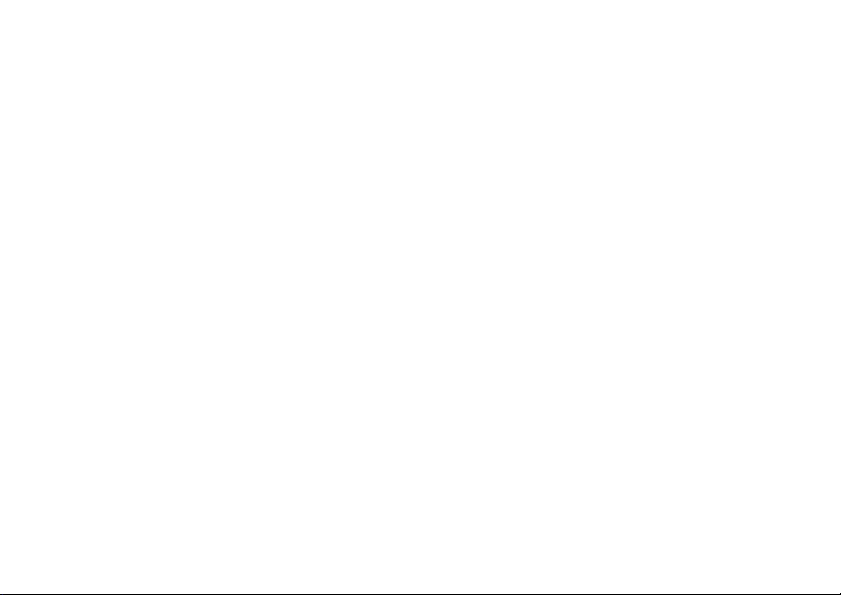
P990i
Οδηγός χρήσης
This is the Internet version of the user guide. © Print only for private use.
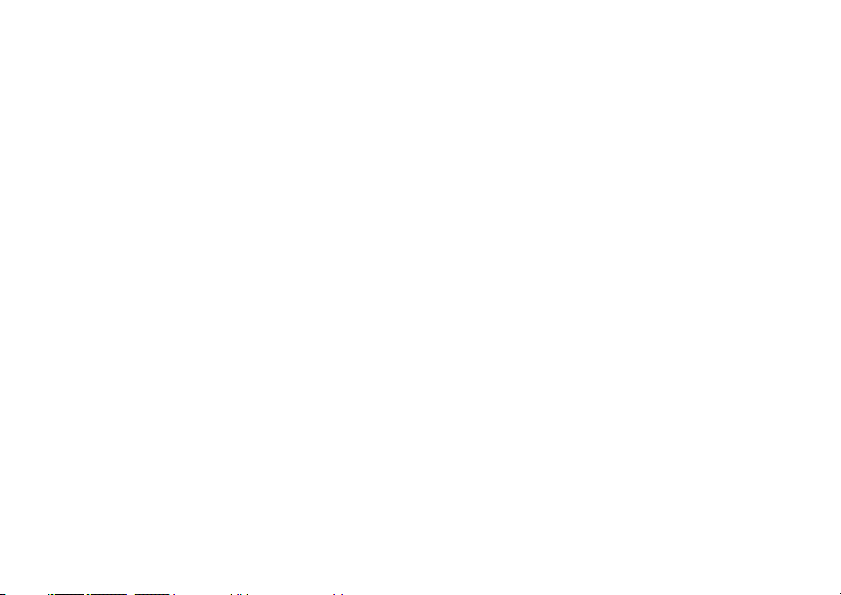
Περιεχόµενα
Καλώς ορίσατε.............................................. 9
Παρουσίαση του τηλεφώνου σας .............. 10
Συσκευασία...................................................... 10
Επισκόπηση ..................................................... 11
Πριν χρησιµοποιήσετε το τηλέφωνο ............... 12
Πρώτη λειτουργία............................................ 13
Ενεργοποίηση και απενεργοποίηση
του τηλεφώνου................................................. 13
Πορτάκι κλειστό .............................................. 14
Πορτάκι ανοικτό.............................................. 14
Αφαιρώντας το πορτάκι................................... 15
Εισαγωγή καταχωρήσεων στον τηλεφωνικό
κατάλογο.......................................................... 16
Περιήγηση ....................................................... 16
Εύρεση εφαρµογών.......................................... 17
Χρήση των εφαρµογών.................................... 19
∆ιαχείριση εργασιών........................................ 19
Λειτουργίες πληκτρολογίου............................. 20
Εικονίδια γραµµής κατάστασης....................... 22
Memory Stick PRO Duo.................................. 24
Σύνδεση των παρεχόµενων εξαρτηµάτων ....... 25
Ενηµέρωση
Γενικές λειτουργίες.......................................... 26
Εισαγωγή κειµένου.......................................... 28
Εισαγωγή κειµένου µε το πορτάκι κλειστό ..... 28
Εισαγωγή κειµένου µε το πορτάκι ανοικτό ..... 31
Κλειδώµατα ..................................................... 37
Ήχος................................................................. 37
Μεταφορά δεδοµένων µεταξύ τηλεφώνων...... 38
Τηλέφωνο.................................................... 39
Πραγµατοποίηση κλήσης ................................ 39
Λήψη κλήσης................................................... 41
Χειρισµός δύο ή περισσότερων κλήσεων........ 42
Ιστορικό κλήσεων............................................ 43
Άλλα χαρακτηριστικά...................................... 43
Βιντεοτηλέφωνο ......................................... 48
Λειτουργία Demo ............................................ 48
Κλήση βίντεο .................................................. 48
Λήψη κλήσης βίντεο........................................ 49
Επιλογές κλήσης βίντεο................................... 49
λογισµικού ................................... 26
2 Περιεχόµενα P990i
This is the Internet version of the user guide. © Print only for private use.
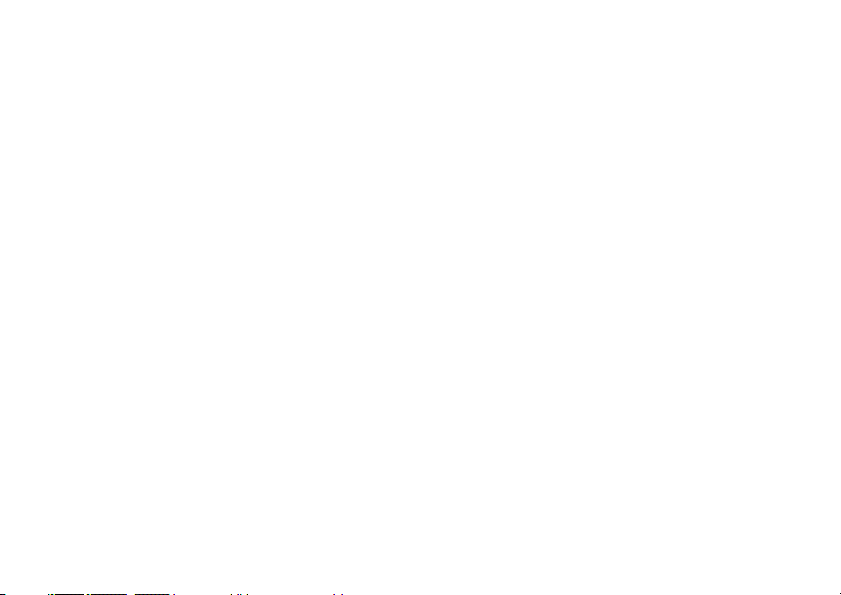
Μηνύµατα................................................... 52
Πριν τη χρήση .................................................. 52
Φάκελοι ............................................................ 53
SMS.................................................................. 54
MMS ................................................................ 54
Email ................................................................ 55
Περισσότερες πληροφορίες σχετικά
µε τα µηνύµατα ................................................ 57
Κάµερα........................................................ 59
Λήψη φωτογραφιών και βίντεο κλιπ................ 60
Προβολή φωτογραφιών και κλιπ ..................... 63
Αλλαγή ρυθµίσεων........................................... 64
Επαφές ........................................................ 66
Χρήση της εφαρµογής Επαφές......................... 66
∆ηµιουργία και επεξεργασία επαφών .............. 68
∆ιαχείριση επαφών........................................... 70
Ηµερολόγιο ................................................. 72
∆ηµιουργία καταχωρήσεων ηµερολογίου........ 73
∆ιαχείριση καταχωρήσεων ηµερολογίου ......... 73
Ρυθµίσεις.......................................................... 74
Web ............................................................. 75
Χρήση σελίδων ................................................ 75
Μενού ρυθµίσεων ........................................... 77
Μενού προβολών ............................................. 77
∆ιαµόρφωση του προγράµµατος
περιήγησης ....................................................... 78
Πηγές RSS................................................... 80
Εγγραφή σε υπηρεσίες πηγών RSS.................. 80
Ανάγνωση ειδήσεων......................................... 81
Ενηµέρωση υπηρεσιών πηγών RSS................. 81
Ρυθµίσεις.......................................................... 82
Media player ............................................... 83
Μουσική ........................................................... 83
Βίντεο............................................................... 86
Ραδιόφωνο FM ................................................. 88
Online............................................................... 91
PlayNow™................................................... 92
Εικόνες και Επεξεργασία εικόνων ........... 94
Εικόνες ............................................................. 94
Επεξεργασία..................................................... 96
Σαρωτής επαγγελµατικών καρτών........... 99
Σάρωση καρτών ............................................... 99
Ηχογράφηση ............................................. 101
Νέα Ηχογράφηση ........................................... 101
Αναπαραγωγή................................................. 101
P990i Περιεχόµενα 3
This is the Internet version of the user guide. © Print only for private use.
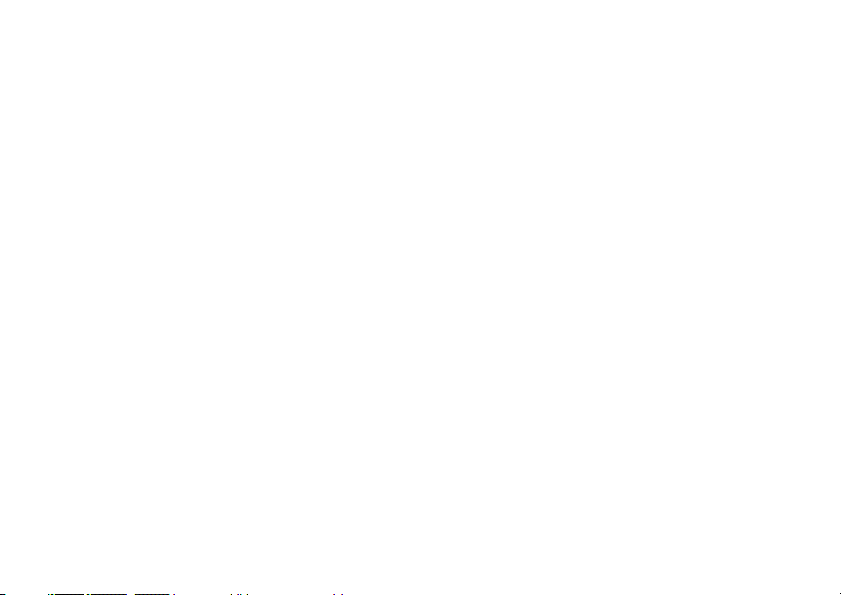
∆ιαχείριση των ηχογραφήσεων ..................... 101
Προτιµήσεις................................................... 102
MusicDJ™................................................. 103
Παιχνίδια................................................... 104
Quickoffice και Pdf+ ................................ 105
Quickoffice .................................................... 105
Pdf+................................................................ 106
Σηµειώσεις και Εργασίες......................... 108
Σηµειώσεις ..................................................... 108
Εργασίες......................................................... 108
Αριθµοµηχανή και Μετατροπέας............ 111
Αριθµοµηχανή ............................................... 111
Μετατροπέας ................................................. 112
Ώρα, αντίστροφη µέτρηση
και χρονόµετρο.......................................... 113
Ώρα ................................................................ 113
Χρονόµετρο αντίστροφης µέτρησης.............. 113
Χρονόµετρο ................................................... 114
∆ιαχείριση αρχείων και εφαρµογών ....... 115
∆ιαχείριση αρχείων........................................ 115
Εγκατάσταση εφαρµογών.............................. 116
Οδηγός αποθήκευσης .................................... 117
PC Suite .................................................... 118
Εγκατάσταση του PC Suite ........................... 118
Εκκίνηση εφαρµογών .................................... 119
Σύνδεση µε άλλες συσκευές .................... 120
Ασύρµατη τεχνολογία Bluetooth................... 120
Θύρα υπερύθρων ........................................... 121
Θύρα USB...................................................... 121
Ασύρµατο LAN ............................................. 122
∆ιαχείριση συνδέσεων ................................... 122
Μόντεµ για τον υπολογιστή........................... 123
Συγχρονισµός και δηµιουργία
αντιγράφου ασφαλείας............................. 124
Τοπικός συγχρονισµός................................... 124
∆ηµιουργία αντιγράφου ασφαλείας
δεδοµένων...................................................... 125
Επαναφορά δεδοµένων.................................. 125
Συγχρονισµός µέσω δικτύου.......................... 126
Ρύθµιση Internet, email και MMS ......... 127
Ρύθµιση λογαριασµών ................................... 127
Μη αυτόµατη ρύθµιση του Internet............... 128
Μη αυτόµατη ρύθµιση email ........................ 133
Μη αυτόµατη ρύθµιση MMS ....................... 137
4 Περιεχόµενα P990i
This is the Internet version of the user guide. © Print only for private use.
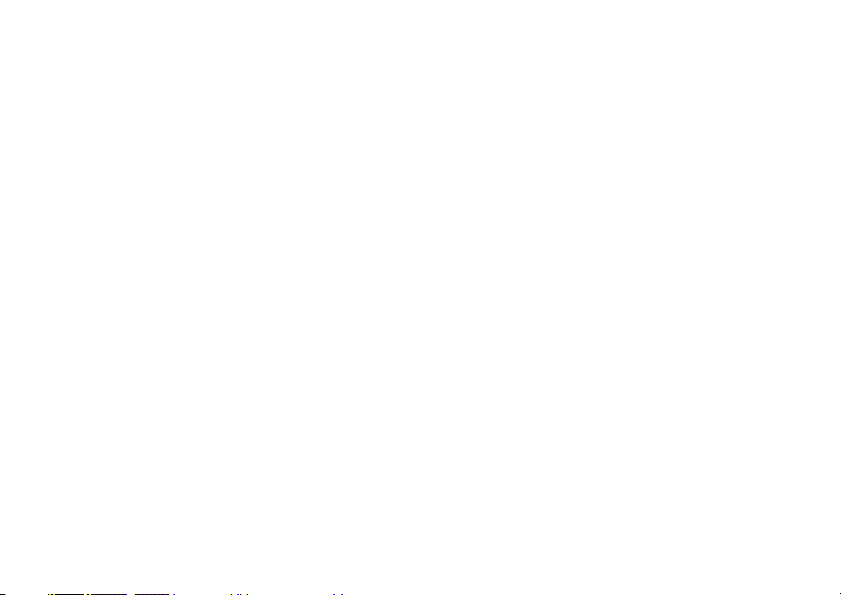
Πίνακας ελέγχου....................................... 140
Ρυθµίσεις κλήσεων....................................... 140
Αποδοχή κλήσεων.......................................... 140
Προσθήκη στις Επαφές .................................. 141
Τηλεφωνικές κάρτες....................................... 141
Αναµονή κλήσεων.......................................... 142
Εκτροπή κλήσεων .......................................... 143
Επισήµανση κλήσης....................................... 143
Ρυθµίσεις Handsfree....................................... 143
Απόρριψη µε SMS ......................................... 144
Περιορισµός κλήσεων.................................... 144
Εµφάνιση ή απόκρυψη αριθµού ..................... 144
Ρυθµίσεις TTY ............................................... 144
Φωνητικός έλεγχος......................................... 144
Τηλεφωνητής.................................................. 145
Ρυθµίσεις ALS .............................................. 146
Μετρητής κλήσεων ....................................... 146
Συνδέσεις....................................................... 147
Ασύρµατη τεχνολογία Bluetooth ................... 147
Θύρα υπερύθρων............................................ 149
Λογαριασµοί Internet ..................................... 149
Κινητά δίκτυα................................................. 149
USB ................................................................ 150
Ασύρµατο LAN.............................................. 150
Συσκευή......................................................... 153
Οπισθοφωτισµός ............................................ 153
∆ιαχείριση συσκευής...................................... 154
Flight mode .................................................... 155
Κουµπιά συντόµευσης ................................... 156
Τοποθεσία ...................................................... 156
Μορφή αριθµών ............................................. 156
Εξοικονόµηση ενέργειας................................ 157
Προστασία οθόνης ......................................... 157
Ήχοι & ειδοποιήσεις ...................................... 157
Οδηγός αποθήκευσης..................................... 159
Εισαγωγή κειµένου ........................................ 159
Θέµατα ........................................................... 160
Ώρα & ηµεροµηνία ........................................ 160
Χαιρετισµός χρήστη....................................... 160
Φόντο ............................................................. 161
Ρυθµίσεις µηνυµάτων .................................. 161
Πληροφορίες περιοχής................................... 161
Λογαριασµοί email......................................... 161
Λογαριασµοί MMS ........................................ 162
SMS ............................................................... 162
Προώθηση WAP ............................................ 162
Ασφάλεια....................................................... 162
∆ιαχείριση
και πιστοποιητικά Java................................... 162
πιστοποιητικών
P990i Περιεχόµενα 5
This is the Internet version of the user guide. © Print only for private use.
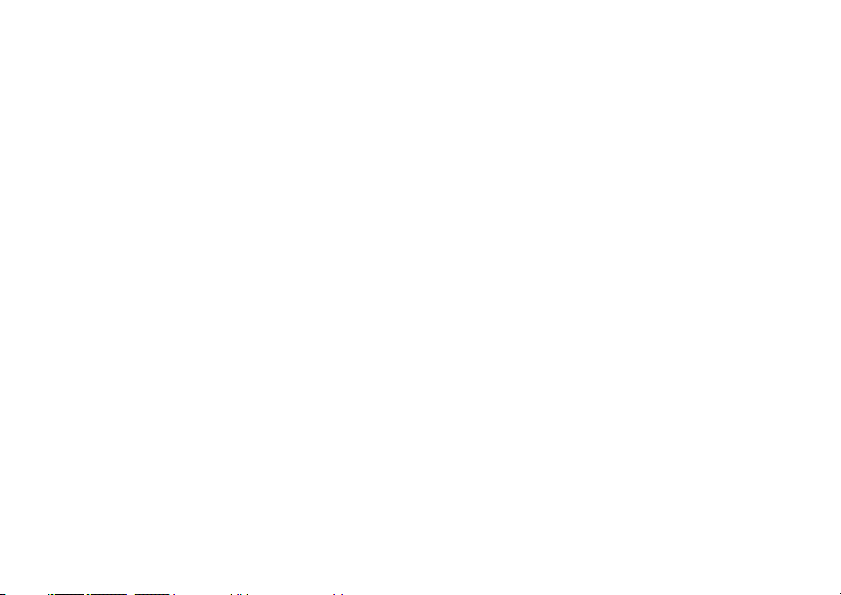
Κλειδώµατα ................................................... 163
Ρυθµίσεις MIDlet........................................... 165
Λογαριασµοί VPN ......................................... 165
Άλλα .............................................................. 166
Μορφοποίηση δίσκου.................................... 166
Εγκατάσταση ................................................. 166
Γλώσσα.......................................................... 166
Γενική επαναφορά ......................................... 166
Οδηγός ρύθµισης ........................................... 166
Απεγκατάσταση ............................................. 167
Αντιµετώπιση προβληµάτων................... 168
Σηµαντικές πληροφορίες ......................... 169
Οδηγίες για ασφαλή
και αποτελεσµατική χρήση...................... 173
Άδεια χρήσης τελικού χρήστη....................... 177
Περιορισµένη εγγύηση .................................. 178
∆ήλωση συµµόρφωσης.................................. 181
Τεχνικά στοιχεία ....................................... 182
Ευρετήριο.................................................. 184
6 Περιεχόµενα P990i
This is the Internet version of the user guide. © Print only for private use.
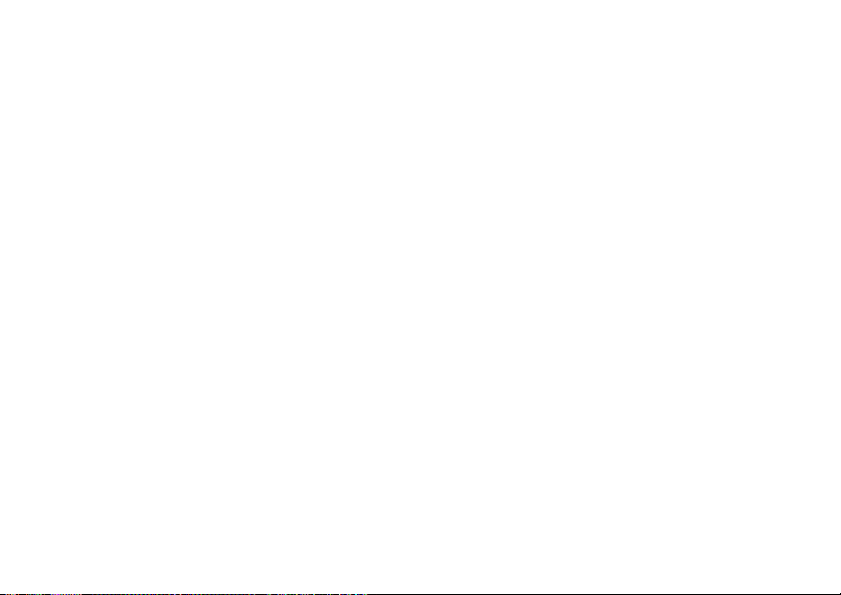
Sony Ericsson P990i
Οδηγός χρήσης
Αυτός ο Οδηγός χρήσης έχει εκδοθεί από την Sony Ericsson
Mobile Communications AB χωρίς εγγυήσεις. Η Sony Ericsson
Mobile Communications AB µπορεί οποιαδήποτε στιγµή και
χωρίς προει δοποίηση να πραγµατοποιήσει βελτιώσεις και
αλλαγές σε αυτόν τον Οδηγό χρήσης, σε τυπογραφικά
σφάλµατα, ανακριβείς πληροφορίες ή βελτιώσεις
προγραµµάτων ή/και υλικού. Ωστόσο, αυτές οι αλλαγές θα
µατωθούν σε νέες εκδόσεις αυτού του Οδηγού χρήσης.
ενσω
©Sony Ericsson Mobile Communications AB, 2006. Με την
επιφύλαξη παντός δικαιώµατος.
Αριθµός έκδοσης: EL/LZT 162 77 R3A
Το σήµα και τα λογότυπα της λέξης Bluetooth™ ανήκουν στη
Bluetooth SIG, Inc. και οποιαδήποτε χρήση αυτών από τη Sony
Ericsson έχει γίνει κατόπιν άδειας.
Η ονοµασία Wi-Fi® είναι σήµα κατατεθέν της Wi-Fi Alliance
Το Symbian και
στο Symbian είναι εµπορικά σήµατα της Symbian Limited.
Οι ονοµασίες Memory Stick™, Memory Stick Duo™ και
Memory Stick PRO Duo™ είναι εµπορικά σήµατα της Sony, της
µητρικής και/ή των θυγατρικών εταιριών της.
Τα PlayNow™ και MusicDJ ™ είναι εµπορικά σήµατα ή σήµατα
κατατεθέντα της Sony Corporation.
Το Beatnik
Το Opera είναι εµπορικό σήµα της Opera Software ASA.
Τα Quicksheet, Quickpoint, Quickoffice και Quickword είναι
εµπορικά σήµατα ή σήµατα κατατεθέντα της Quickoffice, Inc.
Τα Adobe και Acrobat είναι εµπορικά σήµατα ή σήµατα
κατατεθέντα της Adobe Systems Incorporated στις ΗΠΑ ή/και
σε άλλες χώρες.
όλα τα σήµατα και λογότυπα που βασίζονται
είναι εµπορικό σήµα της Beatnik, Inc.
Οι ονοµασίες Microsoft Outlook, Visual Basic, Windows και
PowerPoint είναι είτε
σήµατα της Microsoft Corporation στις ΗΠΑ ή/και σε άλλες
χώρες.
Η ονοµασία Apple είναι εµπορικό σήµα της Apple Corporation,
Inc.
Το Lotus Notes είναι εµπορικό σήµα της International Business
Machines Corporation στις ΗΠΑ ή/και σε άλλες χώρες.
Το προϊόν αυτό περιέχει πνευµατικά δικαιώµατα λογισµικού ©
Beatnik, Inc.
1996-2002.
Το Java και όλα τα σήµατα και λογότυπα που βασίζονται στο
Java είναι εµπορικά σήµατα ή σήµατα κατατεθέντα της Sun
Microsystems, Inc. στις ΗΠΑ και σε άλλες χώρες. Άδειες
χρήσης τελικού χρήστη για Sun™ Java™ J2ME™.
1. Περιορισµοί: το Λογισµικό αποτελεί εµπιστευτική
πληροφορία πνευµατικών δικαιωµάτων της
ιδιοκτησίας όλων των αντιγράφων παραµένει στη Sun ή/και σε
εκείνους στους οποίους η τελευταία έχει παραχωρήσει άδεια. Ο
πελάτης δεν έχει δικαίωµα τροποποίησης, αποσυµπίλησης,
αποκρυπτογράφησης, εξαγωγής ή µε άλλο τρόπο
ανακατασκευής του Λογισµικού. ∆εν επιτρέπεται η εκχώρηση,
η εκµίσθωση ή η παραχώρηση µ
ολόκληρου ή µέρους του Λογισµικού.
2. Περιορισµοί εξαγωγών: το Λογισµικό,
συµπεριλαµβανοµένων των τεχνικών δεδοµένων, υπόκεινται
στους κανονισµούς εξαγωγής που διέπουν τις ΗΠΑ,
συµπεριλαµβανοµένου του νόµου περί εξαγωγών (Export
Administration Act) και των σχετικών κανονισµών και µπορεί
να υπόκεινται
σήµατα κατατεθέντα είτε εµπορικά
Sun και ο τίτλος
ε δευτερεύουσα άδεια,
και σε κανονισµούς εισαγωγών και εξαγωγών
P990i 7
This is the Internet version of the user guide. © Print only for private use.
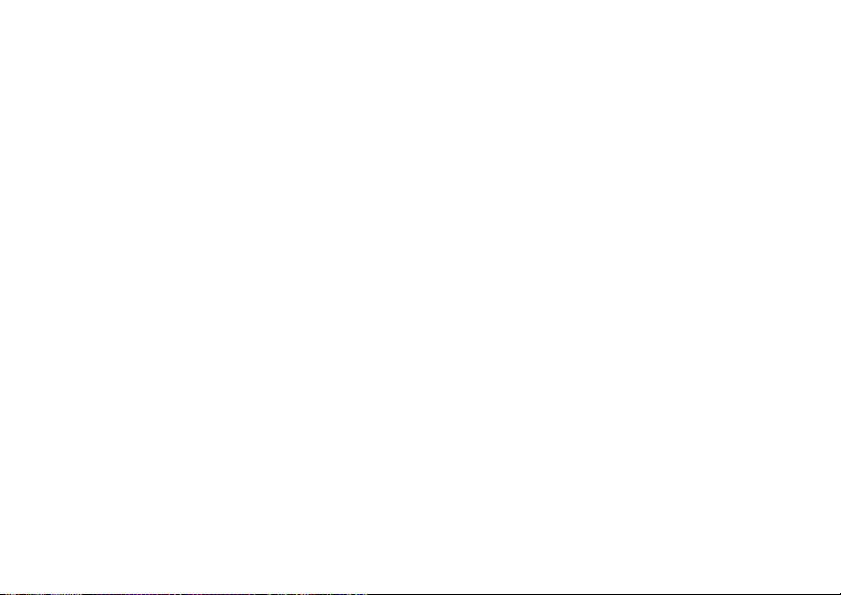
άλλων χωρών. Ο Πελάτης συµφωνεί να συµµορφώνεται πλήρως
µε όλους τους κανονισµούς και αναγνωρίζει ότι φέρει την
ευθύνη να λαµβάνει άδειες για εξαγωγή, επανεξαγωγή ή
εισαγωγή του Λογισµικού. ∆εν επιτρέπεται η µεταφορά ή µε
άλλο τρόπο εξαγωγή ή
επανεξαγωγή (i) στις ακόλουθες χώρες ή σε υπήκοο
των χωρών αυτών: Κούβα, Ιράκ, Ιράν, Βόρεια Κορέα, Λιβύη,
Σουδάν, Συρία (ο κατάλογος αυτός ενηµερώνεται κατά
διαστήµατα) καθώς και σε οποιαδήποτε χώρα στην οποία οι
ΗΠΑ έχουν θέσει εµπάργκο αγαθών ή (ii) σε οποιονδήποτε
περιλαµβάνεται: Στον κατάλογο του Υπουργείου Οικονοµικών
των ΗΠΑ για ειδικά καθορισ
απαγορεύεται η παροχή υπηρεσιών. Στον κατάλογο του
Υπουργείου Εµπορίου για άρνηση παροχής υπηρεσιών.
3. Περιορισµός δικαιωµάτων: η χρήση, η αναπαραγωγή και η
αποκάλυψη από την κυβέρνηση των ΗΠΑ υπόκεινται στους
περιορισµούς που έχουν οριστεί από τις ∆ιατάξεις περί
∆ικαιωµάτων Τεχνι κών ∆εδοµένων
Υπολογιστών στα DFARS 252,227-7013(c) (1) (ii) και FAR
52,227-19(c) (2).
Πνευµατικά δικαιώµατα © SyncML ini tiative Ltd. (1999-2002).
Με την επιφύλαξη παντός δικαιώµατος.
Τµήµατα λογισµικού © PacketVideo Corporation (USA) 1999,
2002. Το PacketVideo, το pvPlayer και το λογότυπο
PacketVideo είναι εµπορικά σήµατα της PacketVideo
Corporation. Με την επιφύλαξη παντός δικαιώµατος.
Τα ονόµατα άλλων προ ϊόντων και εταιρειών που αναφέρονται
εφεξής µπορεί να είναι εµπορικά σήµατα των αντίστοιχων
εταιρειών τους.
µένα κράτη στα οποία
και Λογισµικού
ή κάτοικο
Οποιαδήποτε δικαιώµατα που δεν ορίζονται ρητά στο παρόν
διατηρούνται.
Σηµείωση Ορισµένες από τις υπηρεσίες οι οποίες περιγράφονται
σε αυτόν τον Οδηγό χρήσης δεν υποστηρίζονται από όλα τα
δίκτυα. Αυτό ισχύει και για τον διεθνή αριθµό
ανάγκης στο GSM (112). Επικοινωνήστε µε τον παροχέα του
δικτύου σας ή τον παροχέα υπηρεσιών για να δείτε εάν µπορείτε
να χρησιµοποιήσετε µια συγκεκριµένη υπηρεσία ή όχι.
κλήσης έκτακτης
8 P990i
This is the Internet version of the user guide. © Print only for private use.
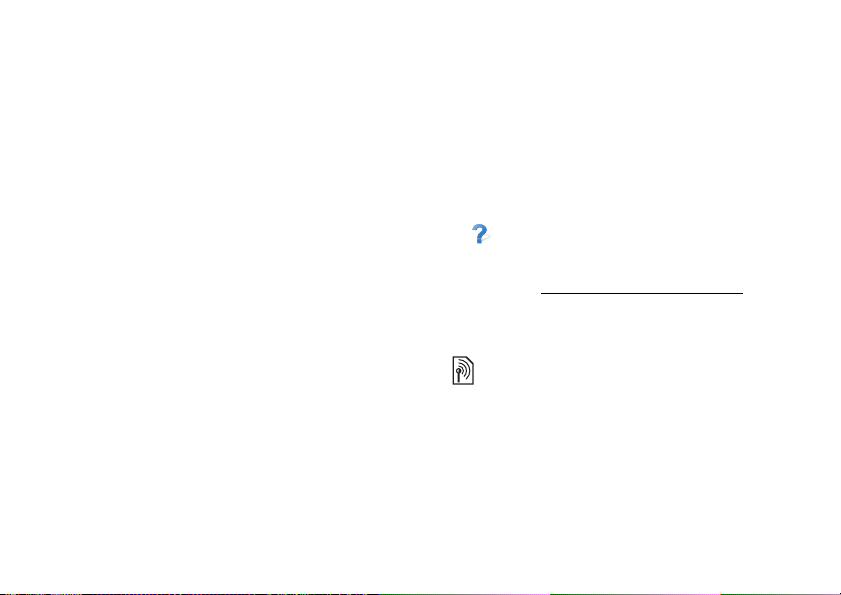
Καλώς ορίσατε
Σας ευχαριστούµε για την αγορά του Sony Ericsson
P990i, το τηλέφωνο-PDA µε δυνατότητες ψυχαγωγίας,
όλα σε ένα.
Πριν αρχίσετε να χρησιµοποιείτε το τηλέφωνό σας
διαβάστε προσεκτικά αυτές τις οδηγίες. Θα σας
βοηθήσουν να αξιοποιήσετε στο έπακρο τις
δυνατότητες του τηλεφώνου και να εξασφαλίσετε
µεγαλύτερη διάρκεια χρήσης του.
Στο κεφάλαιο Παρουσίαση του
επόµενη σελίδα του Οδηγού χρήσης, γίνεται µια
συνοπτική παρουσίαση των κυριότερων λειτουργιών
και των συντοµεύσεων του τηλεφώνου και δίνονται
γενικές πληροφορίες.
Συνολικά, η τεκµηρίωση για το χρήστη περιλαµβάνει τα
εξής:
• Σύντοµο οδηγό χρήσης – οι πληροφορίες που
χρειάζεστε για να ξεκινήσετε.
• Οδηγό
χρήσης – σύνοψη του τηλεφώνου και
αναλυτικές πληροφορίες για τις ρυθµίσεις.
τηλεφώνου σας, στην
• Βοήθεια στο τηλέφωνο – το τηλέφωνό σας
διαθέτει ενσωµατωµένα κείµενα βοήθειας στα
οποία µπορείτε να αποκτήσετε πρόσβαση µε το
πορτάκι ανοικτό. Στις περισσότερες εφαρµογές, θα
βρείτε την επιλογή
εφαρµογής. Ορισµένοι διάλογοι, για παράδειγµα
εκείνοι στους οποίους πραγµατοποιείτε σηµαντικές
ρυθµίσεις, διαθέτουν εξειδικευµένα θέµατα
Βοήθειας. Για να δείτε αυτή τη Βοήθεια, πατήστε
.
• Οδηγός στο Web – µια ενηµερωµένη έκδοση του
Οδηγού χρήσης είναι διαθέσιµη στο Internet, στη
διεύθυνση
Μπορείτε να αποκτήσετε πρόσβαση σε αυτόν από
τον υπολογιστή σας ή από το πρόγραµµα
περιήγησης του τηλεφώνου σας.
Αυτό το εικονίδιο σηµαίνει ότι η λειτουργία
εξαρτάται από το δίκτυο ή τον παροχέα του
δικτύου. Κάποιες υπηρεσίες ενδέχεται να µην
είναι διαθέσιµες σε όλες τις χώρες ή κατά
περιαγωγή. Για πληροφορίες, επικοινωνήστε µε
τον παροχέα του δικτύου.
Βοήθεια στο µενού της
www.sonyericsson.com/support.
την
P990i Καλώς ορίσατε 9
This is the Internet version of the user guide. © Print only for private use.
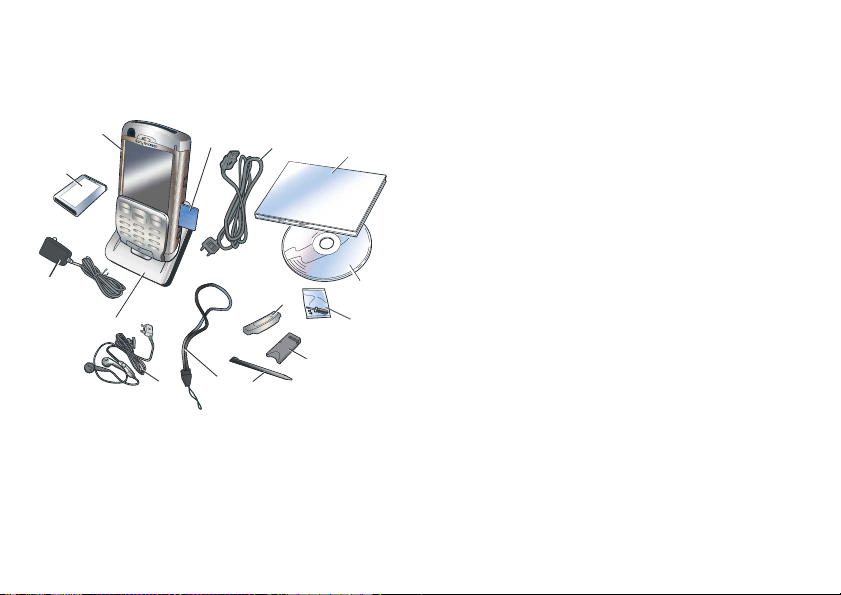
Παρουσίαση του τηλεφώνου σας
Συσκευασία
A
B
N
M
Λ
ΣΤ. Λουρί
Ζ. Επιπλέον γραφίδα
Η. Προσαρµογέας Memory Stick
Θ. Κάλυµµα για να αντικαταστήσετε το πορτάκι
Ι. Σετ εργαλείων για να αντικαταστήσετε το πορτάκι
Κ. CD που περιλαµβάνει Sony Ericsson PC Suite (στο
πακέτο τεκµηρίωσης)
Λ. Πακέτο τεκµηρίωσης
Μ. Καλώδιο USB
Γ
Δ
E
ΣΤ
Θ
H
Ζ
Ν. Memory Stick PRO Duo™ τοποθετηµένο στην
K
Ι
υποδοχή Memory Stick.
εφαρµογές για ∆οκιµή και αγορά.
Εάν η συσκευασία που παραλάβατε δεν περιλαµβάνει
Το Memory Stick περιέχει
όλα τα παραπάνω, επικοινωνήστε µε τον αντιπρόσωπο
από τον οποίο προµηθευτήκατε τη συσκευή.
Σηµείωση: Για να µπορέσετε να χρησιµοποιήσετε το
τηλέφωνό σας, πρέπει να εισαγάγετε την κάρτα SIM, να
A. Τηλέφωνο
B. Μπαταρία
Γ. Φορτιστής
τοποθετήσετε και να
πάντα το φορτιστή πριν την τοποθέτηση ή την αφαίρεση
της κάρτας SIM.
φορτίσετε τη µπαταρία. Αποσυνδέετε
∆. Βάση γραφείου
E. Στερεοφωνικά ακουστικά
10 Παρουσίαση του τηλεφώνου σας P990i
This is the Internet version of the user guide. © Print only for private use.

Επισκόπηση
A
B
C
D
A. Κουµπί ενεργοποίησης/απενεργοποίησης
B. Κάµερα για κλήσεις βίντεο
Γ. Οθόνη
∆. Πορτάκι µε πληκτρολόγιο
H
G
F
E
Θ. Κάλυµµα
φακού
κάµερας
Ι. Φακός
κάµερας
Κ. Εξωτερική
υποδοχή
κεραίας
Λ. Ηχείο
Μ. Φωτισµός
φωτογραφίας
Ν. Υποδοχή για
βοηθητικό
εξοπλισµό και
φορτιστή
Ο. Μικρόφωνο
Π. Κουµπί
κύλισης κλειδώµατος πλήκτρων και οθόνης αφής
Ρ. Κουµπί επιστροφής
Σ. Jog Dial
Τ. Κουµπί Media player
Υ. Γραφίδα
Θ
Ι
K
Λ
M
N
O
E. Κουµπί κάµερας
ΣΤ. Υποδοχή για Memory Stick
Ζ. Κουµπί Internet
Η. Θύρα υπερύθρων
P990i Παρουσίαση του τηλεφώνου σας 11
This is the Internet version of the user guide. © Print only for private use.
Υ
Τ
Σ
Ρ
Π
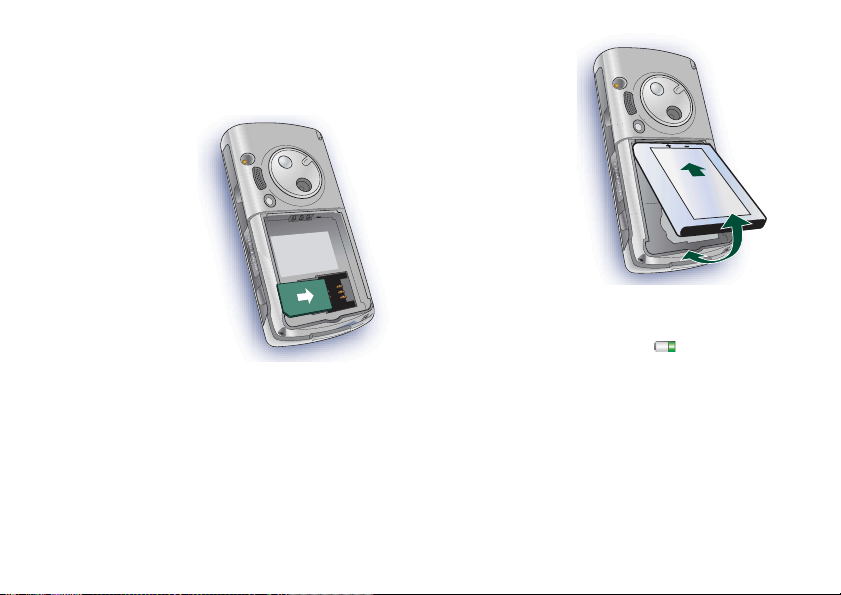
Πριν χρησιµοποιήσετε το τηλέφωνο
Κάρτα SIM
Όταν εγγράφεστε σε
έναν παροχέα δικτύου,
σας παρέχεται µια
κάρτα SIM. Στην κάρτα
SIM υπάρχουν οι εξής
πληροφορίες:
τηλεφωνικός αριθµός,
υπηρεσίες που
περιλαµβάνονται στη
συνδροµή σας και
πληροφορίες
ευρετηρίου, µεταξύ
άλλων.
Μαζί µε την κάρτα SIM έχετε λάβει και έναν κωδικό
PIN, που πρέπει να καταχωρήσετε την πρώτη φορά που
θα
ενεργοποιήσετε το τηλέφωνο.
Αν η µπαταρία είναι τοποθετηµένη, αφαιρέστε την και
τοποθετήστε την κάρτα SIM στην κατάλληλη θέση.
Μπαταρία
Για να ανοίξετε το
κάλυµµα της
µπαταρίας, πιέστε
ελαφρά το επάνω µέρος
του και σύρετέ το προς
τα κάτω. Τοπο θ ετήσ τε
τη µπαταρία και
κλείστε το κάλυµµα.
Πριν χρησιµοποιήσετε
το τηλέφωνο για πρώτη
φορά, φορτίστε τη
µπαταρία για 4
τουλάχιστον ώρες. Όταν η µπαταρία είναι καινούρια, ή
εντελώς αποφορτισ
λεπτά για να εµφανιστεί το εικονίδιο στην οθόνη.
Φόρτιση της µπαταρίας
Όταν η φωτεινή ένδειξη αναβοσβήνει µε κόκκινο
χρώµα, πρέπει να φορτίσετε τη µπαταρί α. Το χαµηλό
επίπεδο µπαταρίας υποδηλώνεται επίσης από ένα
µήνυµα στην οθόνη και ένα χαρακτηριστικό ήχο.
Βεβαιωθείτε ότι η µπαταρία έχει τοποθετηθεί και ότι
έχετε συνδέσει το φορτιστή στο τηλέφωνο και έπειτα
συνδέστε το φορτιστή
µένη, µπορεί να χρειαστούν 30
στην τροφοδοσία ρεύµατος. Η
12 Παρουσίαση του τηλεφώνου σας P990i
This is the Internet version of the user guide. © Print only for private use.
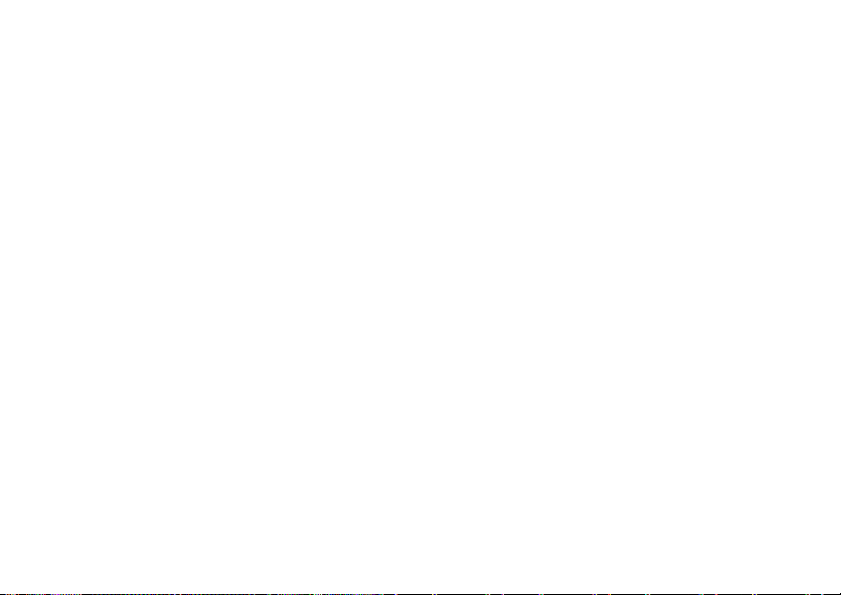
µπαταρία έχει φορτιστεί όταν η φωτεινή ένδειξη
εµφανίσει µια σταθερή πράσινη ένδειξη και το εικονίδιο
της µπαταρίας είναι γεµάτο.
Οδηγίες για τη φροντίδα της συσκευής
Ακολουθήστε τις ακόλουθες συµβουλές για τη φροντίδα
της συσκευής σας:
• Για τον καθαρισµό της οθόνης χρησιµοποιείτε ένα
νοτισµένο πανί.
• Χρησιµοποιείτε µόνο την παρεχόµενη γραφίδα για
το πάτηµα στην οθόνη.
• Για αναλυτικές συµβουλές, ανατρέξτε στην ενότητα
Συστάσεις για ασφαλή χρήση του προϊόντος (
τηλέφωνο, µπαταρία, φορτιστής και άλλα αξεσουάρ)
στη σελίδα 173.
κινητό
Θα σας ζητηθεί να επιλέξετε γλώσσα. Περισσότερες
πληροφορίες σχετικά µε την επιλογή και εγκατάσταση
γλωσσών θα βρείτε στην ενότητα Γλώσσα στη
σελίδα 166.
Την πρώτη φορά που εκκινείτε το τηλέφωνο, έχετε την
επιλογή να πραγµατοποιήσετε εκτέλεση του οδηγού
ρύθµισης. Ανο ί ξτε το πορτάκι και
οδηγίες.
ακολουθήστε τις
Ενεργοποίηση και απενεργοποίηση του τηλεφώνου
Πρώτη λειτουργία
∆ιαβάστε την ενότητα Οδηγίες για ασφαλή και
αποτελεσµατική χρήση στη σελίδα 173 πριν
χρησιµοποιήσετε το τηλέφωνό σας.
Για να ανοίξετε το τηλέφωνό σας πατήστε το κουµπί
Ενεργοποίησης/απενεργοποίησης µε το πορτάκι
κλειστό. Επιλέξτε
µενού κατάστασης λειτουργίας.
Άνοιγµα συσκευής όταν ανοίξει το
Κανονική λειτουργία
Κατά την ενεργοποίηση του τηλεφώνου θα σας ζητηθεί
να επιλέξετε µεταξύ των ρυθµίσεων
και
Flight mode. Για κανονική λειτουργία του
τηλεφώνου, επιλέξτε
Για να απενεργοποιήσετε το τηλέφωνο, πατήστε το
κουµπί ενεργοποίησης/απενεργοποίησης και επιλέξτε
Απενεργοποίηση.
Άνοιγµα συσκευής.
Άνοιγµα συσκευής
P990i Παρουσίαση του τηλεφώνου σας 13
This is the Internet version of the user guide. © Print only for private use.
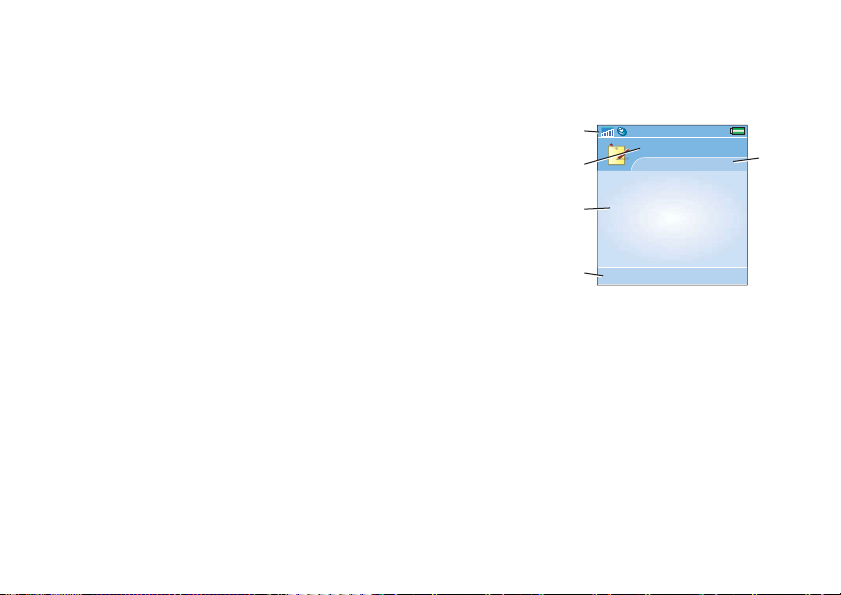
Flight mode
Αν επιλέξετε Flight mode, απενεργοποιούνται οι
λειτουργίες ραδιοεπικοινωνίας του τηλεφώνου.
Μπορείτε να χρησιµοποιήσετε τις εφαρµογές του
organizer, καθώς και εφαρµογές που χρησιµοποιούν
ασύρµατη σύνδεση LAN.
Σηµείωση: Εάν θέλετε να χρησιµοποιήσετε ασύρµατο
LAN σε Flight mode, βεβαιωθείτε ότι έχετε
ενεργοποιήσει το Flight mode πριν επιλέξετε ασύρµατο
LAN, καθώς το ασύρµατο LAN απενεργοποιείται από
προεπιλογή σε Flight mode.
Η λειτουργία Flight mode είναι χρήσιµη σε µέρη όπου
απαγορεύεται η χρήση κινητών τηλεφώνων, όπως σε
αεροπλάνα ή νοσοκοµεία. ∆είτε την ενότητα Flight
mode στη σελίδα 155.
Περιοχές οθόνης
Όταν το πορτάκι είναι κλειστό, η οθόνη δεν είναι
ευαίσθητη σε πατήµατα. ∆ιακρίνονται οι ακόλουθες
περιοχές:
A. Γραµµή
κατάστασης,
περιέχει εικονίδια
κατάστασης.
B. Γραµµή τίτλου
εφαρµογών.
Γ. Περιοχή
εφαρµογών.
∆. Γραµµή κουµπιών
επιλογής. Πολλές
επιλογές είναι
διαθέσιµες από το µενού
E. Θεµατική γραµµή εργαλείων.
A
B
Γ
Δ
Περισσότερα.
Σημειώσεις
Νέο Περισσότ.
E
Πορτάκι κλειστό
Με το πορτάκι του πληκτρολογίου κλειστό, το
τηλέφωνό σας µπορεί να χρησιµοποιηθεί ως συµβατικό
κινητό τηλέφωνο, καθώς µπορείτε να χρησιµοποιήσετε
το πληκτρολόγιο και το Jog Dial για την περιήγηση.
∆είτε την ενότητα Περιήγηση στη σελίδα 16.
Πορτάκι ανοικτό
Ανο ί γ οντας το πορτάκι έχετε πρόσβαση σε
περισσότερες εφαρµογές ενώ µπορείτε να συνεχίσετε να
εργάζεστε µε οποιαδήποτε ενεργή εφαρµογή.
Με το πορτάκι ανοικτό, εµφανίζεται µια µεγάλη οθόνη
αφής µε διαθέσιµο πληκτρολόγιο. Για περιήγηση στα
µενού και τις λίστες, δείτε Περιήγηση στη σελίδα 16.
14 Παρουσίαση του τηλεφώνου σας P990i
This is the Internet version of the user guide. © Print only for private use.
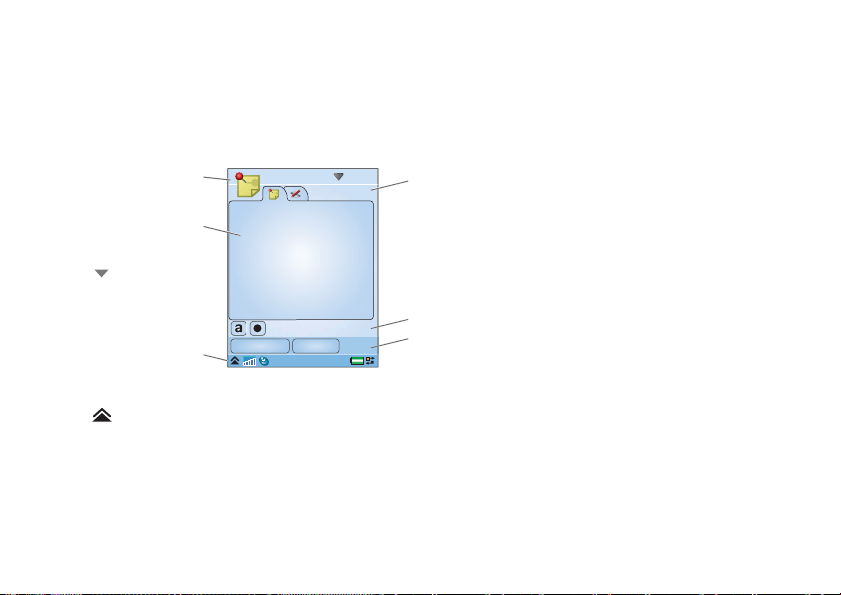
Περιοχές οθόνης
A
Τ
Όταν το πορτάκι είναι ανοικτό, η οθόνη είναι ευαίσθητη
σε πατήµατα. Η οθόνη διαιρείται σε περιοχές που
χρησιµοποιούνται για διαφορετικούς σκοπούς.
Οι περιοχές και κάποιοι όροι εµφανίζονται στην
παρακάτω εικόνα:
A. Γραµµή
τίτλου
εφαρµογών,
περιλαµβάνει
το µενού των
εφαρµογών
B
.
B. Περιοχή
εφαρµογών.
Γ.
Γραµµή
κατάστασης,
περιλαµβάνει
εικονίδια
κατάστασης και το µενού της γραµµής κατάστασης
.
Γ
∆. Γραµµή κουµπιών επιλογής.
E. Γραµµή κουµπιών.
ΣΤ. Θεµατική γραµµή εργαλείων, περιλαµβάνει
καρτέλες.
Σημειώσεις
Αποθήκευση Άκυρο
Κλείνοντας το πορτάκι
Μια εφαρµογή σε εκτέλεση γενικά τερµατίζεται
αποθηκεύοντας τα δεδοµένα εάν κλείσετε το πορτάκι.
Εξαιρέσεις, µεταξύ άλλων, αποτελούν οι κλήσεις
οµιλίας, οι συνδέσεις δεδοµένων και οι εφαρµογές
πολυµέσων, οι οποίες θα συνεχίσουν να εκτελούνται.
Σ
Αφαιρώντας το πορτάκι
Το πορτάκι µπορεί να αφαιρεθεί, γεγονός που κάνει την
πρόσβαση στις εφαρµογές του organizer απλούστερη.
Όταν αφαιρείται το πορτάκι, το τηλέφωνό σας
λειτουργεί όπως και µε το πορτάκι ανοικτό.
Σηµείωση: Απενεργοποιείτε το τηλέφωνο πριν
E
αφαιρέσετε το πορτάκι ώστε να µην προκληθεί ζηµιά.
Δ
Για να αφαιρέσετε και να τοποθετήσετε ξανά
πορτάκι, ανατρέξτε στις συγκεκριµένες οδηγίες.
Σηµείωση: Η Sony Ericsson δεν αποδέχεται ευθύνες για
απολεσθέντα µέρη ή ελαττώµατα προϊόντος που
προκύπτουν από αποσυναρµολόγηση ή τροποποίηση του
προϊόντος.
το
P990i Παρουσίαση του τηλεφώνου σας 15
This is the Internet version of the user guide. © Print only for private use.
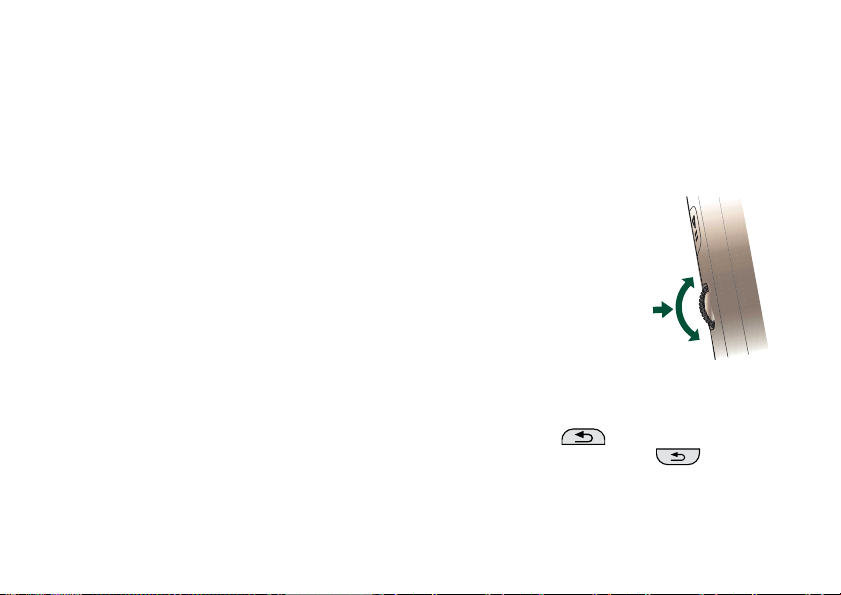
Εισαγωγή καταχωρήσεων στον τηλεφωνικό κατάλογο
Η εισαγωγή πληροφοριών για τις επαφές σας µπορεί να
γίνει µε τους εξής τρόπους:
• Αντ ιγρα φή καταχωρήσεων τηλεφωνικού καταλόγου
που είναι αποθηκευµένες στην κάρτα SIM. ∆είτε
την ενότητα Αντιγρα φή επαφών προς και από την
κάρτα SIM στη σελίδα 70.
• Μεταφορά καταχωρήσεων τηλεφωνικού καταλόγου
από µια εφαρµογή υπολογιστή, µε τη χρήση της
λειτουργίας συγχρονισµού. ∆είτε την ενότητα
Συγχρονισµός και δηµιουργία αντιγράφου ασφαλείας
στη σελίδα 124.
• Ασύρµατη λήψη καταχωρήσεων τηλεφωνικού
καταλόγου από κάποιο άλλο τηλέφωνο, µε χρήση
π.χ. της ασύρµατης τεχνολογίας Bluetooth™. ∆είτε
την ενότητα Σύνδεση µε άλλες συσκευές στη
σελίδα 120.
Περιήγηση
Μπορείτε να περιηγηθείτε στα µενού και να επιλέξετε
στοιχεία µε διάφορους τρόπους. Με το πορτάκι κλειστό,
µπορείτε να χρησιµοποιήσετε το Jog Dial, το πλήκτρο
επιστροφής, το πλήκτρο περιήγησης και τα πλήκτρα
επιλογών.
Με το πορτάκι ανοικτό, µπορείτε να χρησιµοποιήσετε
το Jog Dial, το κουµπί επιστροφής και τη γραφίδα.
Υπάρχει επίσης η
δηλαδή να χρησιµοποιήσετε τη γραφίδα για να γράψετε
στην οθόνη.
χειρόγραφη λειτουργία, µπορείτε
Jog Dial
Περιστρέψτε το Jog Dial για
να πραγµατοποιήσετε
κύλιση µέσα σε µια λίστα
πάνω/κάτω, να ρυθµίσετε
την ένταση του ήχου ή να
δείτε ένα µήνυµα
πολυµέσων. Πατήστε το Jog
Dial προς τα µέσα για να
επιλέξετε το στοιχείο που έχετε επισηµάνει.
Επάνω
Μέσα
Κάτω
Κουµπί επιστροφής
Το κουµπί επιστροφής στο πλάι έχει τις ίδιες
λειτουργίες µε το κουµπί επιστροφής στο
πορτάκι, δείτε Λειτουργίες πληκτρολογίου µε το πορτάκι
κλειστό στη σελίδα 20.
16 Παρουσίαση του τηλεφώνου σας P990i
This is the Internet version of the user guide. © Print only for private use.
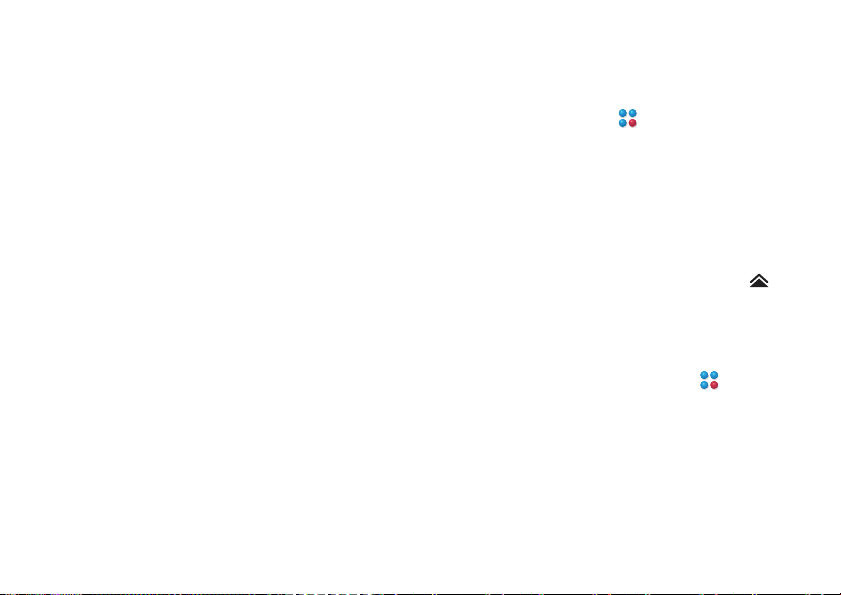
Πλήκτρα στο πορτάκι
Τα πλήκτρα περιήγησης χρησιµοποιούνται µε το
πορτάκι κλειστό. ∆είτε την ενότητα Λειτουργίες
πληκτρολογίου µε το πορτάκι κλειστό στη σελίδα 20.
Γραφίδα
Η γραφίδα χρησιµοποιείται µε το πορτάκι ανοικτό.
Πατήστε στην οθόνη για να περιηγηθείτε και να
επιλέξετε τα στοιχεία που θέλετε. Μπορείτε επίσης να
τη χρησιµοποιήσετε για να µεγαλώσετε την προβολή
εικόνων πολυµέσων.
Εύρεση εφαρµογών
Μενού επιλογών
Το µ ενού επιλογών εµφανίζεται κάθε φορά που ανοίγετε
το τηλέφωνό σας και αποτελεί το σηµείο εκκίνησης για
την εκτέλεση διαφόρων εργασιών είτε εργάζεστε µε το
καπάκι ανοικτό είτε µε το καπάκι κλειστό. Το µενού
επιλογών εξαρτάται από τον παροχέα δικτύου και
περιγράφεται στο Σύντοµο οδηγό χρήσης.
ενεργοποιηµένη καµία εφαρµογή. Από τις συντοµεύσεις
στην προβολή αναµονής µπορείτε να αποκτήσετε
απευθείας πρόσβαση στις συχνότερα
χρησιµοποιούµενες εφαρµογές. Μπορείτε επίσης να
επιλέξετε τη συντόµευση για
οποιαδήποτε εφαρµογή από το Κύριο µενού.
να µεταβείτε σε
Γραµµή κατάστασης
Η γραµµή κατάστασης περιλαµβάνει εικονίδια που
δηλώνουν την κατάσταση των τρεχουσών ρυθµίσεων
και δραστηριοτήτων. ∆είτε την ενότητα Εικονίδια
γραµµής κατάστασης στη σελίδα 22.
Εάν επιλέξετε το µενού γραµµής κατάστασης
αποκτάτε πρόσβαση σε κάποιες ρυθµίσεις που δεν
εµφανίζονται στη γραµµή κατάστασης. Από το µενού
γρα
µµής κατάστασης µπορείτε επίσης να αποκτήσετε
πρόσβαση στις ρυθµίσεις των Συνδέσεων και σε κάποιες
από τις εφαρµογές όταν η συντόµευση δεν είναι
ορατή.
Προβολή αναµονής
Η προβολή αναµονής είναι η πρώτη προβολή στο µ ενού
επιλογών και εµφανίζεται όταν δεν είναι
P990i Παρουσίαση του τηλεφώνου σας 17
This is the Internet version of the user guide. © Print only for private use.
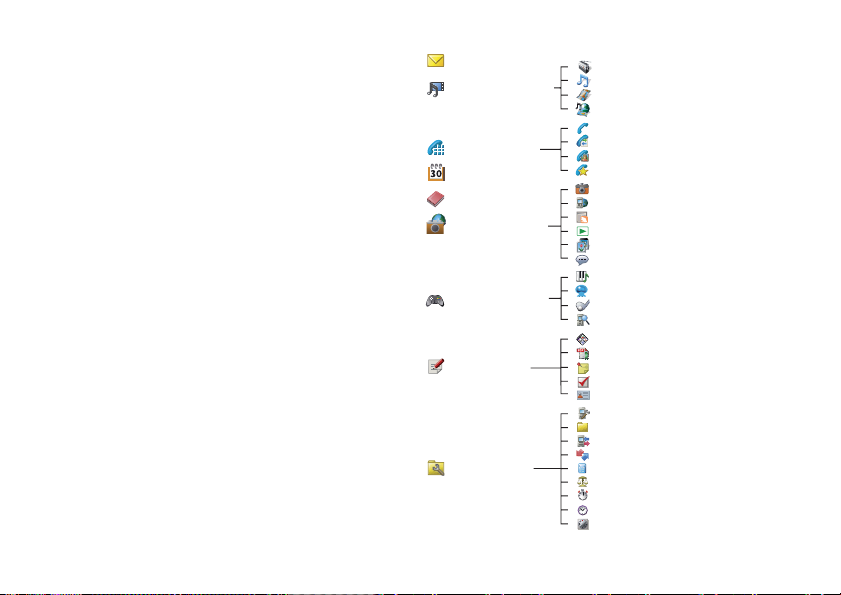
Κύριο µενού
Μπορείτε να βρείτε όλες τις εφαρµογές του τηλεφώνου
στο Κύριο µενού, το οποίο εµφανίζεται είτε σε προβολή
λίστας είτε σε προβολή εικονιδίων. Οι εφαρµογές
κατηγοριοποιούνται σε φακέλους όπως φαίνεται στην
παρακάτω επισκόπηση.
Μηνύματα
Media
player
Τηλέφωνο
Ημερολόγιο
Επαφές
Multimedia
Ψυχαγωγία
Γραφείο
Εργαλεία
Ραδιόφωνο
Μουσική
Βίντεο
Online
Τηλέφωνο
Ιστορικό κλήσεων
Βιντεοτηλέφωνο
Επαφές γρήγ. κλ.
Κάμερα
Web
Πηγές RSS
TM
PlayNow
Εικόνες
Ηχογράφηση
TM
MusicDJ
QuadraPop
Vijay Singh Pro Golf 2005
Demo
Quickoffice
Pdf
Σημειώσεις
Εργασίες
Σαρωτής επαγγελματικών καρτών
Πίνακας ελέγχου
Διαχείριση αρχείων
Διαχείριση συνδέσεων
Απομακρ. συγχρονισμός
Αριθμομηχανή
Μετατροπέας
Χρονόμετρο
Ώρα
Αντίστροφη μέτρηση
18 Παρουσίαση του τηλεφώνου σας P990i
This is the Internet version of the user guide. © Print only for private use.
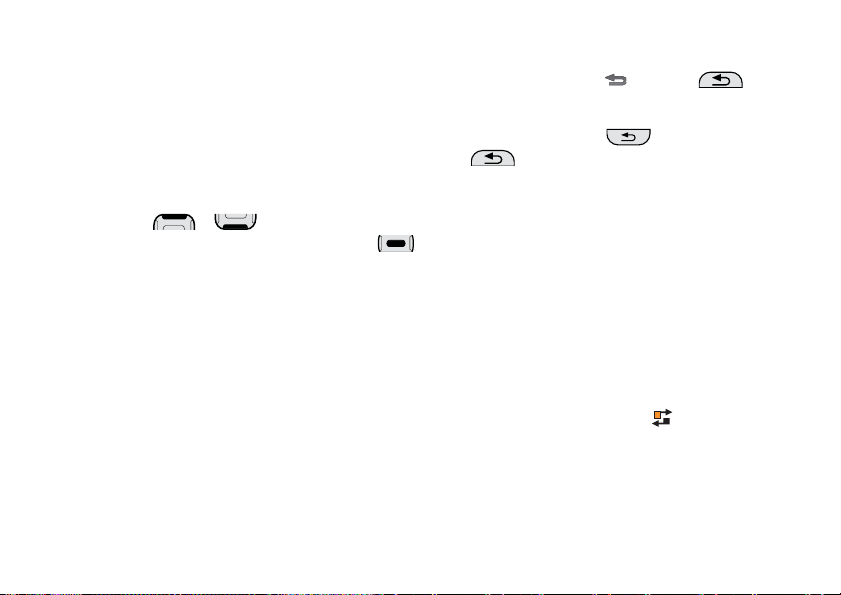
Χρήση των εφαρµογών
Εκκίνηση εφαρµογής
Έχετε τις ακόλουθες επιλογές στο Κύριο µενού:
Πορτάκι ανοικτό – περιστρέψτε το Jog Dial για να
•
επισηµάνετε µια εφαρµογή. Πατήστε το Jog Dial, ή
πατήστε στο εικονίδιο/όνοµα της εφαρµογής για να
την εκκινήσετε.
•
Πορτάκι κλειστό – περιστρέψτε το Jog Dial ή
πατήστε ή για να επισηµάνετε µια
εφαρµογή. Πατήστε το Jog Dial ή πατήστε
για να εκκινήσετε την εφαρµογή.
Έξοδος από µια εφαρµογή
Η έξοδος από µια εφαρµογή µπορεί να γίνει µε δύο
τρόπους:
• Κλείστε τη χρησιµοποιώντας το πλήκτρο ή το
κουµπί επιστροφής. Αποθηκεύονται όλα τα
δεδοµένα. Την επόµενη φορά που ανοίγετε την
εφαρµογή, θα ανοίξει σε βασική προβολή.
• Αφήστε την ανοικτή και µεταβείτε σε άλλη
εφαρ
µογή χρησιµοποιώντας τη ∆ιαχείριση
εργασιών, δείτε ∆ιαχείριση εργασιών στη σελίδα 19.
Όταν επιστρέψτε στην προηγούµενη εφαρµογή, θα
επιστρέψετε στην ίδια προβολή όπου την είχατε
αφήσει.
Κλείσιµο εφαρµογής
• Πορτάκι ανοικτό – από τη βασική προβολή της
εφαρµογής, πατήστε ή πατήστε στο πλάι
του τηλεφώνου.
•
Πορτάκι κλειστό – από τη βασική προβολή της
εφαρµογής, πατήστε στο πληκτρολόγιο ή
.
∆ιαχείριση εργασιών
Η ∆ιαχείριση εργασιών διευκολύνει την εναλλαγή
µεταξύ διαφορετικών εφαρµογών. Σε αντίθεση µε το
κλείσιµο µιας εφαρµογής, η έξοδος από αυτήν µέσω της
∆ιαχείρισης εργασιών έχει το πλεονέκτηµα ότι
αργότερα µπορείτε να επιστρέψετε στην ίδια προβολή.
Αυτό µπορεί να είναι πολύ χρήσιµο όταν, για
παράδειγµα,
κειµένου µεταξύ διαφορετικών εφαρµογών. Για να
ανοίξετε τη ∆ιαχείριση εργασιών:
•
Πορτάκι ανοικτό – πατήστε στη γραµµή
κατάστασης.
•
Πορτάκι κλειστό – πατήστε παρατεταµένα το
κουµπί
Με το πορτάκι ανοικτό, επιλέξτε την καρτέλα
Πρόσφατα. Μπορείτε να µεταβείτε σε εφαρµογές που
κάνετε αντιγραφή και επικόλληση
Περισσότερα.
P990i Παρουσίαση του τηλεφώνου σας 19
This is the Internet version of the user guide. © Print only for private use.
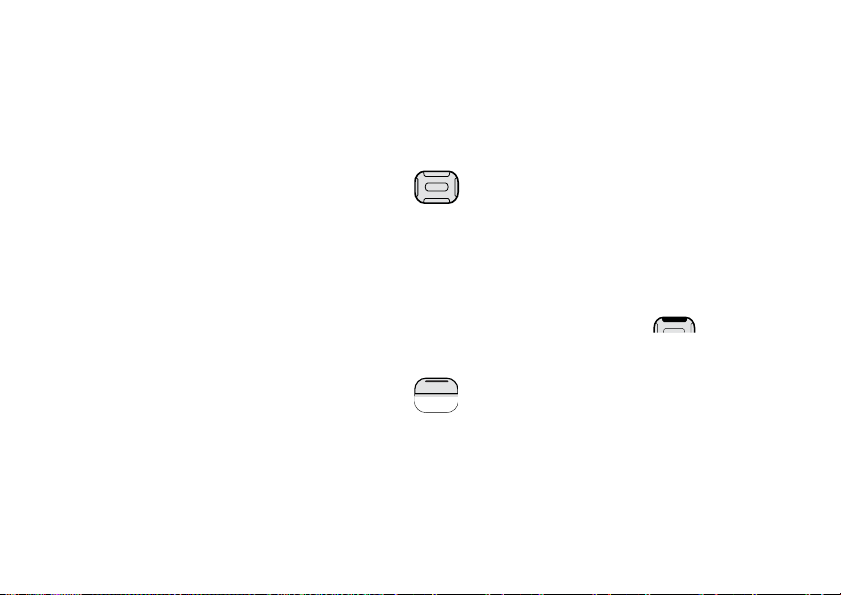
χρησιµοποιήσατε πρόσφατα ή να επιλέξετε Κύριο
και να ανοίξετε µια νέα εφαρµογή από εκεί.
µενού
Μπορείτε επίσης να µεταβείτε απευθείας σε
οποιαδήποτε κλήση σε εξέλιξη. Για να περάσετε σε µια
εφαρµογή από τη λίστα, πατήστε στην ονοµασία της ή
επισηµάνετέ την και επιλέξτε
αυτές είναι επίσης διαθέσιµες µε το πορτάκι κλειστό.
Με το πορτάκι ανοικτό, µπορείτε επίσης να έχετε
πρόσβαση σε κάποιες λειτουργίες για προχωρηµένους
από την καρτέλα
περιλαµβάνει µια λίστα µε όλες τις εκτελούµενες
εφαρµογές, καθώς και εκείνες που είναι κλειστές αλλά
εξακολουθούν να καταλαµβάνουν µνήµη. Επισηµάνετε
µια εφαρµογή και επιλέξτε
την εφαρµογή και να ελευθερώσετε τη µνήµη που
χρησιµοποιεί. Από το µενού της ∆ιαχείρισης εργασιών
µπορείτε να ταξινοµήσετε τις εφαρµογές που
εµφανίζονται στη λίστα, µε κριτήριο το χρόνο, το
µέγεθος ή το όνοµά τους.
Άνοιγµα. Αυτή η καρτέλα
Μετάβαση. Οι επιλογές
Κλείσιµο για να τερµατίσετε
Λειτουργίες πληκτρολογίου
Λειτουργίες πληκτρολογίου µε το πορτάκι κλειστό
Πλήκτρο περιήγησης
Πατήστε το πλήκτρο περιήγησης επάνω, κάτω,
αριστερά ή δεξιά για να µετακινηθείτε στην
κατάλληλη κατεύθυνση. Πατήστε για
παράδειγµα στα δεξιά για να ανοίξετε τη δεξιά
καρτέλα. Πατήστε στο κέντρο για να
εκτελέσετε την εντολή που εµφανίζεται στην
οθόνη ακριβώς κάτω από το πλήκτρο ή
επιλέξτε ένα επισηµασµένο
Σε αυτόν τον οδηγό χρήσης , για
παράδειγµα, αυτό σηµαίνει πάτηµα του
πλήκτρου περιήγησης προς τα πάνω.
Πλήκτρο επιλογής
• Τα δύο πλήκτρα εξαρτώνται από τις
εφαρµογές και εκτελούν τη λειτουργία που
εµφανίζεται στην οθόνη ακριβώς επάνω
από το πλήκτρο.
• Πατήστε παρατεταµένα το δεξί πλήκτρο
επιλογής για να εµφανίσετε τη ∆ιαχείριση
εργασιών.
στοιχείο.
20 Παρουσίαση του τηλεφώνου σας P990i
This is the Internet version of the user guide. © Print only for private use.
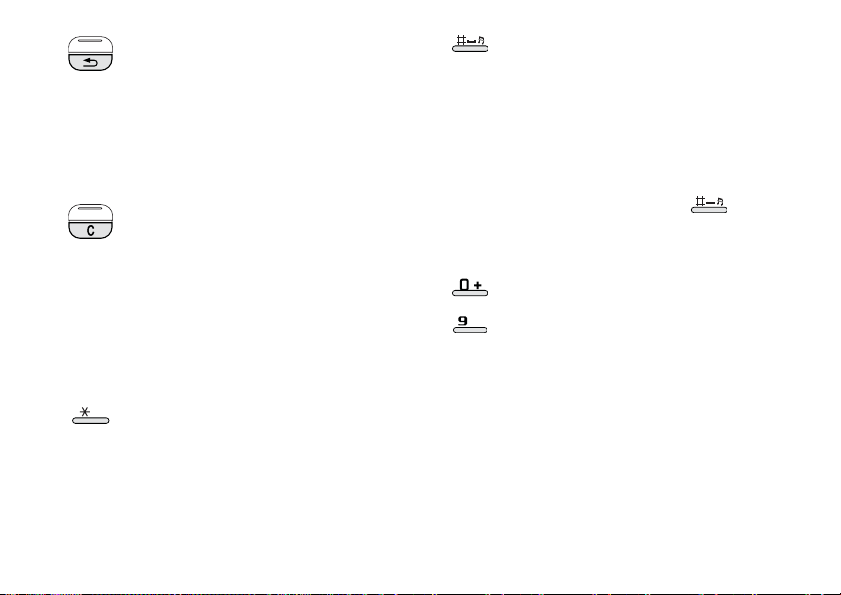
Πλήκτρο επιστροφής
• Επιστροφή στην προηγούµενη οθόνη ή
µενού.
• Έξοδος από διάλογο.
• Αποστολή σήµατος απασχοληµένου σε
αυτόν που σας καλεί. Η κλήση δεν θα
τερµατιστεί.
• Πατήστε παρατεταµένα για να επιστρέψετε
σε προβολή αναµονής.
Πλήκτρο διαγραφής
• ∆ιαγραφή των καταχωρηµένων
χαρακτήρων/ψηφίων ένα προς ένα.
• Πατήστε παρατεταµένα για να διαγράψετε
καταχωρηµένες λέξεις µία προς µία.
• ∆ιαγραφή καταχώρησης, για παράδειγµα
από τις Επαφές ή το Ηµερολόγιο.
• Πατήστε παρατεταµένα για σίγαση του
µικροφώνου κατά τη διάρκεια µιας κλήσης.
• Σίγαση του ήχου
κλήσης κατά τη διάρκεια
µιας εισερχόµενης κλήσης.
Αστερίσκος
a/A
• Εισαγωγή του χαρακτήρα *.
• Πατήστε για εναλλαγή µεταξύ διαφόρων
τύπων καταχώρησης (Abc, ABC ...).
• Πατήστε παρατεταµένα για εναλλαγή
µεταξύ της Έξυπνης εισαγωγής κειµένου
και της λειτουργίας Multitap.
∆ίεση
• Εισαγωγή του χαρακτήρα #.
• Σε λειτουργία εισαγωγής κειµένου,
πατήστε παρατεταµένα για να ανοίξετε τον
πίνακα εισαγωγής συµβόλων.
• Τερ µατισµός εισαγωγής PIN και κωδικών
ασφαλείας.
• Ανά κ τ ηση καταχώρησης κάρτας SI.
Εισαγάγετε τον αριθµό θέσης µνήµης (1-
999) και έπειτα πατήστε .
• Πατήστε παρατεταµένα για να θέσετε το
τηλέφωνο σε
προβολή αναµονής.
Αριθµητικά πλήκτρα
• Εισαγωγή ψηφίων.
έως
• Εισαγωγή χαρακτήρων ή εκτέλεση
υπολογισµών.
• Πατήστε παρατεταµένα το “1” από την
προβολή αναµονής για να
πραγµατοποιήσετε κλήση στον
σιωπηλή λειτουργία σε
τηλεφωνητή.
• Πατήστε παρατεταµένα ένα από τα
πλήκτρα 2 έως 9 για να ανοίξετε τις
Επαφές. Με το 2 επισηµαίνετε την
καταχώρηση που είναι πλησιέστερα στο
“α”
και µε το 9 την καταχώρηση που είναι
πλησιέστερα στο “ω”.
P990i Παρουσίαση του τηλεφώνου σας 21
This is the Internet version of the user guide. © Print only for private use.
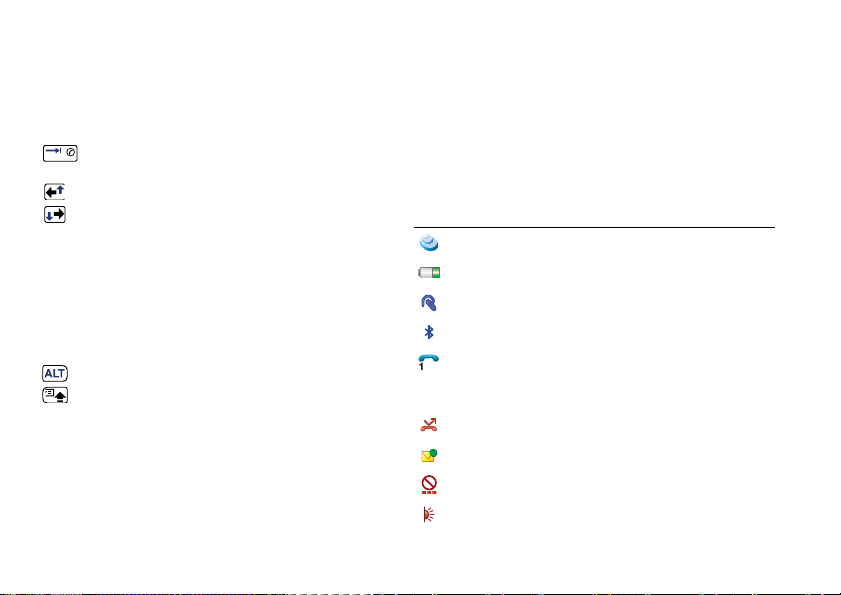
Λειτουργίες πληκτρολογίου µε το πορτάκι ανοικτό
Με το πορτάκι ανοικτό µπορείτε να χρησιµοποιήσετε
κάποια από τα πλήκτρα σε όλες τις εφαρµογές, όχι µ όνο
κατά την καταχώρηση κειµένου.
Πατήστε παρατεταµένα για να ανοίξετε το
εικονικό πληκτρολόγιο για άµεση κλήση.
Χρησιµοποιήστε τα πλήκτρα µε τα
ή
περιήγηση στην εφαρµογή. Πατήστε ένα
πλήκτρο-βέλος, για να πραγµατοποιήσετε,
για παράδειγµα:
• Πρόσβαση στην επόµενη ή την
προηγούµενη καρτέλα.
• Κύλιση σε επαφές µε πολλούς
τηλεφωνικούς αριθµούς.
Πατήστε ALT + ένα πλήκτρο-βέλος για να
περιηγηθείτε επάνω και κάτω στις λίστες.
Πατήστε ταυτόχρονα
+
για να εµφανίσετε το µενού εφαρµογής σε
µια ανοικτή εφαρµογή.
Σε προβολή αναµονής, εάν πατήσετε παρατεταµένα
οποιοδήποτε πλήκτρο χαρακτήρα, εµφανίζεται η λίστα
Επαφών, ξεκινώντας µε το συγκεκριµένο χαρακτήρα.
ALT + Shift/Caps
βέλη για
Εικονίδια γραµµής κατάστασης
Ακολουθούν κάποια εικονίδια που εµφανίζονται στη
γραµµή κατάστασης. Με το πορτάκι ανοικτό, µπορείτε
να πατήσετε σε ένα εικονίδιο για να λάβετε
περισσότερες πληροφορίες ή να ξεκινήσετε µια
εφαρµογή.
Εικονίδιο Λειτουργία
∆ιαθεσιµότητα 3G
Ισχύς µπαταρίας
Ακουστικά Bluetooth συνδεδεµένα
Bluetooth ενεργό
Επιλογή τρέχουσας γραµµής (αν η κάρτα
SIM υποστηρίζει την υπηρεσία
εναλλακτικής γραµµής)
Ειδοποίηση προώθησης όλων των κλήσεων
Ειδοποίηση e-mail
Flight mode
Υπέρυθρες ενεργοποιηµένες
22 Παρουσίαση του τηλεφώνου σας P990i
This is the Internet version of the user guide. © Print only for private use.
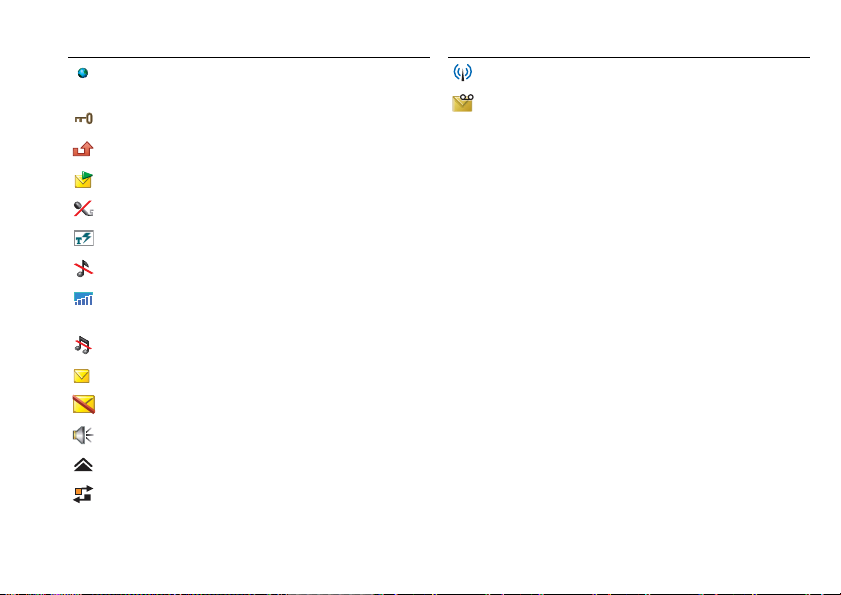
Εικονίδιο Λειτουργία
Σύνδεση Internet ενεργή (αναβοσβήνει
κατά τη µεταφορά δεδοµένων).
Κλείδωµα πλήκτρων ενεργό
Ειδοποίηση για αναπάντητες κλήσεις
Ειδοποίηση MMS
Μικρόφωνο σε σίγαση
Έξυπνη εισαγωγή κειµένου ενεργή
Ένταση ήχου κλήσης στο µηδέν
Ισχύς σήµατος, δεδοµένα πακέτου
διαθέσιµα
Σιωπηλή λειτουργία
Ειδοποίηση SMS
Υπερχείλιση SMS
Ανο ι κτή συνοµιλία ενεργή
Μενού γραµµής κατάστασης
∆ιαχείριση εργασιών
Εικονίδιο Λειτουργία
Ασύρµατο LAN ενεργό
Ειδοποίηση φωνητικού µηνύµατος
P990i Παρουσίαση του τηλεφώνου σας 23
This is the Internet version of the user guide. © Print only for private use.
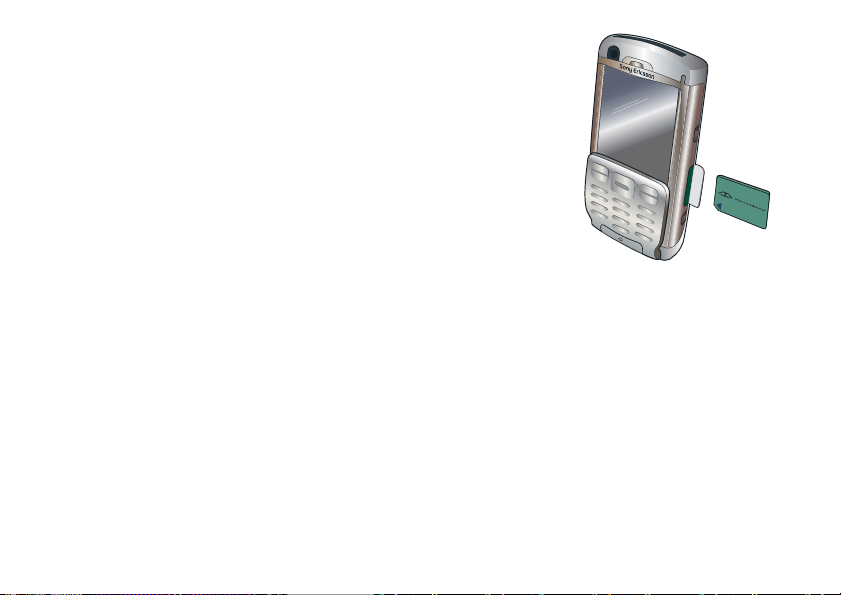
Memory Stick PRO Duo
Στην παρεχόµενη κάρτα Memory Stick Micro PRO
Duo™ θα βρείτε αποθηκευµένες εφαρµογές τις οποίες
µπορείτε να δοκιµάσετε πριν αποφασίσετε να τις
αγοράσετε και οι οποίες αφορούν επαγγελµατικές και
ψυχαγωγικές δραστηριότητες. Επίσης, θα βρείτε
πληροφορίες για τον τρόπο αγοράς των εφαρµογών.
Μπορείτε να διαγράψετε τις ήδη αποθηκευµένες
εφαρ
µογές από το Memory Stick για να ελευθερώσετε
χώρο αποθήκευσης.
Το Memory Stick παρέχει επίσης επιπλέον χώρο
αποθήκευσης όπου µπορείτε να αποθηκεύσετε εικόνες,
µουσική, εφαρµογές, έγγραφα και άλλα. Για να
εισαγάγετε το Memory Stick, ανοίξτε το κάλυµµα και
τοποθετήστε το στην κατάλληλη υποδοχή.
Για να αφαιρέσετε το
Memory Stick, πατήστε
την άκρη του προς τα
µέσα και έπειτα αφήστε
το.
Σηµαντικό: Μην
αφαιρείτε το Memory
Stick ενώ
χρησιµοποιείται. Σε
τέτοια περίπτωση,
ενδέχεται το τηλέφωνο
να σταµατήσει να
αποκρίνεται ή να καταστραφεί το σύστηµα αρχείων του
Memory Stick.
Μπορείτε να µετονοµάσετε το Memory Stick, να κάνετε
µορφοποίηση, καθώς και να οργανώσετε τη µεταφορά
δεδοµένων προς
ενότητα ∆ιαχείριση αρχείων στη σελίδα 115.
και από το Memory Stick. ∆είτε την
Προσαρµογέας Memory Stick
Το τηλέφωνό σας χρησιµοποιεί Memory Stick Duo ή
Memory Stick PRO Duo. Χρησιµοποιείτε τον
προσαρµογέα Memory Stick όταν χρησιµοποιείτε το
Memory Stick σε µια συσκευή εξοπλισµένη µε τυπική
θύρα Memory Stick.
24 Παρουσίαση του τηλεφώνου σας P990i
This is the Internet version of the user guide. © Print only for private use.
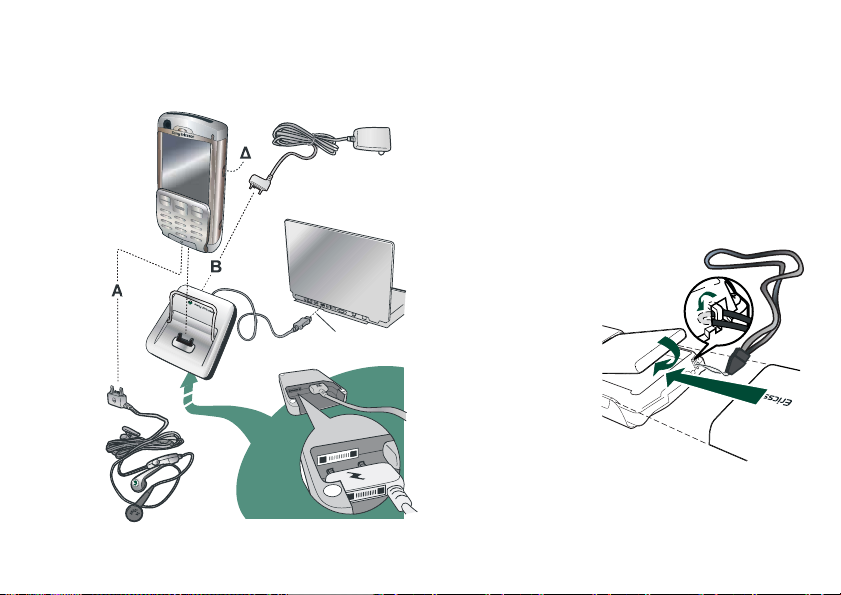
Σύνδεση των παρεχόµενων εξαρτηµάτων
Δ
B
A
Γ
A. Συνδέστε τα ακουστικά και άλλα αξεσουάρ στη
βάση του τηλεφώνου.
B. Συνδέστε το φορτιστή ταξιδίου στη βάση γραφείου
ή στη βάση του τηλεφώνου.
Γ. Συνδέστε τη βάση γραφείου στην υποδοχή USB του
υπολογιστή.
∆. Συνδέστε την κεραία αυτοκινήτου στην υποδοχή
κεραίας στην πίσω πλευρά του τηλεφώνου.
Συµβουλή Μπορείτε να χρησιµοποιήσετε
να αφαιρέσετε το πλαστικό κάλυµµα της υποδοχής της
κεραίας.
Τοπο θ έτ η ση λουριού
Το λουρί µεταφοράς
µπορεί να
τοποθετηθεί στα
κατάλληλα
ανοίγµατα στην κάτω
πλευρά του
τηλεφώνου.
2.
τη γραφίδα για
1.
3.
P990i Παρουσίαση του τηλεφώνου σας 25
This is the Internet version of the user guide. © Print only for private use.
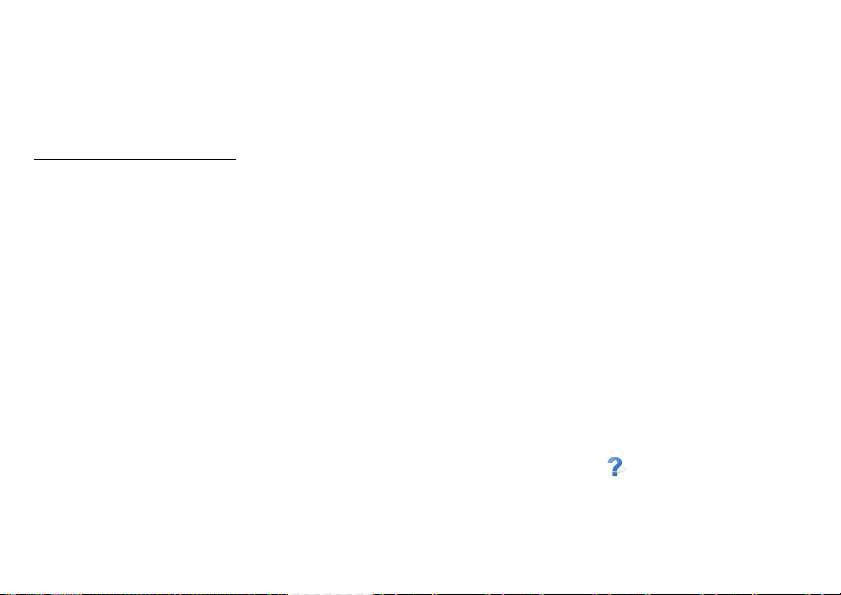
Ενηµέρωση λογισµικού
Όταν γίνει διαθέσιµη κάποια βελτιωµένη έκδοση
λογισµικού για το τηλέφωνό σας, µπορείτε να το
αναβαθµίσετε χρησιµοποιώντας την Υπηρεσία
Αναβάθµισης της Sony Ericsson, στη διεύθυνση
www.sonyericsson.com/support
θα βρείτε περαιτέρω οδηγίες και αναλυτική
καθοδήγηση.
Για να κάνετε την ενηµέρωση χρειάζεστε ένα
υπολογιστή µε σύνδεση Internet. Επίσης, πρέπει να
έχετε εγκαταστήσει το Sony Ericsson PC Suite και να
έχετε συνδέσει το τηλέφωνο στον υπολογιστή µέσω
USB.
. Σε αυτή τη σελίδα We b
Γενικές λειτουργίες
Αποστολή µε
Από πολλές εφαρµογές έχετε τη δυνατότητα να κάνετε
ανταλλαγή στοιχείων όπως πληροφορίες για
συναντήσεις, επαφές και εικόνες. Χρησιµοποιήστε την
εντολή
Αποστ. µε από τα µενού εφαρµογών για να
επιλέξετε τον τρόπο µεταφοράς:
•SMS
•MMS
• Υπέρυθρες
• Bluetooth
•Email
Zoom
Στις περισσότερες εφαρµογές, µπορείτε να
χρησιµοποιήσετε την επιλογή Zoom από το µενού της
εφαρµογής. Αυτό σας επιτρέπει να πραγµατοποιείτε
zoom των εικόνων ή να αλλάζετε το µέγεθος των
γραµµατοσειρών της οθόνης. Μπορείτε να επιλέξετε
Μικρό, Μεσαίο και Μεγάλο µέγεθος.
Βοήθεια στο τηλέφωνο
Το τηλέφωνό σας διαθέτει ενσωµατωµένα κείµενα
βοήθειας στα οποία µπορείτε να έχετε πρόσβαση µε το
πορτάκι ανοικτό. Στις περισσότερες εφαρµογές, θα
βρείτε την επιλογή
Ορισµένοι διάλογοι, για παράδειγµα εκείνοι στους
οποίους πραγµατοποιείτε σηµαντικές ρυθµίσεις,
διαθέτουν εξειδικευµένα θέµατα βοήθειας. Για προβολή
αυτής της Βοήθειας, πατήστε στην επάνω δεξιά
γωνία.
Βοήθεια στο µενού της εφαρµογής.
26 Παρουσίαση του τηλεφώνου σας P990i
This is the Internet version of the user guide. © Print only for private use.
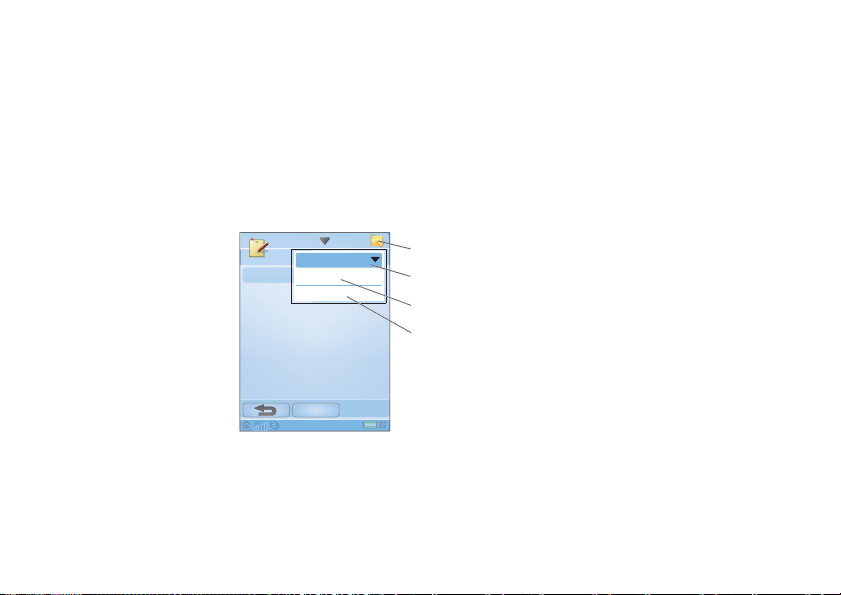
∆.
A
Οργάνωση των πληροφοριών
Χρήση του µενού φακέλων
Σε ορισµένες εφαρµογές χρησιµοποιούνται φάκελοι για
την οργάνωση πληροφοριών όπως, για παράδειγµα,
επαφές, καταχωρήσεις εργασιών, καταχωρήσεις
σηµειώσεων ή πηγές RSS.
Σηµείωση: Κάθε τέτοια εφαρµογή έχει ένα δικό της σετ
φακέλων. Οι φάκελοι που έχουν δηµιουργηθεί σε µια
εφαρµογή δεν είναι ορατοί στις άλλες
A. Μενού φακέλων.
B. Φάκελος Όλα. Με
αυτήν την επιλογή
εµφανίζονται οι
καταχωρήσεις από
όλους τους
φακέλους.
Σηµείωση: Ο
φάκελος
Όλα στις
Επαφές δεν
περιλαµβάνει τις
καταχωρήσεις που
βρίσκονται στην
κάρτα SIM.
Γ. Φάκελος
δικό της προεπιλεγµένο φάκελο, έτσι εάν δεν
δηµιουργείτε εσείς φακέλους, τα στοιχεία σας θα
αποθηκεύονται στο φάκελο
Ακαταχώρητα. Κάθε εφαρµογή έχει το
.
Notes
All notes
Note A
Unfiled
Edit folders
Ακαταχώρητα.
New
Επεξεργασία φακέλων. Με αυτήν την επιλογή
µπορείτε να κάνετε µετονοµασία, διαγραφή ή
προσθήκη ενός νέου φακέλου. Μπορείτε να
µετονοµάσετε και να διαγράψετε µόνο φακέλους
που έχετε δηµιουργήσει εσείς. Ένας φάκελος
µπορεί να διαγραφεί µόνο εάν είναι κενός.
Για να εµφανίσετε τις καταχωρήσεις ενός
συγκεκριµένου φακέλου, πρέπει
να τον επιλέξετε από το
µενού φακέλων. Μια νέα καταχώρηση που
δηµιουργείτε, αποθηκεύεται στο φάκελο ο οποίος είναι
ενεργός εκείνη τη στιγµή στην εφαρµογή. Μπορείτε
αργότερα να µετακινήσετε την καταχώρηση σε έναν
άλλο φάκελο.
B
∆ιαχείριση των αρχείων πολυµέσων
Μπορείτε να οργανώσετε τα αρχεία media που έχετε,
Γ
απευθείας στην αντίστοιχη εφαρµογή media. Οι
Δ
φάκελοι αρχείων media εµφανίζονται σε δύο καρτέλες.
P990i Παρουσίαση του τηλεφώνου σας 27
This is the Internet version of the user guide. © Print only for private use.
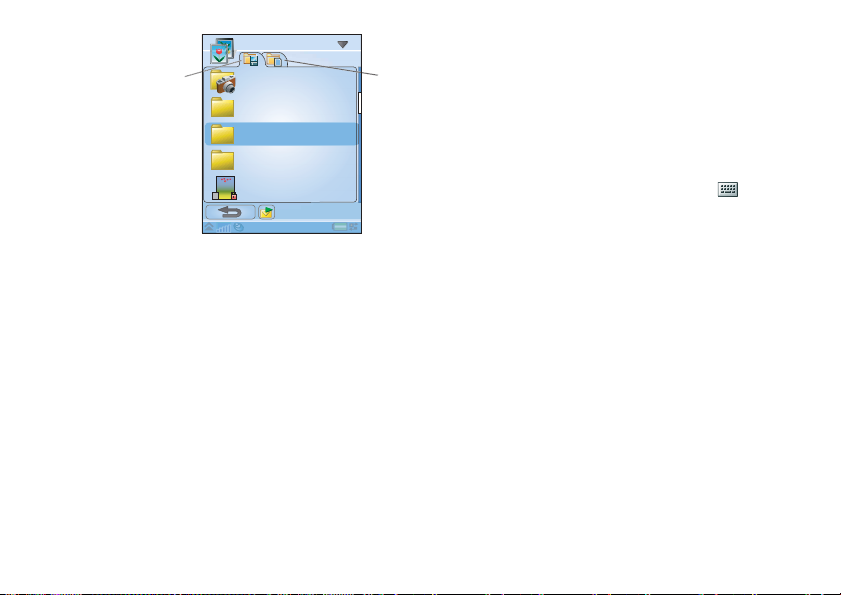
A. Καρτέλα
A
Μνήµης
τηλεφώνου.
B. Καρτέλα
Memory Stick.
Στο αντίστοιχο
µενού εφαρµογής
µπορείτε να βρείτε
επιλογές για
αντιγραφή,
µετακίνηση
,
µεταφορά και
διαγραφή αρχείων. Για τη διαχείριση αρχείων µπορείτε
να επιλέξετε ένα ή περισσότερα αρχεία σε ένα φάκελο.
Επίσης, µπορείτε να προσθέσετε, να µετονοµάσετε και
να διαγράψετε φακέλους.
∆ιαχείριση αρχείων
Με τη ∆ιαχείριση αρχείων, µπορείτε να οργανώσετε το
περιεχόµενο αρχείων media τόσο στο τηλέφωνο όσο και
στο Memory Stick. ∆είτε την ενότητα ∆ιαχείριση
αρχείων στη σελίδα 115.
Εικόνες
Φάκελος κάμερας
Επαγγελματικές κάρτες
Clipart
Κορνίζες
Αεροπλάνο
09:01, 30/5/2006
Εισαγωγή κειµένου
Υπάρχουν τέσσερις τρόποι εισαγωγής κειµένου στο
B
τηλέφωνο:
Πορτάκι κλειστό
• Χρησιµοποιήστε το πληκτρολόγιο.
Πορτάκι ανοικτό
• Χρησιµοποιήστε το εικονικό πληκτρολόγιο που
βρίσκεται στη γραµµή κατάστασης.
• Σύνταξη του κειµένου απευθείας στην οθόνη
χρησιµοποιώντας τη γραφίδα.
• Χρησιµοποιήστε το πληκτρολόγιο που βρίσκεται
κάτω από την οθόνη.
Εισαγωγή κειµένου µε το πορτάκι κλειστό
Με το πορτάκι κλειστό, χρησιµοποιήστε τα πλήκτρα του
πληκτρολογίου για εισαγωγή κειµένου.
Επεξεργασία κειµένου
Επιλέξτε Περισσότερα για πρόσβαση σε λειτουργίες
επεξεργασίας όπως αντιγραφή, επικόλληση και
αποκοπή κειµένου, ή µορφοποίησης κειµένου εφόσον
υποστηρίζεται (µέγεθος, στυλ και στοίχιση).
28 Παρουσίαση του τηλεφώνου σας P990i
This is the Internet version of the user guide. © Print only for private use.
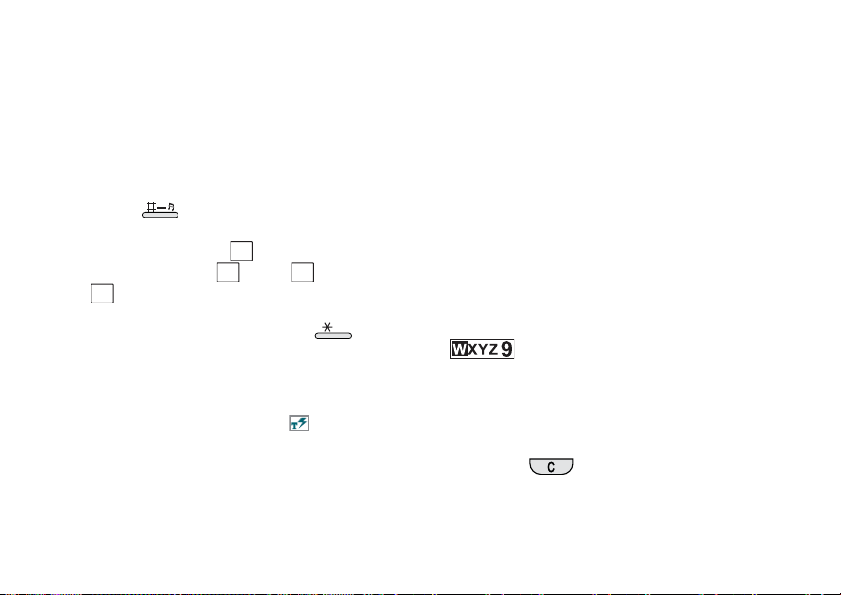
Επιλογές κειµένου µε το πορτάκι κλειστό
Όταν πραγµατοποιείτε επεξεργασία κειµένου, µπορείτε
να επιλέξετε
ανοίξετε το µενού "Επιλογές κειµένου":
• Προσθήκη συµβόλου – εµφάνιση ενός πίνακα µε
σύµβολα και σηµεία στίξης. Χρησιµοποιήστε το
πλήκτρο περιήγησης για να επιλέξετε ένα στοιχείο.
Σηµείωση Μπορείτε επίσης να ανοίξετε τον πίνακα
εισαγωγής συµβόλων πατώντας παρατεταµένα το
κουµπί
• Τύπος καταχώρησης – αλλάξτε τον τύπο
καταχώρησης µεταξύ (πρώτο γράµµα κεφαλαίο,
τα υπόλοιπα πεζά), (πεζά), (κεφαλαία) και
Σηµείωση Μπορείτε επίσης να αλλάξετε τον τύπο
καταχώρησης πατώντας το κουµπί .
• Αυτόµατη χρήση κεφαλαίων – ενεργοποίηση και
απενεργοποίηση της λειτουργίας
µετατροπής των χαρακτήρων σε κεφαλαία.
• Έξυπνη εισαγωγή κειµένου – εναλλαγή µεταξύ
Έξυπνης εισαγωγής κειµένου, στη γραµµή
εργαλείων και απλής καταχώρησης κειµένου
(εισαγωγή µεµονωµένων χαρακτήρων). ∆είτε
παρακάτω.
Αν έχετε επιλέξει την Έξυπνη εισαγωγή κειµένου,
µπορείτε να κάνετε και τις εξής επιλογές
Περισσότερα > Επιλογές κειµένου για να
.
Aa
a
(µόνο αριθµητική καταχώρηση).
12
A
a/A
αυτόµατης
:
• 1η γλώσσα – αλλαγή της πρώτης επιλεγµένης
γλώσσας για το λεξικό πρόβλεψης λέξεων.
• 2η γλώσσα – αλλαγή της δεύτερης επιλεγµένης
γλώσσας για το λεξικό πρόβλεψης λέξεων.
• Προσθήκη λέξης – καταχώρηση νέας λέξης στο
λεξικό του χρήστη.
• Οι λέξεις µου – προβολή του λεξικού του χρήστη,
στο οποίο µπορείτε
επεξεργασία ή διαγραφή λέξεων.
• Προτάσεις λέξεων – ενεργοποίηση/
απενεργοποίηση λίστας προτάσεων.
να κάνετε προσθήκη,
Απλή εισαγωγή κειµένου (εισαγωγή µεµονωµένων χαρακτήρων)
Όταν πατάτε ένα πλήκτρο, εµφανίζεται ένα προσωρινό
πλαίσιο µε τους διάφορους χαρακτήρες αυτού του
πλήκτρου να εµφανίζονται στην περιοχή τίτλου:
Εάν πατηθεί ξανά το ίδιο πλήκτρο, θα επιλεγεί ο
επόµενος χαρακτήρας στο προσωρινό πλαίσιο.
Σηµείωση: Για να εισαγάγετε ψηφία, µπορείτε επίσης να
πατήσετε παρατεταµένα το αντίστοιχο
Το πλήκτρο διαγράφει το χαρακτήρα στα
αριστερά του κέρσορα. Εάν πατιέται συνεχώς, το
πλήκτρο διαγράφει αρκετούς χαρακτήρες και έπειτα
ολόκληρες λέξεις.
πλήκτρο.
P990i Παρουσίαση του τηλεφώνου σας 29
This is the Internet version of the user guide. © Print only for private use.
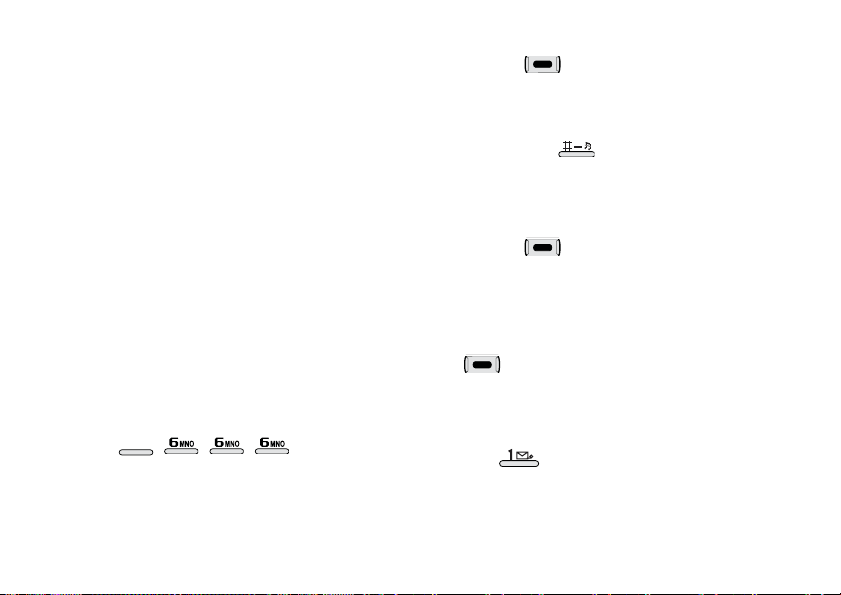
Έξυπνη εισαγωγή κειµένου µε το πορτάκι κλειστό
Η µέθοδος έξυπνης εισαγωγής κειµένου χρησιµοποιεί
µέχρι δύο λεξικά γλώσσας για την αναγνώριση των
συχνότερα χρησιµοποιούµενων λέξεων για κάθε
αλληλουχία πατηµάτων πλήκτρων. Επιπλέον, το
λογισµικό ολοκλήρωσης λέξεων και έξυπνης
καταχώρησης επόµενης λέξης χρησιµοποιείται για την
ολοκλήρωση ή την πρόβλεψη λέξεων χωρίς να
εισαγωγή όλων των γραµµάτων. Με τον τρόπο αυτό,
χρειάζεται να πατάτε κάθε πλήκτρο µια φορά το πολύ,
ακόµα και εάν το γράµµα που θέλετε δεν είναι το πρώτο
γράµµα στο πλήκτρο.
Το παρακάτω παράδειγµα δείχνει τον τρόπο µε τον
οποίο µπορείτε να ξεκινήσετε την εγγραφή
Για να εισαγάγετε λέξεις χρησιµοποιώντας την έξυπνη
εισαγωγή κειµένου
1. Επιλέξτε για παράδειγµα
µηνύµατος > ∆ηµ. SMS
Μηνύµατα > ∆ηµ. νέου
.
2. Εάν θέλετε να γράψετε τη λέξη “tomorrow”,
TUV
πατήστε . Κατά την
εισαγωγή του κειµένου εµφανίζεται µια λίστα στην
οποία σας προτείνονται πιθανές λέξεις. Όταν
γράφετε εµφανίζεται η συχνότερα
χρησιµοποιούµενη λέξη και επισηµαίνεται στη
λίστα προτάσεων.
8
απαιτεί
κειµένου.
3. Εάν η λέξη που εµφανίζεται είναι η επιθυµητή:
– Πατήστε ή πατήστε το Jog Dial προς τα
µέσα για να αποδεχθείτε τη λέξη. (Η λέξη
tomorrow απαιτεί τέσσερα πατήµατα πλήκτρων
µε τη µέθοδο έξυπνης εισαγωγής κειµένου).
Για να αποδεχθείτε τη λέξη και να αφήσετε ένα
κενό, πατήστε .
Εάν η λέξη που εµφανίζεται δεν είναι η επιθυµητή:
– Πραγµατοποιήστε κύλιση µε το πλήκτρο
περιήγησης ή το Jog Dial επάνω ή κάτω για να
εµφανίσετε τις εναλλακτικές προτάσεις λέξεων.
Πατήστε για να αποδεχθείτε τη λέξη.
Εάν δεν βρίσκετε τη λέξη που θέλετε:
– Επιλέξτε
– Επεξεργαστείτε τη λέξη χρησιµοποιώντας τον
Περισσότερα > Επιλογές κειµένου >
Προσθήκη λέξης
.
τύπο εισαγωγής κειµένου Multitap και επιλέξτε
. Η λέξη προστίθεται στο λεξικό του
χρήστη. Την επόµενη φορά που θα εισαγάγετε
τη λέξη, θα εµφανιστεί ως µια από τις
εναλλακτικές λέξεις.
4. Συνεχίστε να γράφετε το µήνυµά σας.
5. Πατήστε για να εισαγάγετε µ
να εισαγάγετε άλλα σηµεία στίξης,
πραγµατοποιήστε κύλιση µε το πλήκτρο
περιήγησης ή το Jog Dial, για να δείτε τα
ια τελεία. Για
εναλλακτικά σύµβολα.
30 Παρουσίαση του τηλεφώνου σας P990i
This is the Internet version of the user guide. © Print only for private use.

Εισαγωγή κειµένου µε το πορτάκι ανοικτό
Επεξεργασία κειµένου
Επιλέξτε το µενού εφαρµογής για να αποκτήσετε
πρόσβαση σε λειτουργίες επεξεργασίας όπως
αντιγραφή, επικόλληση και αποκοπή κειµένου, ή
µορφοποίησης κειµένου εφόσον υποστηρίζεται
(µέγεθος, στυλ και στοίχιση).
Αντι γραφή και αποκοπή
Για να χρησιµοποιήσετε τις λειτουργίες αντιγραφής και
αποκοπής, πρέπει να έχετε επισηµάνει το κείµενο στο
οποίο θέλετε να τις εφαρµόσετε. Για να επισηµάνετε
κάποιο κείµενο µε τη γραφίδα, κρατήστε την στο τέλος
του κειµένου, περιµένετε λίγο και, στη συνέχεια, σύρετέ
την επάνω στο
αντιγραφή ή αποκοπή. Για να επισηµάνετε το κείµενο
χρησιµοποιώντας το πληκτρολόγιο, δείτε την ενότητα
Επισήµανση κειµένου στη σελίδα 33.
κείµενο για το οποίο θέλετε να κάνετε
κλειστό, µε κάποιες εξαιρέσεις. Κατά την επεξεργασία
κειµένου, επιλέξτε
εφαρµογών για:
• Προσθήκη συµβόλου – εµφάνιση ενός πίνακα µε
σύµβολα και σηµεία στίξης.
• Αυτόµατη χρήση κεφαλαίων – ενεργοποίηση και
απενεργοποίηση της λειτουργίας αυτόµατης
µετατροπής των χαρακτήρων σε κεφαλαία.
• Έξυπνη εισαγωγή κειµένου – ενεργοποίηση ή
απενεργοποίηση ολοκλήρωσης λέξης και
πρόβλεψης
κατάστασης.
Αν έχετε επιλέξει την Έξυπνη εισαγωγή κειµένου,
µπορείτε να κάνετε και τις εξής επιλογές:
• 1η γλώσσα – αλλαγή της πρώτης επιλεγµένης
γλώσσας για το λεξικό πρόβλεψης λέξεων.
• 2η γλώσσα – αλλαγή της δεύτερης επιλεγµένης
γλώσσας για το λεξικό πρόβλεψης λέξεων
• Οι λέξεις µου – προβολή του λεξικού του χρήστη,
στο οποίο µπορείτε να κάνετε προσθήκη,
επεξεργασία ή διαγραφή λέξεων.
Επιλογές κειµένου από το µενού
επόµενης λέξης, στη γραµµή
.
Επιλογές κειµένου µε το πορτάκι ανοικτό
Οι επιλογές κειµένου µε το πορτάκι ανοικτό είναι
περίπου οι ίδιες µε αυτές που διατίθενται µε το πορτάκι
P990i Παρουσίαση του τηλεφώνου σας 31
This is the Internet version of the user guide. © Print only for private use.

Πληκτρολόγιο
Με το πορτάκι
ανοικτό µπορείτε να
χρησιµοποιήσετε το
πληκτρολόγιο για
εισαγωγή κειµένου
και περιήγηση.
Όταν πατάτε ένα
πλήκτρο, υπάρχουν
πρόσθετοι χαρακτήρες που σχετίζονται µε αυτό το
πλήκτρο και εµφανίζονται στο προσωρινό πλαίσιο, στην
περιοχή τίτλου:
Εάν πατηθεί ξανά το ίδιο πλήκτρο, θα επιλεγεί ο
επόµενος χαρακτήρας στο
προσωρινό πλαίσιο θα εµφανίζεται στην οθόνη για όσο
χρόνο πατιέται το πλήκτρο). Όταν το πλήκτρο
απελευθερωθεί, θα επιλεγεί ο επισηµασµένος
χαρακτήρας.
Πατήστε για να διαγράψετε χαρακτήρες ή
διαστήµατα που βρίσκονται αριστερά του δροµέα.
προσωρινό πλαίσιο. (Το
Πατήστε το πλήκτρο διαστήµατος για να
εισαγάγετε ένα διάστηµα στα δεξιά του δροµέα.
Αλλαγή του τύπου εισαγωγής
Μπορείτε να αλλάξετε τον τύπο καταχώρησης κειµένου
όπως περιγράφεται στην παρακάτω λίστα. Στη γραµµή
κατάστασης εµφανίζονται κάποια εικονίδια που
δείχνουν τον επιλεγµένο τύπο καταχώρησης:
Aa
Πρώτο γράµµα κεφαλαίο
Πατήστε µία φορά και στη συνέχεια
πατήστε για παράδειγµα
εµφανιστεί ο κεφαλαίος χαρακτήρας
E για να
Ε.
Τα επόµενα γράµµατα που θα
πληκτρολογήσετε θα εµφανιστούν µε
πεζούς χαρακτήρες.
A
Όλα κεφαλαία
Πατήστε δύο φορές για κλείδωµα
κεφαλαίων. Τα επόµενα γράµµατα που θα
εισαγάγετε θα είναι κεφαλαία µέχρι να
πατήσετε ξανά το για να
απενεργοποιήσετε το κλείδωµα
κεφαλαίων.
Πατήστε και κρατήστε πατηµένο το για να
διαγράψετε
περισσότερους χαρακτήρες και στη
συνέχεια ολόκληρες λέξεις.
32 Παρουσίαση του τηλεφώνου σας P990i
This is the Internet version of the user guide. © Print only for private use.

Πατήστε µία φορά και έπειτα
12
πατήστε για παράδειγµα
πληκτρολογήσετε τον αριθµό
E για να
3. Αν
πατηθούν επιπλέον πλήκτρα, θα
εµφανίζουν τους τυπικούς χαρακτήρες
των πλήκτρων.
123
Όλοι οι χαρακτήρες κεφαλαίοι
Πατήστε δύο φορές για να
κλειδώσετε τους έγχρωµους χαρακτήρες.
Αν πατηθούν επιπλέον πλήκτρα, θα
πληκτρολογηθούν έγχρωµοι χαρακτήρες
µέχρι να πατηθεί ξανά το .
Σηµείωση: Το ταυτόχρονο πάτηµα του µε ένα
πλήκτρο χαρακτήρα θα εµφανίσει έναν κεφαλαίο
χαρακτήρα. Εάν αφήσετε το έπειτα από αυτή την
ενέργεια, θα επαναφέρετε τα πεζά. Το ίδιο ισχύει όταν
πατάτε το και ένα πλήκτρο για να αποκτήσετε
πρόσβαση σε κάποιο σύµβολο από ένα πλήκτρο.
Εισαγωγή συµβόλων
Υπάρχουν διάφοροι τρόποι για να εισαγάγετε σύµβολα
χρησιµοποιώντας το πληκτρολόγιο.
• Χρησιµοποιήστε το για να αποκτήσετε
πρόσβαση στα έγχρωµα σύµβολα των πλήκτρων.
• Πατήστε και για να εµφανίσετε
µενού της εφαρµογής. Επιλέξτε Επιλογές κειµένου
> Προσθήκη συµβόλου
επιλογής συµβόλων. Στη συνέχεια χρησιµοποιήστε
το Jog Dial για να πραγµατοποιήσετε κύλιση µέσα
στον πίνακα και επιλέξτε το σύµβολο πατώντας το
Jog Dial. Η επιλογή ενός συµβόλου µπορεί να γίνει
και µε τη γραφίδα.
Μετακίνηση µέσα στο κείµενο
για να ανοίξετε τον πίνακα
το
Πατήστε ή για να µετακινηθείτε οριζόντια
µέσα στην καταχώρηση κειµένου.
Πατήστε και ή για κατακόρυφη
περιήγηση εντός της εισαγωγής κειµένου.
Επισήµανση κειµένου
Πατήστε ταυτόχρονα και ή για να
επισηµάνετε το κείµενο στα αριστερά ή στα δεξιά του
δροµέα.
∆ηµιουργία εσοχής κειµένου
Πατήστε και για να δηµιουργήσετε εσοχή
σε κείµενο (λειτουργία πλήκτρου tab).
• Πατήστε τα πλήκτρα ή για να εµφανιστούν
επιπλέον σύµβολα στο προσωρινό πλαίσιο στην
περιοχή τίτλου.
P990i Παρουσίαση του τηλεφώνου σας 33
This is the Internet version of the user guide. © Print only for private use.

Εικονικό πληκτρολόγιο
A. Επιλέξτε αυτό το
εικονίδιο για να
ανοίξετε ή να
κλείσετε το
εικονικό
B
Γ
Σημειώσεις
Πρακτικά συνάντησης
Τέλ ο ς
Πρακτικά συνάντησης
συνάντηση συναντήσεις
πληκτρολόγιο.
B. Αναπτυσσόµενο
µενού. Επιλέξτε
> Ρύθµιση
για να αλλάξετε
τη γλώσσα στο εικονικό πληκτρολόγιο.
Γ. Τρέχον πεδίο εισαγωγής. Πατήστε τα βέλη ή
περιστρέψτε το Jog Dial για να αλλάξετε το πεδίο
εισαγωγής.
∆. Σετ χαρακτήρων.
διεθνείς χαρακτήρες, 123 - αριθµητικοί χαρακτήρες
cap
Δ
abc
åäö
123
αβγ - βασικοί χαρακτήρες, àëó -
,
?
@
και νοµίσµατα.
Αναγνώριση γραφικού χαρακτήρα
Η αναγνώριση γραφικού χαρακτήρα µετατρέπει τις
σηµειώσεις µε τη γραφίδα σε γράµµατα, αριθµούς ή
A. Αυτό το βέλος
χωρίζει
την
οθόνη κειµένου
σε δύο µέρη:
πάνω και κάτω.
B. Οι αριθµοί και τα
σύµβολα πρέπει
να γράφονται
πάνω από το
B
Όνομα
Γιώργος
Γ
Δ
Αποθήκευση Άκυρο
Κινητό:
βέλος.
Γ. Οι κεφαλαίοι
A
χαρακτήρες
πρέπει να γράφονται πάνω στο βέλος.
∆. Οι πεζοί χαρακτήρες πρέπει να γράφονται κάτω από
το βέλος.
Για να επιλέξετε εικονίδια ή
κουµπιά, πατήστε
παρατεταµένα επάνω τους µε τη γραφίδα.
Σηµείωση: Τα περισσότερα γράµµατα µπορούν να
γραφούν µε διάφορα στυλ γραφής. ∆είτε τους παρακάτω
πίνακες. Το στυλ γραφής δεν επηρεάζει τη χρήση πεζών/
κεφαλαίων. Το εάν τα γράµµατα θα είναι κεφαλαία ή πεζά
εξαρτάται από τη θέση στην
οθόνη και όχι από το στυλ.
άλλους χαρακτήρες και εµφανίζει αυτούς τους
χαρακτήρες ως κείµενο. Η λειτουργία αναγνώρισης
γραφικού χαρακτήρα είναι ενεργή µόνο σε σηµεία όπου
είναι δυνατή η εισαγωγή κειµένου.
34 Παρουσίαση του τηλεφώνου σας P990i
This is the Internet version of the user guide. © Print only for private use.
A

Γράµµατα
Τα πεζά γράφονται κάτω από το βέλος και τα κεφαλαία
γράφονται πάνω στο βέλος.
@
.
,
?
1
!
2
&
'
"
a
b
c
d
e
f
2
g
h
2
1
i
2
2
1
1
j
1
2
k
l
m
P990i Παρουσίαση του τηλεφώνου σας 35
n
o
p
q
r
1
s
1
t
2
u
v
w
1
2
x
y
z
Σηµείωση: Πρέπει να ξεκινάτε από το άκρο µε την
κουκίδα.
Αριθµοί
Οι αριθµοί γράφονται πάνω από το βέλος.
0
1
2
3
4
5
6
7
Σηµείωση: Πρέπει να ξεκινάτε από το άκρο µε την
κουκίδα.
Τον ισµένα γράµµατα
Γράψτε το χαρακτήρα όπως περιγράφεται παραπάνω
και στη συνέχεια γράψτε τον τόνο επάνω από το βέλος.
8
9
+
*
/
\
(
)
=
ή
.
,
*
This is the Internet version of the user guide. © Print only for private use.

Άλλοι παρόµοιοι χαρακτήρες, όπως για παράδειγµα οι ü
και ö, ακολουθούν το ίδιο πρότυπο.
ή
S
Σηµείωση: Πρέπει να ξεκινάτε από το άκρο µε την
κουκίδα.
Πρόσθετοι χαρακ τήρες
Για να γράψετε σύµβολα και χαρακτήρες που δεν
εµφανίζονται σε αυτούς τους πίνακες, συµβουλευθείτε
την ενότητα Πρόσθετοι χαρακτήρες στο θέµα
Αναγν ώρι ση γραφικού χαρακτήρα της βοήθειας του
τηλεφώνου σας ή επισκεφθείτε τη διεύθυνση
www.sonyericsson.com/support
.
Έξυπνη εισαγωγή κειµένου µε το πορτάκι ανοικτό
Μπορείτε να χρησιµοποιήσετε τη λειτουργία έξυπνης
εισαγωγής κειµένου µε το πορτάκι ανοικτό και µε τις
τρεις µεθόδους: πληκτρολόγιο, εικονικό πληκτρολόγιο
και χειρόγραφο. Οι προβλέψεις της λέξης ή της
επόµενης λέξης εµφανίζονται εκεί όπου γράφετε και στο
πλαίσιο προτάσεων έξυπνης εισαγωγής κειµένου,
αντιθέτως όµως από τη
κλειστό, είναι συµπληρωµατικές. Κατά την εισαγωγή
κειµένου, µπορείτε είτε να επιλέξετε κάποια από τις
προτεινόµενες λέξεις είτε να τις αγνοήσετε και να
συνεχίσετε την εισαγωγή κειµένου µε τη µέθοδο που
έχετε επιλέξει.
Σηµείωση: Αν εµφανιστεί κάποια προτεινόµενη λέξη
κατά την αποστολή/αποθήκευση του κειµένου, αυτή η
λέξη δεν θα σταλεί/αποθηκευτεί.
Επιλογή λέξεων
Επιλέγετε προτάσεις λέξεων µε τέσσερις διαφορετικούς
τρόπους, ανάλογα µε την επιλεγµένη µέθοδο:
• Χειρόγραφο & Εικονικό πληκτρολόγιο – Πατήστε
στην επιλεγµένη λέξη µε τη γραφίδα, ή πατήστε τα
µικρά βέλη αριστερά και δεξιά στις πλευρές του
πλαισίου προτάσεων έξυπνης εισαγωγής κειµένου
για να πραγµατοποιήσετε κύλιση σε πρόσθετες
λέξεις (εάν
• Πληκτρολόγιο – Πατήστε το πλήκτρο για να
επιλέξετε την πρώτη προτεινόµενη λέξη.
Για να επιλέξετε τη δεύτερη λέξη ή πρόσθετες
προτάσεις λέξεων, πατήστε το πλήκτρο για να
επισηµάνετε τη λέξη και έπειτα πατήστε για να την
επιλέξετε.
λειτουργία µε το πορτάκι
υπάρχουν).
36 Παρουσίαση του τηλεφώνου σας P990i
This is the Internet version of the user guide. © Print only for private use.

Σηµείωση: Το Jog Dial µπορεί να χρησιµοποιηθεί σε
όλες τις µεθόδους εισαγωγής κειµένου για επισήµανση
λέξεων και επιλογή προτεινόµενων λέξεων.
Κλειδώµατα
Το τηλέφωνό σας διαθέτει τέσσερις λειτουργίες
κλειδώµατος, τις οποίες µπορείτε να ρυθµίσετε από τον
Πίνακα ελέγχου. ∆είτε την ενότητα Κλειδώµατα στη
σελίδα 163.
Κλείδωµα πλήκτρων
Μπορείτε να ενεργοποιήσετε και να απενεργοποιήσετε
το κλείδωµα πλήκτρων χρησιµοποιώντας το πλήκτρο
και το κουµπί κύλισης της οθόνης αφής στην αριστερή
πλευρά του τηλεφώνου. Για πληροφορίες σχετικά µε το
αυτόµατο κλείδωµα πλήκτρων, δείτε Αυτόµατο
κλείδωµα πλήκτρων στη σελίδα 164.
Jog Dial. Αν χρησιµοποιείτε ακουστικά Bluetooth, αυτό
µπορεί να γίνει είτε µε το Jog Dial είτε µε το χειριστήριο
έντασης των ακουστικών. Εάν εργάζεστε µε κάποια
άλλη εφαρµογή και
ήχου, για παράδειγµα µιας κλήσης σε εξέλιξη ή της
µουσικής, επιλέξτε
διάλογο έντασης. Σε προβολή αναµονής µε το πορτάκι
κλειστό, επιλέξτε
θέλετε να ρυθµίσετε το επίπεδο
> Ένταση για να ανοίξετε το
Περισσότερα > Ένταση.
Σιωπηλή λειτουργία
Με το πορτάκι ανοικτό, πατήστε στη γραµµή
κατάστασης, επιλέξτε
Σιωπηλή λειτουργία. Για έξοδο από τη σιωπηλή
λειτουργία, πατήστε και απενεργοποιήστε την
επιλογή
Σιωπηλή λειτουργία. Με το πορτάκι κλειστό,
πατήστε παρατεταµένα από την προβολή
αναµονής. Μπορείτε επίσης να επιλέξετε
> Ενεργοποίηση σιγής
Ένταση και έπειτα επιλέξτε
Περισσότερα
.
Ήχος
Ρύθµιση έντασης
Κατά τη διάρκεια κλήσεων ή κατά την ακρόαση
µουσικής ή ραδιοφώνου FM, ο ευκολότερος τρόπος
ρύθµισης του επιπέδου ήχου είναι να περιστρέψετε το
Επιλογή ήχων
Για πρόσβαση σε ρυθµίσεις σχετικά µε τους ήχους
κλήσης, τους ήχους των πλήκτρων και το εκουαλάιζερ,
επιλέξτε
κατάστασης ή επ ιλέξτε
Συσκευή > Ήχοι και ειδοπ
> Ένταση > Ρυθµίσεις από τη γραµµή
Εργαλεία > Πίνακας ελέγχου >
. ∆είτε την ενότητα Ήχοι &
P990i Παρουσίαση του τηλεφώνου σας 37
This is the Internet version of the user guide. © Print only for private use.

ειδοποιήσεις στη σελίδα 157. Έχετε τη δυνατότητα να
ορίσετε ιδιαίτερους ήχους κλήσης για κάθε επαφή. ∆είτε
την ενότητα ∆ιαχείριση επαφών στη σελίδα 70.
Μεταφορά ήχου
Κατά τη διάρκεια µιας κλήσης σε εξέλιξη ή κατά την
αναπαραγωγή µουσικής, µπορείτε να µεταφέρετε ήχο,
για παράδειγµα από το ηχείο σε ακουστικά Bluetooth.
Με το πορτάκι ανοικτό, πατήστε για να ανοίξετε το
µενού της γραµµής κατάστασης και επιλέξτε
. Με το πορτάκι κλειστό και σε προβολή
Μεταφ
αναµονής, επιλέξτε
Περισσότερα > Μεταφορά ήχου
λειτουργία µεταφοράς ήχου γίνεται, επίσης, από τα
µενού των σχετικών εφαρµογών. Ενδέχεται να µην είναι
δυνατή η µεταφορά του ήχου κατά την αναπαραγωγή
περιεχοµένου µε προστασία πνευµατικών δικαιωµάτων.
Περισσότερα > Ένταση >
. Η πρόσβαση στη
Ένταση >
Μεταφορά δεδοµένων
∆ιατήρηση δεδοµένων κατά την αντικατάσταση ενός
παλιού smartphone
1. Χρησιµοποιήστε το παλιό Sony Ericsson PC Suite
για να συγχρονίσετε το παλιό τηλέφωνο µε τις
σχετικές εφαρµογές στον υπολογιστή και να
αντιγράψετε όλα τα απαραίτητα αρχεία στον
υπολογιστή.
2. Απεγκαταστήστε το παλιό Sony Ericsson PC Suite
και επανεκκινήστε τον υπολογιστή.
3. Εγκαταστήστε το νέο Sony Ericsson PC Suite. Για
περισσότερες πληροφορίες δείτε την ενότητα
Εγκατάσταση του PC Suite στη σελίδα 118.
4. Χρησιµοποιήστε το νέο Sony Ericsson PC Suite για
να συγχρονίσετε το νέο τηλέφωνο µε τις σχετικές
εφαρµογές στον υπολογιστή και να αντιγράψετε
όλα
τα απαραίτητα αρχεία στο τηλέφωνο. Για
περισσότερες πληροφορίες δείτε την ενότητα
Συγχρονισµός και δηµιουργία αντιγράφου ασφαλείας
στη σελίδα 124.
Η µεταφορά όλων των δεδοµένων σας από το παλιό
τηλέφωνο στο νέο, έχει ολοκληρωθεί.
µεταξύ τηλεφώνων
Αν κάνετε αναβάθµιση από το παλιό σας smartphone,
µπορείτε να µεταφέρετε στην καινούργια σας συσκευή
δεδοµένα, όπως καταχωρήσεις ηµερολογίου και
εργασιών.
38 Παρουσίαση του τηλεφώνου σας P990i
This is the Internet version of the user guide. © Print only for private use.

Τηλέφωνο
Η εφαρµογή "Τηλέφωνο" µπορεί να χρησιµοποιηθεί µε
άλλες λειτουργίες του τηλεφώνου,
συµπεριλαµβανοµένων εφαρµογών άλλων
κατασκευαστών εκτός της Sony Ericsson. Μερικές από
τις εξειδικευµένες λειτουργίες είναι οι εξής:
• Προσαρµοσµένοι πολυφωνικοί ήχοι κλήσης.
• Multitasking – µπορείτε να χρησιµοποιείτε και
άλλες εφαρµογές κατά τη διάρκεια µιας
• Χειρισµός δύο γραµµών στην κάρτα SIM (ALS).
• Χειρισµός φωνητικών κλήσεων.
κλήσης.
Πραγµατοποίηση κλήσης
Μπορείτε να πραγµατοποιήσετε κλήση από αρκετές από
τις εφαρµογές. Αυτό το κεφάλαιο περιγράφει κυρίως τις
επιλογές κλήσης από την εφαρµογή "Τηλέφωνο".
Πραγµατοποίηση κλήσης από την εφαρµογή
Ανο ί ξτε την εφαρµογή Τηλέφωνο και εισαγάγετε τον
τηλεφωνικό αριθµό στο πληκτρολόγιο, ή εάν το πορτάκι
είναι ανοικτό, χρησιµοποιήστε το εικονικό
πληκτρολόγιο. Επιλέξτε
OK.
Πραγµατοποίηση κλήσης από την προβολή αναµονής
Εάν δεν έχετε ανοίξει καµία εφαρµογή, µπορείτε να
πραγµατοποιήσετε την κλήση απευθείας από το
πληκτρολόγιο. Πατώντας τα αριθµητικά πλήκτρα,
ανοίγει αυτόµατα η εφαρµογή Τηλέφωνο. Καταχωρήστε
τον αριθµό που θέλετε να καλέσετε και επιλέξτε
Σηµείωση: Με το πορτάκι ανοικτό, πατήστε
παρατεταµένα το πλήκτρο διαστήµατος για να εµφανίσετε
το εικονικό πληκτρολόγιο της εφαρµογής Τηλέ φων ο.
Εισαγάγετε τον τηλεφωνικό αριθµό και επιλέξτε
Κλήση.
OK.
∆υνατότητες κατά την πραγµατοποίηση κλήσης
Ορισµένες από τις δυνατότητες που είναι διαθέσιµες
όταν πραγµατοποιείτε µια κλήση, είναι οι εξής:
• ∆ιαγραφή χαρακτήρ ων – πατήστε για να
διαγράψετε χαρακτήρες.
• Πρόθεµα διεθνών κλήσεων – πατήστε
παρατεταµένα το για να εµφανιστεί το
πρόθεµα διεθνών κλήσεων.
P990i Τηλέφωνο 39
This is the Internet version of the user guide. © Print only for private use.

• Απόκρυψη/εµφάνιση ταυτότητας – επιλέξτε
Κλήση και εµφάν. ταυτ/Κλ. & απόκρ. ταυτ από το
µενού Τηλέφωνο για εµφάνιση ή απόκρυψη του
αριθµού σας προς το άτοµο που καλείτε. Μπορείτε
να κάνετε την αντίστοιχη επιλογή µόνο αφού
καταχωρήσετε τον αριθµό, αλλά πριν αρχίσετε την
κλήση.
• Γρήγορη κλήση – πατήστε το αριθµητικό πλήκτρο
που αντιστοιχεί στην επαφή που έχετε ορίσει για
γρήγορη κλήση
καλέσετε χρησιµοποιώντας τη µέθοδο γρήγορης
και επιλέξτε Κλήση για να την
κλήσης.
• Αποστολή τόνων DTMF – πατήστε τα κατάλληλα
πλήκτρα στο πληκτρολόγιο εάν, για παράδειγµα,
καλείτε µια τράπεζα. ∆είτε την ενότητα Έλεγχος
υπηρεσιών βασισµένων σε τονικές κλήσεις στη
σελίδα 44.
Άλλοι τρόποι πραγµατοποίησης µιας κλήσης
Πραγµατοποίηση κλήσης από άλλες εφαρµογές
Μπορείτε επίσης να πραγµατοποιήσετε κλήση από
άλλες εφαρµογές. Όταν ένας τηλεφωνικός αριθµός είναι
Κλήση µε χρήση της φωνητικής λειτουργίας
Εάν έχετε ενεργοποιήσει το φωνητικό έλεγχο και έχετε
κάνει τις απαραίτητες ρυθµίσεις, µπορείτε να
πραγµατοποιήσετε κλήση σε µια επαφή προφέροντας το
όνοµα της επαφής. ∆είτε την ενότητα Φωνητικός
έλεγχος στη σελίδα 45.
Πραγµατοποίηση κλήσης έκτακτης ανάγκης
Μπορείτε να κάνετε µια κλήσης έκτακτης ανάγκης µε
τον εξής τρόπο:
• Πληκτρολογήστε τον αριθµό έκτακτης ανάγκης στο
πληκτρολόγιο. Πατήστε το Jog Dial ή επιλέξτε
Κλήση.
• Επιλέξτε έναν προκαθορισµένο αριθµό έκτακτης
ανάγκης από το µενού
Dial ή επιλέξτε Κλήση.
Τηλέφωνο. Πατήστε το Jog
Συνήθως, για τις κλήσεις έκτακτης ανάγκης, δεν
απαιτείται να υπάρχει κάρτα SIM ή να
πληκτρολογήσετε κωδικό PIN. Ωστόσο, πρέπει να
επικοινωνήσετε µε τον παροχέα του δικτύου σας για να
βεβαιωθείτε.
διαθέσιµος ως σύνδεσµος, µπορείτε να επιλέξετε τον
αριθµό και να έχετε άµεσα την επιλογή κλήσης.
40 Τηλέφωνο P990i
This is the Internet version of the user guide. © Print only for private use.

Λήψη κλήσης
Χειρισµός εισερχόµενης κλήσης
Υπάρχουν οι εξής τρόποι χειρισµού µιας εισερχόµενης
κλήσης στο τηλέφωνό σας:
• Απάντηση – επιλέξτε
χρησιµοποιώντας τη φωνητική λειτουργία. ∆είτε
την ενότητα Φωνητικός έλεγχος στη σελίδα 45.
• Αποστολή απασχοληµένου
πατώντας ή χρησιµοποιώντας τη λειτουργία
φωνητικού ελέγχου.
• Απόρριψη µε SMS – απόρριψη της κλήσης µε
ταυτόχρονη αποστολή ενός µηνύµατος SMS στον
καλούντα. Επιλέξτε το µενού
Αποστολή SMS > Αποστολή
Απόρριψη µε SMS στη σελίδα 144.
• Απόρριψη και δηµιουργία υπενθύµισης
επιλέξτε
Όχι για να απορρίψετε την κλήση και
επιλέξτε εάν θέλετε να δηµιουργήσετε µια
υπενθύµιση ώστε να πραγµατοποιήσετε την κλήση
αργότερα. ∆είτε την ενότητα Επισήµανση κλήσης
στη σελίδα 143.
Ναι ή απαντήστε
– απορρίψτε την κλήση
Τηλέφωνο >
. ∆είτε την ενότητα
–
Επιλογές κατά τη διάρκεια µιας κλήσης ή έπειτα από µια κλήση
Μπορείτε να βρείτε τις παρακάτω επιλογές, είτε στα
µενού
Τηλέφωνο και Περισσότερα, ή σε πλήκτρα
επιλογής:
Σίγαση µικροφώνου – αποσύνδεση του
•
µικροφώνου αφού έχετε απαντήσει.
•
Ανοιχτή συνοµιλία – µεταφορά ήχου στο ηχείο
κατά τη διάρκεια µιας κλήσης. ∆είτε την ενότητα
Ανοικ τή συνοµιλία στη σελίδα 43.
•
Εµφάνιση επαφής – εµφάνιση της αντίστοιχης
καταχώρησης των Επαφών, ή πρόσβαση στις
αλληλουχίες τόνων DTMF που είναι
αποθηκευµένες στις Επαφές.
•
Προσθήκη κλήσης/Αναµονή κλήσης/Ανάκτηση
– πραγµατοποίηση κλήσης κατά τη
κλήσης
διάρκεια µιας κλήσης, θέση της ενεργής κλήσης σε
αναµονή, ή ανάκτηση της κλήσης σε αναµονή.
•
Μεταφορά ήχου – µεταφορά κλήσης σε Bluetooth ή
σε κανονική συσκευή, ή σε ανοικτή συνοµιλία.
∆είτε την ενότητα Ρυθµίσεις Handsfree στη
σελίδα 143.
•
Ενεργοποίηση τόνων/Απενεργοποίηση τόνων –
επιλέξτε εάν θέλετε να ενεργοποιήσετε ή να
απενεργοποιήσετε τους τόνους DTMF.
•
∆ηµιουργία εργασίας – δηµιουργία εργασίας στην
εφαρµογή Εργασίες.
P990i Τηλέφωνο 41
This is the Internet version of the user guide. © Print only for private use.

• ∆ηµιουργία σηµείωσης – δηµιουργία σηµείωσης
στην εφαρµογή Σηµειώσεις. (Τα δεδοµένα κλήσεων
εισάγονται αυτόµατα).
•
Κλήση τηλεφωνητή – έλεγχος των µηνυµάτων του
τηλεφωνητή. ∆είτε την ενότητα Τηλε φων ητή ς στη
σελίδα 145.
Χειρισµός δύο ή περισσότερων κλήσεων
Μπορείτε να χειριστείτε περισσότερες από µία κλήσεις
συγχρόνως, ως εξής:
• Θέστε σε αναµονή µια κλήση που βρίσκεται σε
εξέλιξη και ξεκινήστε µια νέα, ή απαντήστε σε µια
εισερχόµενη κλήση.
• Ξεκινήστε µια κλήση συνδιάσκεψης κατά τη
διάρκεια µιας κλήσης που βρίσκεται σε εξέλιξη.
(εξαρτάται από τον παροχέα του
• Εξαγάγετε έναν συµµετέχοντα από µια κλήση
συνδιάσκεψης για να συνοµιλήσετε ιδιαιτέρως και
θέστε σε αναµονή την κλήση συνδιάσκεψης.
• Πραγµατοποιήστε µια κλήση σε άλλη γραµµή (εάν
η λειτουργία ALS είναι διαθέσιµη)
• Ανα κτήσ τε ή τερµατίστε µια κλήση που έχει τεθεί
σε αναµονή.
δικτύου)
Κλήσεις συνδιάσκεψης
Μπορείτε να ξεκινήσετε µια
κλήση συνδιάσκεψης όταν
έχετε µια ενεργή κλήση και
ακόµα µία σε αναµονή. Για
να αρχίσετε την κλήση,
επιλέξτε
Έναρξη κλήσης
συνδιάσκ.
Περισσότερα. Εάν
από το µενού
απαντήσετε σε µια
εισερχόµενη κλήση κατά τη
διάρκεια µιας κλήσης, η
κλήση συνδιάσκεψης θα τεθεί σε αναµονή. Μπορείτε να
έχετε µέχρι πέντε συµµετέχοντες στη συνδιάσκεψη.
Σηµείωση: Οι κλήσεις συνδιάσκεψης είναι διαθέσιµες
µόνο εάν υποστηρίζονται από τον παροχέα του δικτύου
σας.
1
05:18 πμ
Τηλέφωνο
Συνδιάσκεψη
2
3
10.12
Τέλος κλήσηςΑναμονή
Πραγµατοποίηση κλήσης σε άλλη γραµµή
Εάν η λειτουργία ALS (Υπηρεσία εναλλακτικής
γραµµής) είναι διαθέσιµη στη SIM σας, έχετε δύο
γραµµές και δύο τηλεφωνικούς αριθµούς στη συνδροµή
σας. Μπορείτε να επιλέξετε τη γραµµή που θέλετε να
χρησιµοποιήσετε για εξερχόµενες κλήσεις. ∆είτε την
ενότητα Ρυθµίσεις ALS στη σελίδα 146.
42 Τηλέφωνο P990i
This is the Internet version of the user guide. © Print only for private use.

Μια από τις γραµµές µπορεί να χρησιµοποιείται και για
δεδοµένα και για φωνητικές κλήσεις, ενώ η άλλη µπορεί
να χρησιµοποιείται µόνο για φωνητικές κλήσεις. Οι
εισερχόµενες κλήσεις µπορούν να λαµβάνονται και στις
δύο γραµµές συγχρόνως. Η τρέχουσα γραµµή
εµφανίζεται από το εικονίδιο
γραµµή κατάστασης. Για να µεταβείτε στην άλλη
γραµµή, πατήστε στο εικονίδιο.
ALS, ή , στη
Ιστορικό κλήσεων
Όλες οι κλήσεις σας καταγράφονται στο Ιστορικό
της εφαρµογής. Εκεί µπορείτε να βρείτε
κλήσεων
πληροφορίες για τις κλήσεις σας, όπως τύπο κλήσης,
ώρα και ηµεροµηνία, αριθµούς και διάρκεια. Μπορείτε
να επιλέξετε οποιαδήποτε από τις τέσσερις καρτέλες για
να εµφανίσετε τις πληροφορίες που έχουν καταγραφεί:
Όλες
Μόνο ληφθείσες
Μόνο εξερχόµενες
Μόνο αναπάντητες
Μπορείτε επίσης να πραγµατοποιήσετε κλήσεις οµιλίας
και να δηµιουργήσετε ση
απευθείας από αυτήν την εφαρµογή.
µειώσεις για κλήσεις
Άλλα χαρακτηριστικά
Ανοικτή συνοµιλία
Μπορείτε να ενεργοποιήσετε την ανοικτή συνοµιλία
κατά τη διάρκεια µιας κλήσης µε δύο τρόπους:
• Περιστρέφοντας το Jog Dial ώστε να εµφανίσετε το
• Επιλέξτε
Σηµείωση: Το ηχείο δεν λειτουργεί όταν το τηλέφωνο
είναι σε σιωπηλή λειτουργία.
ΠΡΟΕΙ∆ΟΠΟΙΗΣΗ! Η ένταση µπορεί να είναι
ενοχλητικά δυνατή στα υψηλότερα επίπεδα εάν το
τηλέφωνο είναι κοντά στο αυτί σας. Αυτό µπορεί επίσης
να προκαλέσει βλάβη στην ακοή σας.
Ρύθµιση αριθµών γρήγορης κλήσης
Οι αριθµοί γρήγορης κλήσης είναι συντοµεύσεις,
αριθµητικά πλήκτρα έως , τα οποία
Μεταφορά ήχου. Επιλέξτε µεταφορά ήχου
διάλογο
στο ηχείο. (Μπορείτε επίσης να ρυθµίσετε την
ένταση).
είτε από το µενού Τηλέφωνο είτε από το µενού
Περισσότερα.
Ανοικτή συνοµιλία/Ανοικτ ή συνοµ. ανεν
P990i Τηλέφωνο 43
This is the Internet version of the user guide. © Print only for private use.

χρησιµοποιούνται για την κλήση των εννέα επαφών που
έχετε ορίσει για γρήγορη κλήση από το πληκτρολόγιο.
Για τη ρύθµιση των επαφών γρήγορης κλήσης, δείτε την
ενότητα ∆ηµιουργία επαφής για γρήγορη κλήση στη
σελίδα 69.
Συντοµεύσεις αριθµών και άλλες συντοµεύσεις
Για γρήγορη πρόσβαση, για παράδειγµα στον
τηλεφωνητή σας και άλλες λειτουργίες, µπορείτε να
χρησιµοποιείτε συντοµεύσεις αριθµών και άλλες
συντοµεύσεις. ∆είτε την ενότητα Λειτουργίες
πληκτρολογίου στη σελίδα 20.
Έλεγχος υπηρεσιών βασισµένων σε τονικές κλήσεις
Μπορείτε να χρησιµοποιήσετε το τηλέφωνό σας για
τραπεζικές τηλεφωνικές υπηρεσίες ή άλλες υπηρεσίες
βασισµένες σε τονικές κλήσεις, οι οποίες
χρησιµοποιούν τόνους DTMF (Dual Tone Multi
Frequency).
Η αποστολή τόνων στη διάρκεια µιας κλήσης γίνεται ως
εξής:
• Πάτηµα των πλήκτρων του πληκτρολογίου στη
διάρκεια µιας ενεργής κλήσης.
• Προσθήκη ακολουθίας τόνων κατά
την
πραγµατοποίηση της κλήσης.
• Χρήση ακολουθιών ψηφίων που έχετε αποθηκεύσει
σε καταχωρήσεις των Επαφών. ∆είτε την ενότητα
Προσθήκη αλληλουχίας τόνων DTMF στη
σελίδα 70.
Για να κάνετε ευκολότερη τη χρήση των τηλεφωνικών
υπηρεσιών, µπορείτε να αποθηκεύσετε ακολουθίες
τόνων σε πεδία στις Επαφές. Κάθε ακολουθία τόνων
πρέπει να ξεκινά µε ένα
p και να τελειώνει µε ένα
διάστηµα.
Σηµείωση: Μην αποθηκεύετε µυστικούς κωδικούς στο
τηλέφωνό σας, για την περίπτωση κλοπής ή απώλειας.
Ένας τρόπος αποθήκευσης µιας ακολουθίας τόνων στις
Επαφές, είναι να πραγµατοποιήσετε για παράδειγµα µια
κλήση σε τράπεζα και να χρησιµοποιήσετε την επιλογή
Αντιγραφή στο Τηλέφωνο και την επιλογή Επικόλληση
στις
Επαφές.
Για να συµπεριλάβετε µια παύση 3 δευτερολέπτων σε
µια αλληλουχία τόνων, χρησιµοποιήστε το γράµµα
πατώντας παρατεταµένα µε το πορτάκι κλειστό.
Χρησιµοποιήστε όσα
a/A
p:s απαιτούνται σε µια σειρά.
p
Συµβουλή Καλέστε τον τραπεζικό αριθµό εξυπηρέτησης
και χρονοµετρήστε τις προφερόµενες οδηγίες, ώστε να
44 Τηλέφωνο P990i
This is the Internet version of the user guide. © Print only for private use.

γνωρίζετε ποια θα πρέπει να είναι η διάρκεια των
παύσεων που περιλαµβάνετε στην αλληλουχία τόνων.
Φωνητικός έλεγχος
Η φωνητική λειτουργία σάς παρέχει τη δυνατότητα
διαχείρισης κλήσεων µε τη χρήση της φωνής σας. Με
την επιλογή "Απάντηση µέσω φωνής", µπορείτε να
χρησιµοποιείτε λέξεις (που έχετε ήδη ηχογραφήσει και
αντιστοιχίσει στις ενέργειες “απάντηση” και
“απασχοληµένο”) για να απαντήσετε σε µια
εισερχόµενη κλήση ή να στείλετε σήµ
γραµµής. Με τη Φωνητική κλήση µπορείτε να
πραγµατοποιήσετε µια κλήση προφέροντας το όνοµα
της αντίστοιχης επαφής.
Η 'Μαγική λέξη' χρησιµοποιείται για την ενεργοποίηση
της φωνητικής κλήσης, ώστε να µην πραγµατοποιηθεί
κλήση κάποιας επαφής της οποίας το όνοµα αναφέρεται
τυχαία. (Για περισσότερες πληροφορίες
Μαγική λέξη, δείτε την ενότητα Φωνητικός έλεγχος στη
σελίδα 144). Μπορείτε να ενεργοποιήσετε τη
λειτουργία φωνητικής κλήσης µε τους εξής τρόπους:
• Προφέρετε τη 'Μαγική λέξη' (υποστηρίζεται µόνο
εάν έχετε συνδέσει ακουστικά ή κιτ αυτοκινήτου
στο τηλέφωνο).
α απασχοληµένης
σχετικά µε τη
• Πατήστε παρατεταµένα το πλήκτρο κλήσης στα
ακουστικά, ή πατήστε το
Bluetooth.
• Πατήστε παρατεταµένα το Jog Dial από την
προβολή αναµονής (υποστηρίζεται επίσης όταν δεν
έχει συνδεθεί άλλος εξοπλισµός στο τηλέφωνο).
Για να πραγµατοποιήσετε µια κλήση, περιµένετε να
ολοκληρωθεί ο τόνος και στη συνέχεια προφέρετε τη
φωνητική εντολή που σχετίζεται µε την επαφή που
θέλετε
να καλέσετε. Για πληροφορίες σχετικά µε τις
ρυθµίσεις, δείτε την ενότητα Φωνητικός έλεγχος στη
σελίδα 144.
κουµπί στα ακουστικά
Τηλ ε φ ωνικές κάρτες
Υπάρχουν δύο κύριοι τύποι τηλεφωνικών καρτών:
εταιρικές και του εµπορίου. Με την εταιρική κάρτα, το
τηλέφωνό σας χρησιµοποιείται ως εταιρικό και έχετε
πρόσβαση σε ειδικές υπηρεσίες, αφού όλες οι κλήσεις
σας διεκπεραιώνονται µέσω ενός εταιρικού
τηλεφωνικού κέντρου.
Οι κάρτες του εµπορίου είναι είτε “πραγµατικές”
πλαστικές κάρτες, που
αριθµό, είτε απλώς ένας αριθµός τηλεφώνου που σας
παρέχεται µέσω του Internet. Οι κλήσεις σας
διεκπεραιώνονται µέσω ενός διακοµιστή τηλεφωνικών
καρτών, που συνήθως επιτρέπει την πραγµατοποίηση
περιέχουν πληροφορίες για τον
P990i Τηλέφωνο 45
This is the Internet version of the user guide. © Print only for private use.

διεθνών κλήσεων µε χαµηλότερες χρεώσεις. ∆είτε την
ενότητα Τηλεφ ωνικέ ς κάρτες στη σελίδα 141.
Εταιρικές τηλεφωνικές υπηρεσίες
Το κινητό σας τηλέφωνο µπορεί να χρησιµοποιηθεί και
σε ένα εταιρικό τηλεφωνικό κέντρο. Για πληροφορίες
σχετικά µε τη ρύθµιση εταιρικών τηλεφωνικών
υπηρεσιών, δείτε την ενότητα Εταιρικές τηλεφωνικές
υπηρεσίες στη σελίδα 142.
Handsfree και Bluetooth
Μπορείτε να επιλέξετε εάν θέλετε να χρησιµοποιήσετε
κανονικά ακουστικά ή ακουστικά Bluetooth µε το
τηλέφωνό σας. ∆είτε Ρυθµίσεις Handsfree στη
σελίδα 143 και Ασύρµατη τεχνολογία Bluetooth στη
σελίδα 147.
Προώθηση κλήσεων
Μπορείτε να προωθήσετε εισερχόµενες κλήσεις σε
άλλον αριθµό, εάν δεν µπορείτε για οποιονδήποτε λόγο
να απαντήσετε. ∆είτε την ενότητα Εκτροπή κλήσεων
στη σελίδα 143.
Αποδοχή κλήσεων
Μπορείτε να ορίσετε ποιοι θα µπορούν να σας καλούν.
Όλοι οι υπόλοιποι καλούντες θα απορρίπτονται. ∆είτε
την ενότητα Αποδοχή κλήσεων στη σελίδα 140.
Περιορισµός κλήσεων
Μπορείτε να ορίσετε περιορισµούς για κλήσεις από και
προς το τηλέφωνό σας. Για παράδειγµα, µπορείτε να
αποτρέψετε τις κλήσεις σε µακρυνές αποστάσεις. ∆είτε
την ενότητα Περιορισµός κλήσεων στη σελίδα 144.
Αναµονή κλήσεων
Μπορείτε να επιλέξετε εάν θέλετε να ειδοποιείστε σε
περίπτωση εισερχόµενης κλήσης κατά τη διάρκεια µιας
κλήσης. ∆είτε την ενότητα Αναµονή κλήσεων στη
σελίδα 142.
Υπηρεσία µετρητή κλήσεων
Η υπηρεσία µετρητή κλήσεων σάς επιτρέπει να
παρακολουθείτε το κόστος των κλήσεων και να µην
πραγµατοποιείτε κλήσεις όταν υπερβαίνετε ένα
συγκεκριµένο όριο πίστωσης. ∆είτε την ενότητα
Μετρητής κλήσεων στη σελίδα 146.
Σηµείωση: Η υπηρεσία αυτή είναι διαθέσιµη µόνο εάν
υποστηρίζεται από τον παροχέα του δικτύου.
46 Τηλέφωνο P990i
This is the Internet version of the user guide. © Print only for private use.

Υποστήριξη TTY
Για να χρησιµοποιήσετε µια συσκευή τηλέτυπου (TTY)
µε το τηλέφωνο, συνδέστε τη συσκευή στη βάση του
τηλεφώνου. ∆είτε την ενότητα Ρυθµίσεις TTY στη
σελίδα 144. Για περαιτέρω πληροφορίες, ανατρέξτε στις
πληροφορίες του παροχέα του προϊόντος σχετικά µε τη
συσκευή TTY.
Σηµείωση: Μπορείτε να πραγµατοποιείτε κανονικές
κλήσεις όταν το τηλέφωνο είναι
άλλα αξεσουάρ, όπως το handsfree, δεν θα λειτουργούν
κανονικά.
σε λειτουργία TTY, αλλά
P990i Τηλέφωνο 47
This is the Internet version of the user guide. © Print only for private use.

Βιντεοτηλέφωνο
Όταν πραγµατοποιείτε µια κλήση βίντεο, µπορείτε να
δείτε το άτοµο µε το οποίο µιλάτε στην οθόνη. Με το
βιντεοτηλέφωνο µπορείτε:
• Να περιηγηθείτε στην εφαρµογή σε λειτουργία
Demo (off-line).
• Να κάνετε zoom στο τρέχον βίντεο.
• Να εµφανίσετε εισερχόµενα και εξερχόµενα βίντεο.
Το κεφάλαιο αυτό περιγράφει τη χρήση
µε το πορτάκι ανοικτό, εκτός εάν αναφέρεται κάτι
διαφορετικό.
της εφαρµογής
Λειτουργία Demo
Όταν ανοίγετε το Βιντεοτηλέφωνο, η εφαρµογή ξεκινά
σε λειτουργία demo (off-line), που σηµαίνει ότι
µπορείτε να ερευνήσετε τις λειτουργίες χωρίς να
πραγµατοποιήσετε κλήση. Όλες οι επιλογές είναι
διαθέσιµες.
Κλήση βίντεο
Πριν κάνετε µια κλήση βίντεο
Πριν ξεκινήσετε µια κλήση βίντεο, βεβαιωθείτε για τα
εξής:
• Εσείς και ο καλών έχετε κάρτες 3G SIM και
τηλέφωνα 3G.
• Υπάρχει διαθέσιµο δίκτυο 3G.
Σηµείωση: Η λειτουργία αυτή εξαρτάται από το δίκτυο ή
από τον παροχέα του δικτύου. Κάποιες υπηρεσίες
ενδέχεται να µην είναι διαθέσιµες σε όλες τις χώρες ή
κατά
την περιαγωγή. Επικοινωνήστε µε τον παροχέα του
δικτύου σας για πληροφορίες σχετικά µε την εγγραφή και
τις κλήσεις βίντεο.
Πραγµατοποίηση κλήσης από την εφαρµογή
Επιλέξτε Βιντεοτηλέφωνο και ορίστε την κατάλληλη
επιλογή:
Πορτάκι κλειστό – εισαγάγετε τον αριθµό από το
•
πληκτρολόγιο και επιλέξτε
OK.
48 Βιντεοτηλέφωνο P990i
This is the Internet version of the user guide. © Print only for private use.

• Πορτάκι ανοικτό – πατήστε για να εµφανίσετε
το εικονικό πληκτρολόγιο. Εισαγάγετε τον
τηλεφωνικό αριθµό και πατήστε OK.
• Αποδοχή
ενεργοποιηµένη από προεπιλογή.
• Απόρριψη
κλήση βίντεο.
– επιλέξτε Ναι. Η µπροστινή κάµερα είναι
– επιλέξτε Όχι για να απορρίψετε µια
Πραγµατοποίηση κλήσης από την προβολή αναµονής
Μπορείτε να πραγµατοποιήσετε κλήση βίντεο από την
προβολή αναµονής:
Πορτάκι κλειστό – εισαγάγετε τον τηλεφωνικό
•
αριθµό και επιλέξτε Κλήση βίντεο.
•
Πορτάκι ανοικτό – επιλέξτε τη συντόµευση
Τηλέφωνο και πατήστε την καρτέλα του
βιντεοτηλεφώνου . Εισαγάγετε τον τηλεφωνικό
αριθµό και επιλέξτε
OK.
Άλλοι τρόποι κλήσης βίντεο
Μπορείτε επίσης να πραγµατοποιήσετε κλήση βίντεο
από άλλες εφαρµογές. Όταν ένας τηλεφωνικός αριθµός
είναι διαθέσιµος ως σύνδεσµος, µπορείτε να επιλέξετε
τον αριθµό και να έχετε άµεσα µια επιλογή κλήσης.
Επιλογές κλήσης βίντεο
Εναλλαγή µεταξύ µπροστινής και πίσω κάµερας
Το εξερχόµενο βίντεο αποτυπώνεται στη µπροστινή
κάµερα και εµφανίζεται στο µικρό παράθυρο.
Εάν επιλέξετε Κάµερα από αυτήν την προεπιλεγµένη
κατάσταση, το εξερχόµενο βίντεο θα αποτυπώνεται µε
την πίσω κάµερα και θα εµφανίζεται στο µεγάλο
παράθυρο, ενώ το εισερχόµενο θα εµφανίζεται στο
µικρό παράθυρο. Εάν επιλέξτε και πάλι
προεπιλεγµένη κατάσταση θα αντιστραφεί.
Κάµερα, η
Λήψη κλήσης βίντεο
Όταν το τηλέφωνο δείχνει ότι έχετε µια εισερχόµενη
κλήση βίντεο, µπορείτε είτε να αποδεχθείτε είτε να
απορρίψτε την κλήση:
P990i Βιντεοτηλέφωνο 49
This is the Internet version of the user guide. © Print only for private use.

Zoom
Μπορείτε να κάνετε zoom
στο εξερχόµενο βίντεο στο
µεγάλο παράθυρο,
επιλέγοντας µεταξύ
τεσσάρων επιπέδων zoom.
Χρήση των κουµπιών και
για zoom. Ο
µεγεθυντικός φακός
εµφανίζεται όταν έχει
επιλεγεί το χαµηλότερο
επίπεδο zoom της εικόνας.
Όταν κάνετε zoom, εµφανίζεται το τρέχον επίπεδο
zoom.
Βιντεοτηλέφωνο
Διακ.κάμ. Τέλος κλήσης
Παύση εικόνας
Το εξερχόµενο βίντεο σταµατά και αποστέλλεται ένα
εικονίδιο παύσης στο άλλο άτοµο. Μπορείτε να ορίσετε
την εικόνα παύσης από το µενού
προχωρηµένους > Εικόνα σε παύση
χρησιµοποιήσετε οποιαδήποτε εικόνα που έχετε
αποθηκευµένη στο τηλέφωνο. Εάν δεν ορίσετε εικόνα
παύσης, θα εµφανιστεί µια προεπιλεγµένη εικόνα.
Βιντεοτηλέφωνο > Για
. Μπορείτε να
Επιλογές στο µενού Βιντεοτηλέφωνο
Μπορείτε να βρείτε αυτές τις επιλογές στο µενού
Βιντεοτηλέφωνο κατά την πραγµατοποίηση κλήσης
βίντεο:
Έν. κάµ./∆ιακ. κάµ. – έναρξη ή διακοπή του
•
εξερχόµενου βίντεο. Όταν η κάµερα είναι σε παύση,
αποστέλλεται η εικόνα παύσης.
•
Αλλαγή εικόνας – εναλλαγή του εισερχόµενου και
του εξερχόµενου βίντεο κατά τη διάρκεια µιας
05:37
κλήσης. Η µεγάλη και η µικρή εικόνα αλλάζουν
θέση.
•
Χρήση µπρ. κάµερας/Χρήση πίσω κάµ. – επιλέξτε
οποιαδήποτε από τις κάµερες, πίσω ή µπροστινή,
για να χρησιµοποιηθεί για το εξερχόµενο βίντεο. Το
εξερχόµενο βίντεο εµφανίζεται στη µεγάλη εικόνα.
•
Απόκρ. µικρής εικ./Εµφάν. µικρής εικόνας –
επιλέξτε εάν θέλετε να διαγράψετε τη µικρή εικόνα
από την οθόνη σας.
•
Ενεργ. νυχτερ. λειτ. – χρησιµοποιήστε αυτήν την
επιλογή για να έχετε φωτεινότερες εικόνες όταν ο
φωτισµός είναι ανεπαρκής.
•
∆ιαµοιρασµός δεδοµ. – στείλτε µια Vcard, ένα
µήνυµα SMS ή MMS.
Κατά τη λήψη κλήσης βίντεο, έχετε µερικές πρόσθετες
επιλογές:
•
Καν. συνοµ. ανενεργή/Ανοιχτή συνοµιλία –
απενεργοποίηση ή ενεργοποίηση του ηχείου.
50 Βιντεοτηλέφωνο P990i
This is the Internet version of the user guide. © Print only for private use.

• Σίγαση µικροφώνου/Αναίρ. σίγ. µικροφώνου –
σύνδεση ή αποσύνδεση του µικροφώνου.
•
Μεταφορά ήχου – ενεργοποιήστε µια από τις
επιλογές µεταφοράς ήχου.
•
∆ηµιουργία εργασίας – δηµιουργία εργασίας στην
εφαρµογή Εργασίες.
•
∆ηµιουργία σηµείωσης – δηµιουργία σηµείωσης
στην εφαρµογή Σηµειώσεις.
Επιλογές στο µενού Για προχωρηµένους
Μπορείτε να κάνετε αυτές τις ρυθµίσεις από το µενού
Βιντεοτηλέφωνο > Για προχωρηµένους, καλύτερα
πριν χρησιµοποιήσετε την εφαρµογή.
Τρόπος απάντησης – µπορείτε να επιλέξετε εάν η
•
κάµερα θα εκκινείται αυτόµατα κατά την έναρξη
µιας κλήσης. Μπορείτε επίσης να επιλέξετε εάν θα
χρησιµοποιείται η πίσω ή η µπροστινή κάµερα όταν
ξεκινά µια κλήση βίντεο.
•
Κατοπτρική εικόνα – η µπροστινή κάµερα
αναστρέφεται ώστε να µπορείτε να δείτε τον εαυτό
σας όπως σε έναν καθρέφτη. Αυτό δεν επηρεάζει
την εικόνα που αποστέλλεται στο άλλο τηλέφωνο.
•
Εικόνα σε παύση – µπορείτε να επιλέξετε µια
εναλλακτική εικόνα παύσης από τις εικόνες που
έχετε αποθηκευµένες στο τηλέφωνό σας.
P990i Βιντεοτηλέφωνο 51
This is the Internet version of the user guide. © Print only for private use.

Μηνύµατα
Μπορείτε να δηµιουργήσετε, να στείλετε και να λάβετε
διάφορους τύπους µηνυµάτων:
SMS (Υπηρεσία σύντοµων µηνυµάτων), τα
οποία είναι µηνύµατα κειµένου.
MMS (Υπηρεσία µηνυµάτων πολυµέσων), τα
οποία µπορεί να περιέχουν, για παράδειγµα,
κείµενο, εικόνες και ήχους.
Μηνύµατα email.
Μηνύµατα ασύρµατης µετάδοσης, τα
είναι αρχεία που λαµβάνονται µέσω υπερύθρων
ή Bluetooth.
Αρχεία αυτόµατης ρύθµισης για τη διαµόρφωση
παραµέτρων Internet, email και MMS.
οποία
Μπορείτε επίσης να λάβετε τους παρακάτω τύπους
µηνυµάτων:
Μηνύµατα πληροφοριών περιοχής, τα οποία
είναι µηνύµατα κειµένου που αποστέλλονται
µαζικά σε όλους τους συνδροµητές ενός τοµέα
του δικτύου, όπως π.χ. πληροφορίες σχετικά µε
την κυκλοφορία. (Οι υπηρεσίες πληροφοριών
περιοχής δεν παρέχονται από όλους τους
παροχείς δικτύου ).
Μηνύµατα προώθησης Wap , µε τα οποία γίνεται
διαθέσιµο κάποιο περιεχόµενο Internet στο
πρόγραµµα περιήγησης του τηλεφώνου σας.
Πριν τη χρήση
Για να στείλετε και να λάβετε µηνύµατα (εκτός από
SMS) πρέπει να δηµιουργήσετε τους κατάλληλους
λογαριασµούς. ∆είτε την ενότητα Ρύθµιση Internet,
email και MMS στη σελίδα 127, καθώς και τις
παραγράφους που περιγράφουν τις ρυθµίσεις για
µηνύµατα SMS και πληροφορίες περιοχής, στην
ενότητα Ρυθµίσεις µηνυµάτων στη σελίδα
Μπορείτε, επίσης, να βρείτε επιπλέον ρυθµίσεις στον
Πίνακα ελέγχου.
161.
52 Μηνύµατα P990i
This is the Internet version of the user guide. © Print only for private use.

•
Φάκελοι
Η αποστολή και η λήψη των µηνυµάτων διαφορετικού
τύπου πραγµατοποιείται από διαφορετικούς
λογαριασµούς µηνυµάτων. Ο προεπιλεγµένος
λογαριασµός,
µηνύµατα εκτός από τα email. Η διαχείριση των
µηνυµάτων email γίνεται µε λογαριασµούς email τους
οποίους δηµιουργείτε κατά τη διαδικασία ρύθµισης.
Κάθε λογαριασµός αποτελείται από έναν αριθµό
φακέλων. Μπορείτε επίσης να δηµιουργήσετε τους
δικούς σας, τοπικούς φακέλους.
Χρησιµοποιούνται οι παρακάτω
Εισερχόµενα στα Μηνύµατα – περιλαµβάνει όλα τα
•
µηνύµατα που έχετε λάβει, εκτός από τα email.
Στον Πίνακα ελέγχου µπορείτε να ορίσετε τον
τρόπο µε τον οποίο θέλετε να ειδοποιείστε όταν
λαµβάνετε ένα µήνυµα.
•
Εισερχόµενα σε ένα λογαριασµό email –
περιλαµβάνει τα µηνύµατα email που έχετε λάβει
για το συγκεκριµένο λογαριασµό. Από τον Πίνακα
ελέγχου µπορείτε να ορίσετε τον τρόπο µε τον οποίο
θέλετε να ειδοποιείστε όταν λαµβάνετε ένα µήνυµα.
•
Εξερχόµενα – περιλαµβάνει τα µηνύµατα που είναι
έτοιµα για αποστολή. Μπορείτε να µετακινήσετε
ένα µήνυµα από αυτό το φάκελο στο φάκελο
Πρόχειρα.
Μηνύµατα, διαχειρίζεται όλα τα
φάκελοι:
Πρόχειρα – περιλαµβάνει τα µηνύµατα που δεν
είναι έτοιµα για αποστολή. Όταν δηµιουργείτε ένα
µήνυµα αλλά βγείτε από την εφαρµογή πριν
στείλετε το µήνυµα, θα ερωτηθείτε αν θέλετε να το
αποθηκεύσετε. Αν επιλέξετε Ναι, το µήνυµα θα
αποθηκευτεί αυτόµατα σε αυτό το φάκελο
•
Απεσταλµένα – περιλαµβάνει τα µηνύµατα που
έχετε στείλει.
•
SIM – αυτός ο φάκελος βρίσκεται στην κάρτα SIM.
.
Μπορεί, επίσης, να υπάρχουν και οι παρακάτω τύποι
φακέλων:
• Τοπ ικο ί φάκελοι που έχετε δηµιουργήσει.
• Αποµακρυσµένοι φάκελοι email στο διακοµιστή
email στον οποίο έχετε εγγραφεί (πρέπει να έχετε
επιλέξει τον τύπο σύνδεσης IMAP κατά τη
ρύθµιση).
Στην εικόνα
φαίνεται η βασική
προβολή της
εφαρµογής
Μηνύµατα:
A. Συντοµεύσεις
για την κλήση
στον
τηλεφωνητή
A
B
Γ
Δ
E
Μηνύματα
Κλήση τηλεφωνητή
Δημ. νέου μηνύματος
Μηνύματα
Εισερχόμενα
Email
Εισερχόμενα
Αρχική
Εισερχόμενα
0 μη αναγ
0 μη αναγ
1 μη αναγ
ΣΤ
P990i Μηνύµατα 53
This is the Internet version of the user guide. © Print only for private use.

σας και για τη δηµιουργία νέου µηνύµατος.
B. Λογαριασµός για όλα τα µηνύµατα εκτός από email.
Γ. Γραµµή εµφάνισης φακέλων. Επιλέξτε το βέλος για
να αλλάξετε φάκελο. Επιλέξτε το όνοµα του
φακέλου για να τον ανοίξετε.
∆. Λογαριασµός email. Μπορείτε να έχετε όσους
λογαριασµούς email
θέλετε.
E. Έχετε λάβει ένα νέο µήνυµα.
ΣΤ.Μενού
Μηνύµατα Επιλέξτε τον τίτλο για να βρείτε
τις επιλογές µενού.
SMS
Ένα µήνυµα µπορεί να περιλαµβάνει έως και 160
χαρακτήρες. Εάν το µήνυµα που δηµιουργείτε περιέχει
περισσότερους χαρακτήρες, θα αποσταλεί σε δύο ή
περισσότερα ξεχωριστά µηνύµατα (µε συνένωση),
συνήθως όµως η παραλαβή του γίνεται ως ένα µήνυµα.
Εάν προσθέσετε φωτογραφίες, ήχους και άλλα στοιχεία,
το µήνυ
µα γίνεται µήνυµα EMS (Enhanced Message
Service).
Μπορείτε να απαντήσετε σε ένα SMS στέλνοντας ένα
MMS. Μπορείτε, επίσης, να λαµβάνετε αναφορές
παράδοσης. ∆είτε την ενότητα SMS στη σελίδα 162.
MMS
Τα µηνύµατα πολυµέσων µπορούν να περιλαµβάνουν
εικόνες, βίντεο κλιπ, κινούµενες εικόνες και ήχο,
οργανωµένα σαν παρουσίαση και µε δυνατότητα
χρονικού ελέγχου αναπαραγωγής. Μπορείτε να
απαντήσετε στέλνοντας ένα SMS.
Αν η αποστολή ή η λήψη µηνυµάτων διακοπεί, θα
συνεχιστεί ξανά µόλις αυτό είναι δυνατό, χωρίς να
χαθούν
οι πληροφορίες.
∆ηµιουργία και αποστολή MMS
Επιλέξτε Μηνύµατα
> ∆ηµ. νέου
µηνύµατος > MMS
ή
Νέο > MMS, εάν
έχετε ανοίξει το
λογαριασµό
Μηνυµάτων.
A. Επιλογές µ ενού.
Μπορείτε να
επιλέξετε ένα
πρότυπο ή να
επιλέξετε τα
,
A
B
Γ
MMS
1/1
Επιλογή προτύπου
Εικόνα
Κείμενο
Χειρόγραφο
Ήχος
Βίντεο
Λήψη φωτογραφίας
Ηχογράφηση
Προσθήκη βίντεο
5
1 KB
Ζ
Δ
στοιχεία που θέλετε να προσθέσετε στο µήνυµα.
(Εάν δεν έχετε ανοίξει το µενού, επιλέξτε .)
54 Μηνύµατα P990i
This is the Internet version of the user guide. © Print only for private use.
ΣΤ
E

B. Πεδίο καταχώρησης (στην καρτέλα λεπτοµερειών).
Εδώ µπορείτε να δηµιουργήσετε το µήνυµά σας.
Γ. Κουµπιά ελέγχου αναπαραγωγής.
∆. Εικονίδιο νέας σελίδας. Επιλέξτε το για να ανοίξετε
µια νέα σελίδα.
E. Εικονίδιο χρονισµού προβολής. Επιλέξτε το για να
ανοίξει µια προβολή στην οποία µπορείτε να
ρυθµίσετε
εµφάνισης των στοιχείων που προσθέτετε.
ΣΤ.Καρτέλα διεύθυνσης. Επιλέξτε την για να
καταχωρήσετε τον παραλήπτη και άλλες
λεπτοµέρειες.
Ζ. Καρτέλα συνηµµένων. Επιλέξτε την για να
προσθέσετε συνηµµένα. (Αυτή η καρτέλα
εµφανίζεται µόνο εάν στην επιλογή
δηµιουργίας
Προειδοποίηση). ∆είτε την ενότητα Καρτέλα
Αποστολή στη σελίδα 138).
Μπορείτε να επεξεργαστείτε τις εικόνες που
προσθέτετε. Όταν δηµιουργείτε ένα µήνυµα µ πορείτε να
πραγµατοποιήσετε έξοδο για να αποτυπώσετε µια
φωτογραφία ή ένα βίντεο και να επιστρέψετε στη
συνέχεια στο µήνυµα για να προσθέσετε την εικόνα ή το
βίντεο.
Όταν
τη χρονική στιγµή και τη διάρκεια
έχετε επιλέξει Ελεύθερο ή
το µήνυµα είναι έτοιµο, επιλέξτε Αποστολή.
Λειτουργία
Εισερχόµενα MMS
Επιλέξτε το νέο µήνυµα. Την πρώτη φορά που θα
ανοίξετε ένα µήνυµα, η αναπαραγωγή του αρχίζει
αυτόµατα. Τις επόµενες φορές που θα ανοίξετε το
µήνυµα, πρέπει να χρησιµοποιήσετε τα κουµπιά
ελέγχου της αναπαραγωγής. Μπορείτε να απαντήσετε
σε ένα µήνυµα πολυµέσων, καθώς
προωθήσετε.
και να το
Μπορείτε να δηµιουργήσετε µηνύµατα email από κάθε
λογαριασµό email που έχετε.
∆ηµιουργία και αποστολή µηνυµάτων email
Επιλέξτε Μηνύµατα > ∆ηµ. νέου µηνύµατος > το
λογαριασµό του email σας ή, αν έχετε ήδη ανοίξει ένα
λογαριασµό email,
A. Πεδίο διεύθυνσης. Επιλέξτε το για να
καταχωρήσετε τη διεύθυνση.
B. Πεδίο θέµατος. Επιλέξτε το για να εισαγάγετε το
θέµα του µηνύµατος.
Γ. Πεδίο καταχώρησης (στην καρτέλα λεπτοµερειών).
Εδώ µπορείτε να συντάξετε το µήνυµα.
Νέο.
P990i Μηνύµατα 55
This is the Internet version of the user guide. © Print only for private use.

∆. Καρτέλα
Δ
διεύθυνσης. Εδώ
µπορείτε να
καταχωρήσετε τη
διεύθυνση και
άλλες
λεπτοµέρειες,
όπως την
προτεραιότητα
Email
A
Προς:
Θέμα:
B
Γ
του µηνύµατος.
E. Καρτέλα
συνηµµένων.
Επιλέξτε την για
να προσθέσετε
Αποστολή Άκυρο
συνηµµένα.
Όταν το µήνυµα είναι έτοιµο, επιλέξτε
Αποστολή.
Έχετε τη δυνατότητα να στείλετε το µήνυµα αµέσως ή
να το αποθηκεύσετε στα Εξερχόµενα.
Λήψη email
Για να δείτε τα µηνύµατα email, πρέπει πρώτα να
µεταφερθούν στο τηλέφωνό σας από το διακοµιστή
email στο Internet ή στο γραφείο σας. Αυτό µπορεί να
γίνει χειροκίνητα µε χρήση της επιλογής
αποστολή
ώστε να ελέγχει για νέα email ανά συγκεκριµένα
ή αυτόµατα, ρυθµίζοντας το τηλέφωνό σας
διαστήµατα.
Λήψη &
Αν έχετε έναν ειδικό λογαριασµό IMAP, έχετε τη
δυνατότητα να λαµβάνετε αυτόµατα τα µηνύµατά σας
E
από το διακοµιστή. Αυτή η υπηρεσία εξαρτάται από τον
παροχέα σας.
Κατά την
προώθηση ενός µηνύµατος email, µπορείτε να
επιλέξετε εάν θέλετε να γίνει προώθηση και του
συνηµµένου. Τα µεγάλα συνηµµένα αρχεία αυξάνουν το
µέγεθος του email και κατά συνέπεια την απαιτούµενη
ώρα σύνδεσης για την αποστολή του.
Μπορείτε να επιλέξετε να µην λαµβάνετε µηνύµατα
µεγάλου µεγέθους, παρά µόνο
τις κεφαλίδες τους.
Για να προβάλετε το σώµα ενός µ ηνύµατος HTML-mail
µε µορφοποίηση MHTML, επιλέξτε
Εµφάνιση MHTML
. Για να προσαρµόσετε το κείµενο
στο πλάτος της οθόνης επιλέξτε επίσης
Πάντα προσ. σε οθόνη.
Ρυθµίσεις >
Ρυθµίσεις >
Στους φακέλους των εισερχοµένων, εµφανίζονται και
ενδείξεις για την προτεραιότητα κάθε µηνύµατος.
Για να προβάλετε ένα συνηµµένο αρχείο, πρέπει να
έχετε το αντίστοιχο πρόγραµµα. Το τηλέφωνό σας
διαθέτει προεγκατεστηµένα προγράµµατα προβολής για
αρχεία Microsoft® Word®, Excel®, PowerPoint® και
Adobe® Acrobat®.
56 Μηνύµατα P990i
This is the Internet version of the user guide. © Print only for private use.

∆ιαγραφή µηνυµάτων email
Μπορείτε να διαγράψετε ένα µήνυµα που έχετε λάβει
τοπικά, αλλά και µηνύµατα που βρίσκονται ακόµα στο
διακοµιστή email. Όταν διαγράψετε ένα µήνυµα τοπικά,
διαγράφεται το σώµα του µ ηνύµατος και τα συνηµµένα,
αλλά η κεφαλίδα παραµένει. Μπορείτε να λάβετε ξανά
το µήνυµα µε
διαγράψετε το µήνυµα από το διακοµιστή, διαγράφεται
τόσο από το τηλέφωνο όσο και από το διακοµιστή.
την επιλογή Λήψη & αποστολή. Όταν
Περισσότερες πληροφορίες σχετικά µε τα µηνύµατα
Παρακάτω περιγράφονται ορισµένες λειτουργίες
µηνυµάτων και email οι οποίες χρησιµοποιούνται
συχνά.
Εύρεση µηνυµάτων
Επιλέξτε το µενού Μηνύµατα > Εύρεση µηνύµατος για
να πραγµατοποιήσετε αναζήτηση στις γραµµές
θεµάτων, στα στοιχεία των αποστολέων και στο κείµενο
των µηνυµάτων. Σε ένα ανοιχτό µήνυµα, η επιλογή
Εύρεση µηνύµατος πραγµατοποιεί αναζήτηση στο
µήνυµα.
Λήψη και αποστολή
Για λήψη και αποστολή µηνυµάτων από όλους σας τους
λογαριασµούς, τους προεπιλεγµένους λογαριασµούς
µηνυµάτων και τους λογαριασµούς email, επιλέξτε το
µενού
Μηνύµατα > Λήψη & αποστολή. Για να λάβετε
και να στείλετε µηνύµατα από ένα συγκεκριµένο
λογαριασµό, π.χ. ένα λογαριασµό email, ανοίξτε το
λογαριασµό και στη συνέχεια επιλέξτε το µενού του
λογαριασµού σας
> Λήψη & αποστολή.
Αποθήκευση λεπτοµερειών επαφών
Όταν λαµβάνετε ένα µήνυµα, µπορείτε να
αποθηκεύσετε τις λεπτοµέρειες του ατόµου που σας
έστειλε το µήνυµα.
Εισαγωγή περισσότερων από ενός παραλήπτη
Όταν δηµιουργείτε ένα µήνυµα και θέλετε να το
στείλετε σε παραπάνω από έναν παραλήπτες,
διαχωρίστε τις διευθύνσεις µε κόµµα. Επίσης, µπορείτε
να προσθέσετε διευθύνσεις και λίστες διευθύνσεων από
τις Επαφές.
P990i Μηνύµατα 57
This is the Internet version of the user guide. © Print only for private use.

Προβολή πλήρους οθόνης
Μπορείτε να δείτε και να επεξεργαστείτε τα µηνύµατα
email και MMS σε προβολή πλήρους οθόνης.
Αποσύνδεση από το Internet
Επιλέξτε ένα εικονίδιο σύνδεσης, π.χ. , από τη
γραµµή κατάστασης. Στη ∆ιαχείριση συνδέσεων,
επιλέξτε τη σύνδεσή σας και, στη συνέχεια,
σύνδεσης
.
Κλείσιµο
Λογαριασµοί συγχρονισµού email
Χρησιµοποιώντας αυτούς τους λογαριασµούς, µπορείτε
να δηµιουργείτε µηνύµατα email στο τηλέφωνό σας,
αλλά η αποστολή τους να γίνεται από τον υπολογιστή
σας. Όταν ορίζετε τις ρυθµίσεις συγχρονισµού email µε
τον υπολογιστή σας, στο τηλέφωνό σας δηµιουργείται
αυτόµατα ένας λογαριασµός για συγχρονισµό email.
Αφού δη
µιουργήσετε ένα µήνυµα email στο τηλέφωνό
σας, αυτό θα σταλεί αυτόµατα από τον υπολογιστή σας
την επόµενη φορά που θα κάνετε συγχρονισµό.
σας. Αν την αποδεχτείτε, το ηµερολόγιό σας θα
ενηµερωθεί αυτόµατα. Μπορείτε επίσης να απαντήσετε
σε µια πρόσκληση ή να την προωθήσετε.
Push email
Μπορείτε να εγκαταστήσετε στο τηλέφωνό σας µια
εφαρµογή push email. Με την λειτουργία push email, τα
µηνύµατα email που λαµβάνετε στο κανονικό σας
γραµµατοκιβώτιο θα στέλνονται αυτόµατα στο
τηλέφωνό σας. Μπορείτε να στέλνετε µηνύµατα από το
τηλέφωνό σας, καθώς και να χρησιµοποιείτε το
Ηµερολόγιο
από την κανονική εφαρµογή email του υπολογιστή σας.
Για περισσότερες λεπτοµέρειες, επικοινωνήστε µε τον
παροχέα υπηρεσιών email.
και τις Επαφές όπως ακριβώς θα κάνατε
Προσκλήσεις
Αν λάβετε µια πρόσκληση για κάποια συνάντηση µε
µήνυµα email, έχετε τη δυνατότητα να την αποδεχτείτε
ή να την απορρίψετε, χρησιµοποιώντας το τηλέφωνό
58 Μηνύµατα P990i
This is the Internet version of the user guide. © Print only for private use.

Κάµερα
Το τηλέφωνό σας διαθέτει ψηφιακή κάµερα, η οποία
λειτουργεί και ως συσκευή βιντεοσκόπησης. Μπορείτε
να τραβήξετε φωτογραφίες και βίντεο κλιπ, να τα
αποθηκεύσετε σε Memory Stick ή στη µνήµη του
τηλεφώνου, ή ακόµα να τα προβάλετε και να τα στείλετε
απευθείας µε τη µορφή µηνύµατος MMS. Μπορείτε
επίσης να στείλετε
την επιλογή Αποστολή µε, δείτε την ενότητα Αποστολή
µε στη σελίδα 26.
Ο έλεγχος έκθεσης είναι αυτόµατος, ενώ µπορείτε να
προσαρµόσετε τη φωτεινότητα της εικόνας µε µη
αυτόµατο τρόπο.
Μπορείτε να ρυθµίσετε την κάµερα σε αυτόµατη
εστίαση. Μια λειτουργία macro σάς
εξαιρετικά κοντινές λήψεις.
Το επίπεδο zoom προσαρµόζεται µεταξύ 100 και 250
%100.
Μπορείτε να αποθηκεύσετε φωτογραφίες και κλιπ µε
κορνίζες διαφορετικών µεγεθών, (αναλύσεις
εικονοστοιχείων). Η δυνατότητα αυτή σας επιτρέπει να
επιλέξετε την ποιότητα µιας φωτογραφίας ή ενός κλιπ
εικόνες και κλιπ χρησιµοποιώντας
επιτρέπει να κάνετε
σε σχέση µε τη χρήση για την οποία προορίζονται. Ο
αριθµός
των φωτογραφιών και κλιπ που µπορείτε να
αποθηκεύσετε στο Memory Stick ή στο τηλέφωνο
διαφέρει ανάλογα µε το µέγεθος κορνίζας των
φωτογραφιών ή των κλιπ.
Ο ενσωµατωµένος φωτισµός φωτογραφιών είναι
χρήσιµος κατά τη λήψη σταθερών εικόνων σε συνθήκες
χαµηλού φωτισµού. Υπάρχει επίσης Νυχτερινή
λειτουργία.
Μπορείτε να
φίλτρων, όπως τόνους σέπια, ή ασπρόµαυρες
φωτογραφίες, επιλέγοντας τις ανάλογες ρυθµίσεις
κάµερας.
Μπορείτε να χρησιµοποιήσετε την κάµερα µε το
πορτάκι ανοιχτό ή κλειστό. Ο οδηγός αυτός περιγράφει
τον τρόπο χρήσης της κάµερας µε το πορτάκι κλειστό.
Για να ενεργοποιήσετε
Μπορείτε να ενεργοποιήσετε την κάµερα µε δύο
τρόπους:
• Ανοίξτε το κάλυµµα του φακού.
• Πατήστε το κουµπί της κάµερας.
τραβήξετε φωτογραφίες µε κορνίζα, µε εφέ
την κάµερα
P990i Κάµερα 59
This is the Internet version of the user guide. © Print only for private use.

Ανα τρέξ τε στην ενότητα Επισκόπηση στη σελίδα 11,
500+
100%
Ρυθμίσεις
Προβολή
+0.0
στη συνέχεια. Η κάµερα ενεργοποιείται επίσης αν
επιλέξετε
Πολυµέσα > Κάµερα. Μια φωτεινή ένδειξη
δίπλα από το κουµπί της κάµερας ανάβει όταν η κάµερα
είναι ενεργοποιηµένη. Όταν ενεργοποιείτε την κάµερα,
αυτή ρυθµίζεται αυτόµατα στη λειτουργία λήψης
(σταθερές εικόνες, λήψη βίντεο, κατά ριπές των
τεσσάρων, φωτογραφίες µε κορνίζες) που
ενεργοποιήθηκε την τελευταία φορά από την
Ρυθµίσεις > Λειτουργία λήψης.
60 Κάµερα P990i
επιλογή
Λήψη φωτογραφιών και βίντεο κλιπ
Όταν η κάµερα είναι ενεργοποιηµένη µπορείτε να δείτε
τις εξής πληροφορίες:
100%
+0.0
A
Προβολή
B
Γ
Δ
E
A. Εµφανίζει τη ρύθµιση zoom:
Πατήστε για να αυξήσετε το επίπεδο zoom
και για να µειώσετε το επίπεδο zoom κατά
τη λήψη µιας φωτογραφίας ή ενός κλιπ.
B. Εµφανίζει τον αριθµό των υπολειπόµενων
φωτογραφιών ή τον υπολειπό
στην τρέχουσα τοποθεσία αποθήκευσης, µε το
500+
Ρυθμίσεις
ΣΤ
µενο χρόνο λήψης
This is the Internet version of the user guide. © Print only for private use.

τρέχον µέγεθος κορνίζας και τις τρέχουσες
ρυθµίσεις ποιότητας.
Γ. Εµφανίζει την αντιστάθµιση έκθεσης.
Πατήστε για να αυξήσετε τη φωτεινότητα
και για να τη µειώσετε.
∆. Εµφανίζει τον τύπο φωτογραφίας ή βιντεοσκόπησης
στον οποίο είναι ρυθµισµένη η κάµερα.
Χρησιµοποιήστε το Jog Dial για εναλλαγή µεταξύ
λήψης
βίντεο και λήψης µεµονωµένων
φωτογραφιών .
Για να πραγµατοποιήσετε λήψη τεσσάρων
σταθερών φωτογραφιών κατά ριπές σε γρήγορη
διαδοχή ή λήψη µιας φωτογραφίας µε
κορνίζα , θα πρέπει να αλλάξετε τη ρύθµιση
Λειτουργία λήψης, ανατρέξτε στην ενότητα Αλλαγή
ρυθµίσεων στη σελίδα 64
E. Εµφανίζεται πράσινη όταν η κάµερα είναι έτοιµη:
– Πατήστε το κουµπί της κάµερας κατά το ήµισυ
για να εστιάσετε σε µια εικόνα απλής λήψης.
Ένα ηχητικό σήµα και το εικονίδιο
υποδεικνύουν ότι η κάµερα
έχει εστιάσει.
– Πατήστε το κουµπί της κάµερας µέχρι τέρµα για
να σταµατήσετε τη βιντεοσκόπηση.
ΣΤ.
Μια σειρά από ενδεικτικά εικονίδια παρέχουν µια
συνοπτική επισκόπηση των ενεργών ρυθµίσεων:
Το Μέγεθος καρέ ( ανάλυση) σε σταθερές εικόνες µ πορεί
να είναι:
1600 x 1200 (UXGA)
1280 x 960
640 x 480 (VGA)
320 x 240 (QVGA)
Μέγεθος καρέ (ανάλυση) κατά τη λήψη βίντεο κλιπ
Το
µπορεί να είναι:
128 x 96 (SQCIF)
160 x 120 (QQVGA)
176 x 144 (QCIF)
320 x 240 (QVGA)
– Πατήστε το κουµπί της κάµερας µέχρι τέρµα για
να πραγµατοποιήσετε λήψη µιας φωτογραφίας ή
ενός κλιπ.
– Πατήστε το Jog Dial για να διακόψετε ή να
συνεχίσετε τη βιντεοσκόπηση.
P990i Κάµερα 61
This is the Internet version of the user guide. © Print only for private use.

Η ρύθµιση Ποιότητα µπορεί να είναι:
Υψηλή, Κανονική ή Οικονοµική.
Ο διαθέσιµος αριθµός των φωτογραφιών
ή ο χρόνος βιντεοσκόπησης για την
τρέχουσα τοποθεσία αποθήκευσης
(Memory Stick ή µνήµη τηλεφώνου)
διαφέρει ανάλογα µε αυτή τη ρύθµιση.
Οι φωτογραφίες και τα κλιπ µπορούν να
αποθηκευτούν στο Memory Stick ή στη
µνήµη του τηλεφώνου µε τη ρύθµιση
Αποθήκευση σε.
Υπάρχουν πέντε διαθέσιµες ρυθµίσεις για την
Ισορροπία λευκού σε διαφορετικές συνθήκες
φωτισµού:
Συννεφιά, Φως ηµέρας, Φθορίζων,
Λαµπτήρας
ή Aυτόµατη.
Κατά τη λήψη σταθερών εικόνων:
Η λυχνία φωτογραφίας θα ανάψει κατά
τη λήψη της φωτογραφίας.
Κατά τη λήψη βίντεο κλιπ:
Η κάµερα είναι ρυθµισµένη για λήψη
ενός κλιπ το οποίο να είναι κατάλληλο
για αποστολή µε MMS.
Ορίστε τις ρυθµίσεις
βίντεο >Mηνύµατα
∆ιάρκεια
.
Είναι επιλεγµένη η ρύθµιση
Χρονοδιακόπτης.
Όταν πατήσετε το κουµπί της κάµερας
το εικονίδιο θα αναβοσβήνει όσο ο
χρονοδιακόπτης πραγµατοποιεί την
αντίστροφη µέτρηση.
Έχει ενεργοποιηθεί η
λειτουργία
µεγαλύτεροι ώστε να αντισταθµιστούν
οι συνθήκες χαµηλού φωτισµού, αλλά
και η κάµερα είναι πιο ευαίσθητη στην
κίνηση.
. Οι χρόνοι έκθεσης είναι
Νυχτερινή
Κατά τη λήψη σταθερών εικόνων:
Η κάµερα έχει ρυθµιστεί κατά τρόπο
ώστε να ρυθµίζεται αυτόµατα η εστίαση
του φακού σε κανονικές
Η κάµερα έχει ρυθµιστεί κατά τρόπο
ώστε να ρυθµίζεται αυτόµατα η εστίαση
του φακού σε πολύ κοντινά πλάνα
αποστάσεις.
(λειτουργία Macro).
Κατά τη λήψη βίντεο κλιπ:
Το µικρόφωνο είναι ρυθµισµένο σε
σίγαση, δεν πραγµατοποιείται λήψη
ήχου.
62 Κάµερα P990i
This is the Internet version of the user guide. © Print only for private use.

Για να αποκρύψετε όλα τα εικονίδια
Πατήστε για να αποκρύψετε όλα τα εικονίδια.
Πατήστε για να τα επαναφέρετε.
Λήψη πορτραίτου του χρήστη
Κρατήστε την κάµερα κατά τρόπο ώστε να βλέπετε το
είδωλό σας στον κυκλικό καθρέφτη δίπλα από το φακό.
Μπορείτε να χρησιµοποιήσετε το χρονοδιακόπτη.
Επιλέξτε
Ρυθµίσεις > Χρονοδιακόπτης > Ενεργός
για να τον ρυθµίσετε.
Προβολή φωτογραφιών και κλιπ
Μπορείτε να προβάλετε τις φωτογραφίες ή τα βίντεο
κλιπ που είναι αποθηκευµένα στον τρέχοντα φάκελο της
κάµερας ( στο Memory Stick ή στο τηλέφωνο) απευθείας
από την κάµερα. Επιλέξτε
Jog Dial για να πραγµατοποιήσετε κύλιση στις
φωτογραφίες και στα κλιπ σε προβολή αναπαραγωγής.
Για να ρυθµίσετε την κάµερα ώστε να πραγµατοποιεί
αυτόµατη αναπαραγωγή των φωτογραφιών και των κλιπ
µετά τη λήψη τους, επιλέξτε
ανασκόπηση > Ενεργό
Προβολή και περιστρέψτε το
Ρυθµίσεις >Aυτόµατη
.
Κοινή χρήση φωτογραφιών και κλιπ
Επιλέξτε Αποστολή κατά την προβολή µιας
φωτογραφίας ή ενός κλιπ για να το στείλετε ως µήνυµα
MMS από την εφαρµογή Μηνύµατα χρησιµοποιώντας
το πρόγραµµα επεξεργασίας µηνυµάτων MMS. Για να
στείλετε τη φωτογραφία ή το κλιπ χρησιµοποιώντας την
επιλογή "Αποστολή µε", επιλέξτε
Περισσότερα > Αποστολή µε.
Επιλογές
Επιλέξτε Περισσότερα για να εµφανιστεί ένα µενού
επιλογών. Μπορείτε να περιστρέψετε τη φωτογραφία,
να τη ζουµάρετε, να τη στείλετε χρησιµοποιώντας την
επιλογή "Αποστολή µε", να πραγµατοποιήσετε λήψη
νέου κλιπ ή νέας φωτογραφίας ή να αποκρύψετε όλα τα
εικονίδια.
Όταν ζουµάρετε µια φωτογραφία, µπορείτε να
περιστρέψετε το Jog Dial για
zoom και να εστιάσετε σε ένα τµήµα της φωτογραφίας,
χρησιµοποιώντας το πλήκτρο πλοήγησης ώστε να
προβάλετε το ζουµαρισµένο τµήµα της φωτογραφίας.
Μπορείτε να πατήσετε το Jog Dial για αναπαραγωγή,
διακοπή και παύση των βίντεο κλιπ.
να αλλάξετε το επίπεδο
P990i Κάµερα 63
This is the Internet version of the user guide. © Print only for private use.

Επεξεργασία φωτογραφιών από το Πρόγραµµα επεξεργασίας εικόνων
Προβάλετε τη φωτογραφία µε το πορτάκι ανοιχτό και
επιλέξτε
Περισσότερα >Eπεξεργασία για να ανοίξετε
τη φωτογραφία και να την επεξεργαστείτε, δείτε την
ενότητα Επεξεργασία στη σελίδα 96.
Αλλαγή ρυθµίσεων
Επιλέξτε Ρυθµίσεις για να εµφανίσετε µια λίστα των
ρυθµίσεων της κάµερας µε δυνατότητα κύλισης.
Περιστρέψτε το Jog Dial για να µετακινηθείτε στη λίστα
και να δείτε τις διαθέσιµες επιλογές για κάθε ρύθµιση.
Επιλέξτε
περιγραφή της εκάστοτε ρύθµισης.
Για να αλλάξετε τη ρύθµιση, πατήστε και έπειτα
περιστρέψτε το Jog Dial ώστε να επισηµάνετε την
επιλογή που θέλετε και στη συνέχεια πατήστε το ξανά.
Πληροφορίες για να δείτε µια σύντοµη
Οι ρυθµίσεις σας θα παραµείνουν ενεργές µέχρι να τις
αλλάξετε, ακόµη και
αν απενεργοποιήσετε την κάµερα
ή το τηλέφωνό σας
Λειτουργία λήψης – Επιλέξτε το είδος των
φωτογραφιών που θα ληφθούν:
Λήψη κατά ριπές 4: Λήψη τεσσάρων
φωτογραφιών σε γρήγορη διαδοχή.
Με κορνίζα: Επιθέτει µια κορνίζα επάνω από
µεµονωµένες φωτογραφίες.
Μέγεθος κορνίζας – Επιλέξτε το µέγεθος της
φωτογραφίας ή του βίντεο που θα
χρησιµοποιηθεί. Επιλέξτε µεταξύ τεσσάρων
µεγεθών φωτογραφίας και τεσσάρων µεγεθών
βίντεο κλιπ.
Aυτόµατη εστίαση – Παρέχει στην κάµερα τη
δυνατότητα αυτόµατης εστίασης του φακού.
Επιλέξτε
∆ιάρκεια βίντεο – Επιλέξτε Mηνύµατα για να
περιορίσετε τη διάρκεια και το µέγεθος των
βίντεο κλιπ (κατά τη λήψη) ώστε να µπορούν
να σταλούν µε MMS.
Ισορροπία λευκού – Επιλέξτε µια ρύθµιση
ισορροπίας λευκού που να είναι κατάλληλη για
Macro για εξαιρετικά κοντινά πλάνα.
τις εκάστοτε συνθήκες φωτισµού.
Επιλέξτε
Λαµπτήρας για κανονικές συνθήκες
τεχνητού φωτισµού εσωτερικών χώρων.
64 Κάµερα P990i
This is the Internet version of the user guide. © Print only for private use.

Φως – Μόνο για σταθερές εικόνες:
Επιλέξτε
Ενεργό για να ενεργοποιήσετε το
φωτισµό της φωτογραφίας.
Σίγαση µικροφώνου – Μόνο για
βιντεοσκοπήσεις:
Επιλέξτε
λήψη ήχου.
Εφέ – Ρυθµίστε και προβάλετε τα διάφορα εφέ
Σίγαση για να απενεργοποιήσετε τη
πριν από τη λήψη µιας φωτογραφίας.
Ποιότητα – Επιλέξτε ως επίπεδο ποιότητας
, Κανονική ή Οικονοµική, ανάλογα µε
Υψηλή
τη χρήση για την οποία προορίζεται η
φωτογραφία ή το κλιπ.
Νυχτερινή λειτουργία – Αυξάνει το χρόνο
έκθεσης σε συνθήκες χαµηλού φωτισµού.
Αποθήκευση σε – Επιλέξτε αν οι φωτογραφίες
και τα κλιπ θα αποθηκεύονται στο Memory
Stick ή στο τηλέφωνο. Εάν επιλέξετε
Stick κατά προτίµ
τηλέφωνο όταν δεν υπάρχει διαθέσιµος χώρος
θα αποθηκεύονται στο
Mem.
Ήχος φωτοφράκτη – Επιλέξτε (ή
ενεργοποιήστε τη σίγαση) του φωτοφράκτη. Η
επιλογή Σίγαση ενδέχεται να µην είναι
διαθέσιµη δεδοµένου ότι µπορεί να υπάρχουν
νοµικές απαιτήσεις, βάσει των οποίων όλες οι
κάµερες πρέπει υποχρεωτικά να παράγουν µια
ηχητική ένδειξη κατά τη λήψη µιας
φωτογραφίας.
Χρονοδιακόπτης – Επιλέξτε Ενεργός για να
πραγµατοποιήσετε λήψη φωτογραφιών ή κλιπ
µε χρονική καθυστέρηση.
Νέος αριθ. αρχείου – Ορίζει νέο αριθµό
αρχείου για τις φωτογραφίες και τα κλιπ στην
τρέχουσα επιλεγµένη τοποθεσία αποθήκευσης.
στο Memory Stick.
Aυτόµατη ανασκόπηση – Μεταθέτει την
κάµερα σε λειτουργία ανασκόπησης µετά τη
λήψη µιας φωτογραφίας ή ενός κλιπ.
P990i Κάµερα 65
This is the Internet version of the user guide. © Print only for private use.

Επαφές
Οι Επαφές είναι ο προσωπικός σας τηλεφωνικός
κατάλογος όπου µπορείτε να αποθηκεύετε ονόµατα,
αριθµούς τηλεφώνου, διευθύνσεις email, φωτογραφίες
και άλλες πληροφορίες για τα πρόσωπα µε τα οποία
επικοινωνείτε.
Έχετε, επίσης, πρόσβαση στις πληροφορίες που έχουν
αποθηκευτεί στην κάρτα SIM. Μπορείτε να
αντιγράψετε τις καταχωρήσεις της κάρτας SIM στις
Επαφές, καθώς και το
αντίστροφο.
Χρήση της εφαρµογής Επαφές
Μπορείτε να βλέπετε τις καταχωρήσεις των επαφών σε
τέσσερις καρτέλες:
Καρτέλα Σύνδεσµοι – περιλαµβάνει πεδία για το
όνοµα, τη φωτογραφία, τους αριθµούς
τηλεφώνου και pager, τον τίτλο καθώς και τις
διευθύνσεις email και ιστοσελίδων.
Καρτέλα ∆ιεύθυνση – περιλαµβάνει πεδία για
τις διευθύνσεις, τα γενέθλια, την πόλη, τον
ταχυδροµικό κώδικα, την εταιρία και τον τίτλο
εργασίας.
Καρτέλα Σηµειώσεις – προσωπικές σηµειώσεις
για κάθε επαφή.
Καρτέλα Ήχος – εδώ µπορείτε να ορίσετε ένα
συγκεκριµένο ήχο κλήσης και µια φωνητική
εντολή την οποία θα χρησιµοποιείτε για κλήση
οµιλίας.
Η διαχείριση των επαφών σας µπορεί να γίνει σε τρεις
προβολές:
• Προβολή λίστας – εµφανίζει µια αλφαβητική λίστα
των επαφών.
• Προβολή λεπτοµερειών – εµφανίζει τις
λεπτοµέρειες µιας επαφής.
• Προβολή επεξεργασίας – Επιτρέπει την προσθήκη
και τροποποίηση των στοιχείων µ
Για να µεταβείτε από την προβολή λίστας στην προβολή
λεπτοµερειών, µε το πορτάκι ανοιχτό, πατήστε στο
όνοµα της επαφής. Για να µεταβείτε στην προβολή
ιας επαφής.
66 Επαφές P990i
This is the Internet version of the user guide. © Print only for private use.

επεξεργασίας, επιλέξτε το µενού Επαφές >
Eπεξεργασία επαφής
.
Συµβουλή Πατήστε παρατεταµένα ένα πλήκτρο του
πληκτρολογίου για να ανοίξετε την εφαρµογή Επαφές.
Επικοινωνία µε άλλους από την εφαρµογή Επαφές
Η διαχείριση των τηλεφωνικών κλήσεων, κλήσεων
βίντεο και µηνυµάτων πραγµατοποιείται απευθείας από
την εφαρµογή Επαφές.
Πραγµατοποίηση κλήσης από τις Επαφές
Ενεργοποιήστε την κατάλληλη επιλογή:
Με το πορτάκι ανοιχτό – µετακινηθείτε σε µια
•
καταχώρηση της λίστας. Πατήστε στο όνοµα της
επαφής για να την ανοίξετε. Πατήστε σε έναν
αριθµό τηλεφώνου για να πραγµατοποιήσετε την
κλήση.
•
Με το πορτάκι κλειστό – µετακινηθείτε σε µια
καταχώρηση της λίστας. Πατήστε το Jog Dial για να
την ανοίξετε. Μετακινηθείτε σε έναν αριθµό και
έπειτα πατήστε το Jog Dial για να
πραγµατοποιήσετε την κλήση.
Πραγµατοποίηση κλήσης από την κάρτα SIM
Ενεργοποιήστε την κατάλληλη επιλογή:
Με το πορτάκι ανοιχτό – επιλέξτε το µενού του
•
φακέλου
Επαφές > SIM, για να ανοίξετε την
κάρτα SIM. Πραγµατοποιήστε την κλήση µε τον
ίδιο τρόπο όπως και στην εφαρµογή Επαφές.
•
Με το πορτάκι κλειστό – επιλέξτε Περισσότερα >
Προβολή φακέλου > SIM
κάρτα SIM. Πραγµατοποιήστε την κλήση µε τον
ίδιο τρόπο όπως και στην εφαρµογή Επαφές.
, για να ανοίξετε την
Σηµείωση: Ο φάκελος Όλα δεν περιλαµβάνει τις
καταχωρήσεις στην κάρτα SIM.
Αποστολή µηνύµατος SMS ή MMS
Για να στείλετε ένα µήνυµα SMS ή MMS σε µια επαφή,
µπορείτε να πατήσετε στο εικονίδιο δίπλα από τον
αριθµό τηλεφώνου στην προβολή λεπτοµερειών.
∆ηµιουργία κάρτας κατόχου
Μπορείτε να δηµιουργήσετε τη δική σας ηλεκτρονική
επαγγελµατική κάρτα, την οποία θα µπορείτε να
στέλνετε σε άλλες συσκευές. ∆ηµιουργία νέας επαφής
και εισαγωγή των λεπτοµερειών της επαφής σας.
Επιλέξτε το µενού
ως κάρτ ας κατόχ
Αριθµοί υπηρεσιών
Επαφές και > Ρυθµίσεις > Ορισµός
.
Ορισµένοι παροχείς δικτύου αποθηκεύουν στην κάρτα
SIM τους αριθµούς των υπηρεσιών που παρέχουν. Για
να βρείτε αυτούς τους αριθµούς, επιλέξτε
υπηρεσίας
από το µενού του φακέλου Επαφές.
Αριθµοί
P990i Επαφές 67
This is the Internet version of the user guide. © Print only for private use.

Οι αριθµοί µου
Μπορείτε να αποθηκεύσετε τους δικούς σας αριθµούς
τηλεφώνου ώστε να µπορείτε να τους αναζητήσετε όταν
χρειάζεται. Για να πραγµατοποιήσετε τις ρυθµίσεις ,
επιλέξτε το µενού του φακέλου
µενού SIM
και > Οι αριθµοί µου.
Επαφές > SIM > το
∆ηµιουργία και επεξεργασία επαφών
∆ηµιουργία νέας επαφής
Για να εισαγάγετε δεδοµένα επαφών µε µη αυτόµατο
τρόπο, επιλέξτε
το µενού
πληκτρολόγιο ή το εικονικό πληκτρολόγιο για να
εισαγάγετε τα δεδοµένα.
Μπορείτε επίσης να χρησιµοποιήσετε τα δεδοµένα µιας
επαφής από µια πρόσφατη κλήση. ∆είτε την ενότητα
Προσθήκη στις Επαφές στη σελίδα 141.
Συµβουλή Αν αποθηκεύετε τους αριθµούς των επαφών
σας µε τη µορφή αριθµ
ξεκινώντας µε +, µπορείτε να πραγµατοποιείτε κλήσεις
απευθείας από τις Επαφές όταν βρίσκεστε στο εξωτερικό.
Nέα επαφή από το µενού Επαφές ή από
Περισσότερα. Χρησιµοποιήστε το
ού διεθνούς κλήσης, δηλαδή
Επεξεργασία επαφής
Προσθήκη πεδίου σε µια επαφή
Επιλέξτε την καρτέλα συνδέσµων . Επιλέξτε το
µενού
Επαφές και > Προσθήκη πεδίου. Μαρκάρετε ένα
πεδίο στη λίστα και επιλέξτε
Επεξεργασία πεδίου
Επιλέξτε την κατάλληλη καρτέλα και επισηµάνετε το
πεδίο που θέλετε να επεξεργαστείτε. Ορισµένες
χρήσιµες εντολές επεξεργασίας διατίθενται από το
αναπτυσσόµενο µενού του πεδίου. Για περισσότερες
πληροφορίες σχετικά µε την εισαγωγή κειµένου,
ανατρέξτε στην ενότητα Εισαγωγή κειµένου στη
σελίδα 28.
Προσθήκη ή επεξεργασία επαφής στην κάρτα SIM
Για να προσθέσετε µια επαφή στην κάρτα SIM, επιλέξτε
το µενού του φακέλου
να επεξεργαστείτε µια επαφή στην κάρτα SIM, επιλέξτε
το µενού του φακέλου
την επαφή που θέλετε και πατήστε παρατεταµένα το Jog
Dial. Επιλέξτε το µενού
Προσθήκη.
Επαφές και > SIM > Nέα. Για
Επαφές και > SIM. Επισηµάνετε
SIM > Eπεξεργασία επαφής.
68 Επαφές P990i
This is the Internet version of the user guide. © Print only for private use.

∆ηµιουργία επαφής για γρήγορη κλήση
Για να επιταχύνετε τη
διαδικασία κλήσης ή
αποστολής µηνυµάτων,
µπορείτε να δηµιουργήσετε 19 συντοµεύσεις για τις επαφές
που καλείτε συχνά.
Επιλέξτε
κλ.
Επαφές για γρήγ.
από το µενού του φακέλου.
Επαφές γρήγ. κλ.
23
1
Μαίρη
Γιάννης
45
Μιχάλης
Άννα
8
7
Κενό
Έλλη
Ειρήνη
6
Νίκος
9
Πέτρος
Επισηµάνετε την επαφή που
θέλετε να δηµιουργήσετε.
Επιλέξτε το µ ενού
> Eπεξ. επαφής γρήγ. κλ.
λίστα.
Επιλέξτε Τέλος.
Επαφές και
και επιλέξτε µια επαφή από τη
Σηµείωση: Λόγω της προστασίας πνευµατικών
δικαιωµάτων, ενδέχεται να µην είναι δυνατή η εµφάνιση
εικόνων στις επαφές γρήγορης κλήσης. ∆είτε την ενότητα
Προστατευµένα αρχεία στη σελίδα 115.
Προσθήκη εντολής κλήσης οµιλίας
Για να χρησιµοποιήσετε τη λειτουργία φωνητικής
κλήσης θα πρέπει να ηχογραφήσετε και να
αποθηκεύσετε τα ονόµατα των επαφών τις οποίες
θέλετε να καλείτε µε φωνητικό έλεγχο. Επιλέξτε την
καρτέλα ήχου για να πραγµατοποιήσετε τις
ρυθµίσεις.
Προσθήκη φωτογραφίας ή εικόνας σε µια επαφή
Εάν θέλετε να προσθέσετε µια φωτογραφία ή εικόνα στο
πεδίο Εικόνα µιας επαφής, µπορείτε να επιλέξετε µια
εικόνα από την εφαρµογή
Προσθήκη υπενθύµισης για γενέθλια
Εικόνες.
Επιλέξτε την καρτέλα διεύθυνσης και καταχωρίστε
τη σχετική ηµεροµηνία στο πεδίο των γενεθλίων της
επαφής. Στη συνέχεια, µπορείτε να ορίσετε µια
υπενθύµιση για τα γενέθλια της επαφής, στο
Ηµερολόγιο. ∆είτε την ενότητα ∆ηµιουργία
καταχωρήσεων ηµερολογίου στη σελίδα 73.
Προσθήκη σηµείωσης σε µια επαφή
Επιλέξτε την καρτέλα σηµειώσεων και εισαγάγετε
το κείµενο που θέλετε. Εάν δεν θέλετε να
συµπεριληφθεί η σηµείωση κατά την αποστολή, την
ασύρµατη επικοινωνία ή το συγχρονισµό της επαφής,
επιλέξτε το πλαίσιο ελέγχου
Προσθήκη προσωπικού ήχου κλήσης σε µια επαφή
Απόρρητο.
Μπορείτε να αποθηκεύσετε ένα σύνδεσµο σε έναν ήχο
κλήσης για καθεµία από τις επαφές σας, ώστε σε κάθε
επαφή να αντιστοιχεί ένας διαφορετικός ήχος κλήσης.
P990i Επαφές 69
This is the Internet version of the user guide. © Print only for private use.

Επιλέξτε την καρτέλα ήχου για να ορίσετε τον ήχο
κλήσης που θέλετε.
Προσθήκη αλληλουχίας τόνων DTMF
Μπορείτε να προσθέσετε µια αλληλουχία τόνων DTMF
στον τηλεφωνικό αριθµό µιας επαφής, ή να την
αποθηκεύσετε σε ξεχωριστό πεδίο. Μπορείτε, για
παράδειγµα, να αποθηκεύσετε τους αριθµούς των
τραπεζικών σας λογαριασµών ώστε να διευκολύνετε τις
τραπεζικές τηλεφωνικές υπηρεσίες σας. Ξεκινάτε πάντα
µια ακολουθία τόνων µε το
διάστηµα. Για αποστολή τόνων κατά τη διάρκεια µιας
κλήσης, ανοίξτε την αντίστοιχη καταχώρηση από τις
Επαφές και επιλέξτε µια αποθηκευµένη αλληλουχία
τόνων. ∆είτε την ενότητα Έλεγχος υπηρεσιών
βασισµένων σε τονικές κλήσεις στη σελίδα 44.
p και τελειώνετέ την µε ένα
∆ιαχείριση επαφών
Για προσθήκη όλων των επαφών σε λίστα (εκτός των
επαφών της κάρτας SIM), επιλέξτε
του φακέλου
τις επαφές κατά όνοµα, επώνυµο ή εταιρία. Μπορείτε
επίσης να φιλτράρετε τις επαφές κατά φάκελο ή οµάδα.
Επαφές . Μπορείτε να ταξινοµήσετε
Όλες από το µενού
∆ηµιουργία οµάδας επαφών
Για να δηµιουργήσετε µια οµάδα, επιλέξτε το µενού
Επαφές και > Νέα οµάδα. Για να επιλέξετε τις επαφές
που θέλετε να συµπεριλάβετε στην οµάδα, µαρκάρετέ
τις και πατήστε
οµάδας και επιλέξτε
Τέλος . Καταχωρίστε το όνοµα της
Αποθήκ.
Αντιγραφή ή διαγραφή µιας επαφής
Για να αντιγράψετε µια επαφή, επισηµάνετε την επαφή
και επιλέξτε το µενού
φάκελο που θέλετε. Για να διαγράψετε µια επαφή,
επισηµάνετε την επαφή και επιλέξτε το µενού
> ∆ιαγραφή
.
Επαφές > Προσθήκη σε > και το
Επαφές
Αντιγραφή επαφών προς και από την κάρτα SIM
Για αντιγραφή καταχωρήσεων από τις Επαφές στην
κάρτα SIM
1. Μαρκάρετε τις καταχωρήσεις στις Επαφές.
2. Επιλέξτε το µενού
Για αντιγραφή καταχωρήσεων από την κάρτα SIM
στις Επαφές
1. Επιλέξτε το µενού του φακέλου
να ανοίξετε την κάρτα SIM.
2. Επιλέξτε τις καταχωρήσεις.
Επαφές > Προσθήκη σε > SIM.
Επαφές > SIM, για
70 Επαφές P990i
This is the Internet version of the user guide. © Print only for private use.

3. Επιλέξτε το µενού SIM > Αντιγρ . στις Επαφές.
Με το πορτάκι κλειστό, χρησιµοποιήστε το µενού
Περισσότερα και ακολουθήστε την ίδια διαδικασία. Για
να ανοίξετε την κάρτα SIM, επιλέξτε το µενού
Περισσότερα > Προβολή φακέλου > SIM.
Σηµείωση: Καταχωρήσεις επαφών µε πολλαπλούς
τηλεφωνικούς αριθµούς µπορούν να γίνουν µόνο σε
κάρτες SIM τρίτης γενιάς (3G).
P990i Επαφές 71
This is the Internet version of the user guide. © Print only for private use.

Ηµερολόγιο
Το Ηµερολόγιο σάς βοηθά να παρακολουθείτε τις
συναντήσεις σας, να ορίζετε υπενθυµίσεις, ολοήµερα
γεγονότα και επετείους. Μπορείτε να χρησιµοποιήσετε
τις επετείους ως ετήσιες υπενθυµίσεις για σηµαντικές
ηµεροµηνίες, όπως γενέθλια. Μπορείτε να ορίσετε
ήχους υπενθύµισης για τις καταχωρήσεις.
Μπορείτε να προσκαλέσετε αυτούς που
συναντήσεις ή ολοήµερα γεγονότα. Οι προσκλήσεις
αποστέλλονται µέσω email και όταν ο παραλήπτης τις
ανοίξει στα Μηνύµατα, µπορεί να τις αποδεχτεί και να
τις προσθέσει στο δικό του Ηµερολόγιο ή να τις
απορρίψει.
Σηµείωση: Για να µπορείτε να στέλνετε προσκλήσεις,
πρέπει να έχετε ρυθµίσει
τηλέφωνο. ∆είτε την ενότητα Μη αυτόµατη ρύθµιση email
στη σελίδα 133.
Προβολή καταχωρήσεων ηµερολογίου
• Με το πορτάκι κλειστό επιλέξτε
Ρύθµιση προβολής
προβολή
αντίστροφο. Πραγµατοποιήστε κύλιση
χρησιµοποιώντας το πλήκτρο πλοήγησης ή το Jog
Dial.
στην Εβδοµαδιαία προβολή και το
ένα λογαριασµό email στο
για εναλλαγή από τη Mηνιαία
θέλετε σε
Περισσότερα >
• Με το πορτάκι ανοιχτό µπορείτε να
πραγµατοποιείτε εναλλαγή µεταξύ των προβολών
επιλέγοντας µηνιαία προβολή ή εβδοµαδιαία
προβολή . Για κύλιση χρησιµοποιήστε το Jog
Dial. Επιλέξτε για να επισηµάνετε την
τρέχουσα ηµέρα.
Για να εµφανιστεί η
µέρα για την οποία υπάρχουν ήδη καταχωρήσεις.
Μπορείτε να επιλέξετε εµφάνιση µε ή χωρίς τις κενές
θέσεις. Επιλέξτε µια καταχώρηση για να εµφανίσετε τις
λεπτοµέρειες.
Μπορείτε να περάσετε γρήγορα σε οποιαδήποτε
ηµεροµηνία του ηµερολογίου:
• Με το πορτάκι κλειστό επιλέξτε
Μετάβ. σε ηµεροµ.
που θέλετε στα πεδία καταχώρησης του διαλόγου
που βλέπετε.
• Με το πορτάκι ανοιχτό µπορείτε να πατήσετε στην
κεφαλίδα εβδοµάδας, µήνα ή έτους επάνω από το
φύλλο. Στη συνέχεια πραγµατοποιήστε κύλιση
πατώντας στο δεξί ή αριστερό βέλος επάνω από το
φύλλο του η
διάλογο. Μπορείτε επίσης να επιλέξετε µήνα
πατώντας επάνω στο έτος και το µήνα.
ηµερήσια προβολή, επιλέξτε κάποια
Περισσότερα >
και εισαγάγετε την ηµεροµηνία
µερολογίου στον εµφανιζόµενο
72 Ηµερολόγιο P990i
This is the Internet version of the user guide. © Print only for private use.

∆ηµιουργία καταχωρήσεων ηµερολογίου
Επιλέξτε ∆ηµιουργία και στη συνέχεια έναν τύπο
καταχώρησης:
Ολοήµερο γεγονός ή Επέτειος . Μπορείτε να
προσθέσετε σχόλια, στην καρτέλα .
Σηµείωση: Εάν καταχωρήσετε τα γενέθλια µιας επαφής
σας στην εφαρµογή Επαφές, µπορείτε να δηµιουργήσετε
και µια καταχώρηση επετείου για τα γενέθλια. ∆είτε την
ενότητα Επεξεργασία επαφής στη σελίδα 68.
Προσκλήσεις
Αν η καταχώρηση είναι µια συνάντηση ή ένα ολοήµερο
γεγονός, µπορείτε να στείλετε προσκλήσεις σε άλλους
από την καρτέλα . Η πρόσκληση γίνεται µε την
καταχώρηση των αντίστοιχων διευθύνσεων email.
Οι παραλήπτες θα λάβουν προσκλήσεις τις οποίες
µπορούν να αποδεχτούν ή να απορρίψουν. Αν µια
πρόσκληση γίνει αποδεκτή, ενηµερώνεται η
εφαρµογή ηµερολογίου (π.χ. το Ηµερολόγιο ή το
Συνάντηση , Υπενθύµιση ,
τρέχουσα
Outlook). Τέλ ο ς, δηµιουργείται µια αναφορά για την
αποδοχή της πρόσκλησης.
Σηµείωση: Οι προσκλήσεις θα λαµβάνονται από τους
συµµετέχοντες µε τη µορφή ενός συνηθισµένου
µηνύµατος email.
Για να δείτε εάν η πρόσκληση έχει γίνει αποδεκτή
ανοίξτε τις λεπτοµέρειες της πρόσκλησης και επιλέξτε
Περισσότερα > Κατάσταση απάντησης.
∆ιαχείριση καταχωρήσεων ηµερολογίου
Μπορείτε να εντοπίσετε µια συγκεκριµένη καταχώρηση
πληκτρολογώντας ένα κείµενο αναζήτησης. Μπορείτε
να διαγράψετε µια συγκεκριµένη καταχώρηση ή όλες
όσες εµπίπτουν σε µια συγκεκριµένη χρονική περίοδο.
Μπορείτε να αντιγράψετε καταχωρήσεις από µια
ηµεροµηνία του Ηµερολογίου σε µια άλλη, αλλά και να
τις µετακινήσετε στις
µια µεµονωµένη καταχώρηση ή µια ολόκληρη
κατηγορία καταχωρήσεων του ηµερολογίου σε άλλες
συσκευές. ∆είτε την ενότητα Αποστολή µε στη
σελίδα 26.
Εργασίες. Μπορείτε να στείλετε
P990i Ηµερολόγιο 73
This is the Internet version of the user guide. © Print only for private use.

Σηµείωση: Αν επιλέξετε την καρτέλα σηµειώσεων,
µπορείτε να µαρκάρετε µια καταχώρηση του ηµερολογίου
µε την ένδειξη
Αυτές οι καταχωρήσεις εξαιρούνται όταν κάνετε
αποστολή στοιχείων.
Απόρρητο από το µενού Περισσότερα.
∆ιαχείριση προσκλήσεων που λαµβάνετε
Κατά τη λήψη µηνυµάτων email από το διακοµιστή
email, ενδέχεται να λαµβάνετε και προσκλήσεις σε
συναντήσεις. Μπορείτε να αποδεχτείτε ή να απορρίψετε
τις προσκλήσεις. Αν τις αποδεχτείτε, το Ηµερολόγιο
ενηµερώνεται αυτόµατα. ∆είτε την ενότητα Email στη
σελίδα 55.
Συγχρονισµός και δηµιουργία αντιγράφων ασφαλείας
Μπορείτε να συγχρονίσετε το Ηµερολόγιο µε µια
αντίστοιχη εφαρµογή που χρησιµοποιείτε στον
υπολογιστή σας. Ο συγχρονισµός µπορεί, επίσης, να
γίνει και αποµακρυσµένα, µέσω του τηλεφωνικού
δικτύου. Επιλέξτε
Συγχρονισµός
δικτύου στη σελίδα 126.
Περισσότερα > ∆ιαχείρ. ηµερολ. >
. ∆είτε την ενότητα Συγχρονισµός µέσω
Σηµείωση: Στο συγχρονισµό δεν θα συµπεριληφθούν
πληροφορίες σχετικά µε τους φακέλους που
χρησιµοποιείτε για την οργάνωση των καταχωρήσεων.
Συµπληρωµατικά µε τη “συνήθη” δηµιουργία
αντιγράφων ασφαλείας (δείτε την ενότητα ∆ηµιουργία
αντιγράφου ασφαλείας δεδοµένων στη
µπορείτε να δηµιουργήσετε αντίγραφα ασφαλείας των
καταχωρήσεων του ηµερολογίου σας στο Memory
Stick. Επιλέξτε
αντιγρ. ασφαλ
Περισσότερα > ∆ιαχείρ. ηµερολ. > ∆ηµ.
.
σελίδα 125),
Ρυθµίσεις
Μπορείτε να κάνετε πολλές ρυθµίσεις, όπως π.χ. να
ορίσετε προεπιλεγµένες τιµές για τις ειδοποιήσεις, την
ηµερήσια προβολή και τη διάρκεια των συναντήσεων.
Επιλέξτε
εµφάνιση
Σηµείωση: Καθορίζοντας την ηµέρα µε την οποία
ξεκινάει η εβδοµάδα σας, µπορείτε να αλλάξετε τον τρόπο
εµφάνισης των προβολών εβδοµάδας και µήνα. Επιλέξτε
Εργαλεία > Πίνακας ελέγχου > Συσκευή > Ώρα &
ηµεροµηνία > Ώρα & ηµεροµηνία > Ορισµός
εργάσιµων ηµερών
Περισσότερα > Ρυθµίσεις > Ειδοποίηση &
.
.
74 Ηµερολόγιο P990i
This is the Internet version of the user guide. © Print only for private use.

Web
Το ενσωµατωµένο πρόγραµµα περιήγησης (browser)
είναι το σηµείο εκκίνησης για το Internet στο τηλέφωνό
σας. Υποστηρίζει πλαίσια και JavaScript™.
Μπορείτε να περάσετε εύκολα από κατακόρυφη σε
οριζόντια προβολή, αλλά και να αλλάξετε από την
κανονική εµφάνιση σε πλήρη οθόνη. Το πρόγραµµα
περιήγησης προσαρµόζει τα περιεχόµενα της
στο µέγεθος της οθόνης.
Μπορείτε να αποθηκεύετε σελίδες ώστε να τις βλέπετε
εκτός σύνδεσης.
Το πρόγραµµα περιήγησης διαθέτει διαφορετικά
βοηθήµατα για τη διαχείριση της λήψης αρχείων που
απαιτούν ασφάλεια κατά τη λήψη, αλλά και για άλλου
τύπου αρχεία. Το βοήθηµα ασφαλούς λήψης αρχείων
είναι ιδιαίτερα χρήσιµ
αγοράζετε.
Μπορείτε να ρυθµίσετε το πρόγραµµα περιήγησης ώστε
να αποτρέπει την εµφάνιση αναδυόµενων παραθύρων.
Το πρόγραµµα περιήγησης έχει την ικανότητα να
παρέχει ασφαλείς, κρυπτογραφηµένους συνδέσµους σε
τοποθεσίες Web. Όταν πραγµατοποιείται µια ασφαλής
ο για τη λήψη αρχείων media που
σελίδας
σύνδεση, εµφανίζεται το εικονίδιο στη θε
γραµµή εργαλείων του παραθύρου του προγράµµατος
περιήγησης.
Σηµείωση: Για να χρησιµοποιήσετε την εφαρµογή We b
για πρόσβαση στο Internet, πρέπει να έχετε ρυθµίσει τους
λογαριασµούς Internet στο τηλέφωνο. ∆είτε την ενότητα
Ρύθµιση λογαριασµών στη σελίδα 127.
Μπορείτε να ρυθµίσετε το πρόγραµµα περιήγησης ώστε
να "θυµάται" το όνοµα χρήστη και τον κωδικό
πρόσβασης που πληκτρολογείτε για την είσοδο σε µια
τοποθεσία, ώστε να µπορείτε να τα χρησιµοποιήσετε
την επόµενη φορά που θα συνδεθείτε.
µατική
Χρήση σελίδων
Χρήση του προγράµµατος περιήγησης (browser) µε το
πορτάκι ανοικτό Επιλέξτε
ανοίξετε το πρόγραµµα περιήγησης:
Πολυµέσα > Web για να
P990i Web 75
This is the Internet version of the user guide. © Print only for private use.

• Αν δεν έχει γίνει διαφορετική επιλογή, εµφανίζεται
A
µια αρχική σελίδα της Sony Ericsson.
Web
Ι
Θ
E. Πηγαίνετε στην επόµενη σελίδα.
ΣΤ.Πραγµατοποιήστε
Ανανέωση ή ∆ιακοπή
φόρτωσης της σελίδας.
Ζ. Εύρεση (στο Internet ή στην τρέχουσα σελίδα).
Η. Μεταβείτε σε προβολή
Θ. Γραµµή προόδου, εµφανίζει την πρόοδο της
φόρτωσης.
Σελιδοδεικτών.
Ι. Επιλέξτε τον τίτλο για να βρείτε τις επιλογές µενού.
Η περιήγηση γίνεται εύκολα και γρήγορα:
B
ΓΔEΣΤ
A. Τα εικονίδια των σελίδων εµφανίζονται στη
θεµατική γραµµή εργαλείων. Τα εικονίδια αλλάζουν
όταν ολοκληρωθεί η φόρτωση της σελίδας.
– Πατήστε στα διάφορα εικονίδια για να αλλάξετε
σελίδα.
– Κρατήστε πατηµένο ένα εικονίδιο για να
εµφανιστεί ένα µενού επιλογών για την
τρέχουσα σελίδα. Επιλέξτε Κλείσιµο σελίδας
όταν θέλετε να κλείσετε την εµφανιζόµενη
σελίδα.
B. Πηγαίνετε πίσω.
Γ. Αν οίξτ ε τη σελίδα web.
∆. Πηγαίνετε στην προηγούµενη σελίδα.
H
Ζ
• Επιλέξτε ένα σύνδεσµο ή ένα σελιδοδείκτη για
περιήγηση. Η αρχική σελίδα είναι πάντα ο πρώτος
σελιδοδείκτης στη λίστα σελιδοδεικτών.
• Κρατήστε πατηµένο
ένα µενού µε επιλογές ανάλογα µε τον τύπο του
συνδέσµου.
– Αν πρόκειται για σύνδεσµο σε πηγή RSS (δείτε
την ενότητα Πηγές RSS στη σελίδα 80), ανοίγει
το παράθυρο διαλόγου
ένα σύνδεσµο για να ανοίξει
Πηγές RSS ώστε να
µπορείτε να εγγραφείτε.
• Χρησιµοποιήστε το Jog Dial για κύλιση µιας
σελίδας πάνω ή κάτω. Κατά την κύλιση
επισηµαίνονται οι σύνδεσµοι που υπάρχουν στη
σελίδα.
• Όταν θέλετε να συνδεθείτε σε µια τοποθεσία και τα
πεδία για την καταχώρηση ονόµατος χρήστη και
κωδικού πρόσβασης είναι τονισµένα
πλαίσιο, µπορείτε να επιλέξετε Web > Είσοδος για
µε κίτρινο
76 Web P990i
This is the Internet version of the user guide. © Print only for private use.

να χρησιµοποιήσετε τα στοιχεία που έχετε ήδη
αποθηκεύσει.
• Όταν δεν χρησιµοποιείτε τη λειτουργία κειµένου,
µπορείτε να σύρετε µια σελίδα πάνω κάτω,
αριστερά ή δεξιά χρησιµοποιώντας τη γραφίδα.
• Για να αλλάξετε το επίπεδο zoom επιλέξτε
, περιστρέψτε το Jog Dial και έπειτα επιλέξτε
Zoom
Αποθήκευση.
Web >
Χρήση σελιδοδεικτών
Για να ανοίξετε µια λίστα σελιδοδεικτών σε προβολή
σελιδοδεικτών επιλέξτε από το κύριο µενού.
Επιλέξτε µια καταχώρηση από τη λίστα για να την
ανοίξετε.
Έχοντας επισηµάνει ένα σελιδοδείκτη από τη λίστα,
µπορείτε να χρησιµοποιήσετε τις επιλογές από το µενού
"Web" της λίστας σελιδοδεικτών για να τον διαγράψετε,
να τον
επεξεργαστείτε ή να ορίσετε να ανοίγει πάντα σε
νέα σελίδα. Ανο ί ξτε το µενού Φακέλων για να τον
οργανώσετε σε ένα φάκελο.
Για να προσθέσετε ένα σελιδοδείκτη για µια σελίδα,
επιλέξτε
Web > Τρέχουσα σελίδα > Προσθ. σε σελιδ/
κτες
Χειρισµός κειµένου
Αν θέλετε να επιλέξετε κείµενο σε κάποια σελίδα,
επιλέξτε
Web > Ρυθµίσεις και, στη συνέχεια, Επιλογή
λειτ. κειµένου.
εµφανιστούν επιλογές για την επεξεργασία του
επιλεγµένου κειµένου.
Επιλέξτε Web > Επεξ. για να
Μενού ρυθµίσεων
Επιλέξτε Web > Ρυθµίσεις για να κάνετε αλλαγές, αν
θέλετε, στις ρυθµίσεις που αφορούν το χειρισµό των
σελίδων. Μπορείτε να ενεργοποιήσετε ή να
απενεργοποιήσετε τις επιλογές προσαρµογής στην
οθόνη, πλήρους οθόνης και οριζόντιου
προσανατολισµού. Μπορείτε, επίσης, να επιλέξετε τη
λειτουργία κειµένου.
Μενού προβολών
Επιλέξτε Web > Προβολές για να ανοίξετε προβολές
λίστας όπου µπορείτε να εργαστείτε µε τις
αποθηκευµένες σελίδες, το ιστορικό ή στοιχεία που
έχετε λάβει.
P990i Web 77
This is the Internet version of the user guide. © Print only for private use.

Αποθήκευση σελίδων
Μπορείτε να αποθηκεύσετε την τρέχουσα σελίδα για να
την ανοίξετε ξανά αργότερα, εκτός σύνδεσης. Για να
αποθηκεύσετε τη σελίδα, επιλέξτε
σελίδα > Αποθήκευση Σελίδας
Web > Προβολές >Αποθηκευµένες σελίδες
Επιλέξτε
για να δείτε µια λίστα µε τις σελίδες που έχετε
αποθηκεύσει. Από τη λίστα, µπορείτε να ανοίξετε, να
διαγράψετε ή να µετονοµάσετε µια σελίδα.
Web > Τρέχουσα
.
Χρήση της λίστας ιστορικού
Για να ανοίξετε µια σελίδα που έχετε επισκεφθεί
νωρίτερα, επιλέξτε
. Στη λίστα που θα εµφανιστεί µπορείτε να
Ιστορικό
δείτε τις λεπτοµέρειες της σελίδας και να την ανοίξετε.
Περισσότερα > Προβολές >
Λήψη
Όταν επιλέξετε ένα σύνδεσµο λήψης στο πρόγραµµα
περιήγησης και αποδεχθείτε τη λήψη του στοιχείου,
εµφανίζεται µια νέα καταχώρηση στην αντίστοιχη λίστα
στοιχείων λήψης:
Μπορείτε, αν χρειάζεται, να κάνετε παύση της λήψης
και να τη συνεχίσετε αργότερα (αν αυτό υποστηρίζεται
από το διακοµιστή).
Ασφαλείς λήψεις ή Άλλες λήψεις.
∆εν εµφανίζεται κάποιου είδους ειδοποίηση όταν
ολοκληρωθεί η λήψη ενός στοιχείου. Πρέπει να
επιστρέψετε στην αντίστοιχη λίστα και να ελέγξετε την
κατάσταση της διαδικασίας λήψης. Επιλέξτε
Προβολές > Λήψεις > Ασφαλείς λήψεις
Προβολές > Λήψεις > Άλλες λήψεις
Web >
ή Web >
για επιστροφή.
∆ιαµόρφωση του προγράµµατος περιήγησης
Επιλέξτε Web > Ρυθµίσεις > ∆ιαµόρφωση για να
ανοίξετε ένα διάλογο από όπου µπορείτε να αλλάξετε
τις ρυθµίσεις διαµόρφωσης του προγράµµατος
περιήγησης:
Στην καρτέλα
παρακάτω:
• Προσθήκη ή διαγραφή προθεµάτων και επιθηµάτων
από τη λίστα την οποία χρησιµοποιεί το πρόγραµµα
περιήγησης για να προτείνει διευθύνσεις Web .
• Ενεργοποίηση ή απενεργοποίηση της γλώσσας
JavaScript. Απενεργοποιώντας την JavaScript, οι
σελίδες µπορεί να φορτώνονται πιο γρήγορα, αλλά
ορισµένες ενδέχεται να µη
Γενικά µπορείτε να επιλέξετε µεταξύ των
λειτουργούν σωστά.
78 Web P990i
This is the Internet version of the user guide. © Print only for private use.

• Ενεργοποίηση της λειτουργίας αποκλεισµού των
αναδυόµενων παραθύρων στο πρόγραµµα
περιήγησης.
Στην καρτέλα
των εξής:
• Φόρτωση και εµφάνιση εικόνων ή όχι. Οι σελίδες
φορτώνονται ταχύτερα εάν δεν εµφανίζετε εικόνες
• Απενεργοποίηση της εµφάνισης κινούµενων
εικόνων.
• Ενεργοποίηση ή απενεργοποίηση των προσθηκών.
Στην καρτέλα
τις εξής επιλογές:
• Να επιτρέπονται τα cookies.
• Να διαµορφώσετε τον τρόπο λειτουργίας της
µνήµης cache. Μπορείτε να επιλέξετε το µέγεθος
της cache και να επιλέξετε να αδειάζει κάθε φορά
που αποσυνδέεστε.
• Να διαγράψετε όλα τα cookie.
• Να ρυθµίσετε το πρόγραµµα περιήγησης ώστε να
εµφανίζει
υποβολή µιας φόρµας σε µια µη ασφαλή σύνδεση
Internet.
Εµφάνιση µπορείτε να επιλέξετε µεταξύ
Για προχωρηµένους µπορείτε να ορίσετε
ένα διάλογο προειδοποίησης πριν από την
επιλέξετε τα κατάλληλα πλαίσια ελέγχου για να
διαγράψετε:
• Όλα τα δεδοµένα ιστορικού (µαζί µε εσωτερικά
δεδοµένα ασφαλείας και διευθύνσεις Web που έχετε
καταχωρήσει).
• Τα περιεχόµενα της µνήµης cache.
• Όλα τα cookie.
• Όλους τους συνδυασµούς ονόµατος χρήστηκωδικού πρόσβασης που έχετε αποθηκεύσει.
∆ιαγραφή προσωπικών δεδοµένων
Επιλέξτε Web > Ρυθµίσεις > ∆ιαγρ. προσωπ. δεδ. για
να ανοίξει ένας διάλογος από όπου µπορείτε να
P990i Web 79
This is the Internet version of the user guide. © Print only for private use.

Πηγές RSS
Η λειτουργία RSS είναι µια µέθοδος την οποία
χρησιµοποιούν διάφορες τοποθεσίες We b για τη
διανοµή του περιεχοµένου τους σε εφαρµογές
διαφορετικές από το πρόγραµµα περιήγησης στο Web .
Μια ειδησεογραφική τοποθεσία Web µπορεί να
χρησιµοποιεί πηγές RSS που περιέχουν θέµατα
επικαιρότητας, ενώ ένα ηλεκτρονικό περιοδικό µπορεί
να παρέχει πηγές RSS µε
τελευταία του άρθρα.
Η πηγή RSS είναι ένα αρχείο που περιέχει µ ια λίστα από
στοιχεία πληροφοριών σχετικά µε ειδήσεις, το καθένα
από τα οποία έχει έναν τίτλο, µια περιγραφή και µια
σύνδεση στη σελίδα Web .
Η εφαρµογή πηγών RSS σάς παρέχει τη δυνατότητα να
λαµβάνετε πληροφορίες από
στην προβολή µορφή χωρίς αναζήτηση σε τοποθεσίες
Web. Μπορείτε να αναζητήσετε πληροφορίες από
εκατοντάδες τοποθεσίες Web χωρίς να τις επισκεφθείτε.
Σηµείωση: Για να µπορέσετε να χρησιµοποιήσετε την
εφαρµογή πηγών RSS, πρέπει να ρυθµίσετε στο τηλέφωνο
τους λογαριασµούς Internet. ∆είτε την ενότητα Ρύθµιση
λογαριασµών
στη σελίδα 127.
αποσπάσµατα από τα
το Internet σε µια εύκολη
Εγγραφή σε υπηρεσίες πηγών RSS
Για να προσθέσετε µια πηγή RSS στην εφαρµογή σας,
επιλέξτε
Πολυµέσα > Πηγές RSS > Πηγές RSS >
Προσθ. πηγής RSS
διεύθυνση Web .
Συµβουλή Ένας εύκολος τρόπος για να εγγραφείτε σε
µια νέα υπηρεσία πηγών RSS είναι να επισκεφθείτε ένα
σύνδεσµο RSS/XML µε το πρόγραµµα περιήγησης στο
We b. Με την επιλογή του συνδέσµου θα εµφανιστεί ο
διάλογος "Προσθήκη πηγής RSS", µε τη διεύθυνση Web
καταχωρηµένη.
και καταχωρήστε τη σχετική
80 Πηγές RSS P990i
This is the Internet version of the user guide. © Print only for private use.

Ανάγνωση ειδήσεων
A
A
Όταν ανοίγετε µια
εφαρµογή,
εµφανίζεται µια
λίστα µε τις
υπηρεσίες πηγών
RSS στις οποίες
έχετε εγγραφεί.
A. Τίτλος µιας
υπηρεσίας πηγών
RSS στην οποία
έχετε εγγραφεί
και χρονική
στιγµή τελευταίας ενηµέρωσης.
B. Οι αριθµοί που εµφανίζονται σε παρένθεση
δηλώνουν τον αριθµό των πηγών που δεν έχετε
διαβάσει.
Γ. Οι πηγές RSS που περιλαµβάνουν νέες ειδήσεις
εµφανίζονται µε έντονους χαρακτήρες.
Πηγές RSS
FUN&downloads
13:34
Sony Ericsson News
13:33
Ενημέρωση όλων
(8)
(10)
Επιλέξτε τις πηγές RSS
που σας ενδιαφέρουν,
για να εµφανιστεί η
λίστα ειδήσεων. Στη
Γ
συνέχεια, επιλέξτε την
B
κεφαλίδα µιας είδησης
για να δείτε ολόκληρη
την κεφαλίδα και την
περιγραφή της.
A. Μετακίνηση
µεταξύ των
ειδήσεων, προς
B. ∆είτε περισσότερες λεπτοµέρειες σχετικά µε
ειδήσεις στο Web browser.
Ενηµέρωση υπηρεσιών
τα εµπρός ή προς τα πίσω.
πηγών RSS
Μπορείτε να πραγµατοποιείτε µόνοι σας ενηµέρωση ή
να την προγραµµατίσετε. Επιλέξτε
Πηγές RSS
FUN & downloads
Λογισμικό και υπηρεσίες
Επεκτείνετε τις δυνατότητές με
λογισμικό και υπηρεσίες που
παρέχονται για το κινητό σας
τηλέφωνο Sony Ericsson.
Βελτιώστε τις δυνατότητές σας
για επικοινωνία.
Ενηµέρωση όλων
B
για ενηµέρωση όλων των πηγών συγχρόνως.
Συµβουλή Η ενηµέρωση µπορεί να χρειαστεί κάποιο
χρόνο εάν έχετε πολλές πηγές RSS. Μπορείτε να µεταβείτε
σε άλλη εφαρµογή κατά τη διάρκεια µιας ενηµέρωσης που
συνεχίζεται στο παρασκήνιο.
P990i Πηγές RSS 81
This is the Internet version of the user guide. © Print only for private use.

Όταν εµφανιστεί η λίστα ειδήσεων µιας πηγής RSS,
µπορείτε να επιλέξετε
µόνο το συγκεκριµένο αρχείο.
Για να προγραµµατίσετε τις ενηµερώσεις, επιλέξτε
Ρυθµίσεις > Προγραµµατισµός ενηµερώσεων.
Μπορείτε να επιλέξετε οι ενηµερώσεις να γίνονται µε
κριτήριο το χρόνο ή το διάστηµα. Όταν έχετε ορίσει να
γίνεται αυτόµατη ενηµέρωση, εµφανίζεται ένα εικονίδιο
RSS
στη γραµµή κατάστασης. Πατώντας στο εικονίδιο
της γραµµής κατάστασης, ανοίγει η εφαρµογή RSS.
Ενηµέρωση για να ενηµερωθεί
Ρυθµίσεις
Επιλέξτε Ρυθµίσεις > Επιλογές RSS για πρόσβαση στις
παρακάτω επιλογές:
Αποθήκευση στοιχείων για – επιλέξτε για πόσο θα
•
µένουν αποθηκευµένα τα στοιχεία.
•
Λογαριασµός Internet – επιλέξτε τη σύνδεση
Internet που θα χρησιµοποιείται.
Συµβουλή Επιλέξτε για το λογαριασµό Internet την ίδια
σύνδεση µε το πρόγραµµα περιήγησης στο Web.
82 Πηγές RSS P990i
This is the Internet version of the user guide. © Print only for private use.

Media player
Η εφαρµογή Media player λειτουργεί ταυτόχρονα ως
music player, βίντεο και ραδιόφωνο FM. Με το Media
player, µπορείτε να ακούτε µουσική και να βλέπετε
βίντεο κλιπ που έχετε αποθηκεύσει στο τηλέφωνό σας.
Μπορείτε, επίσης, να λαµβάνετε βίντεο και µουσική µε
τη µορφή συνεχούς ροής δεδοµένων από το Internet. Για
µια λίστα µε τις µορφές µ
δείτε την ενότητα Τύπ οι media στη σελίδα 183.
Μπορείτε να εκκινήσετε την εφαρµογή Music player ή
το ραδιόφωνο FM πατώντας παρατεταµένα το κουµπί
του media player . Για πληροφορίες σχετικά µε
τον τρόπο διαµόρφωσης του media player, δείτε την
ενότητα Κουµπιά συντόµευσης στη σελίδα 156.
έσων που υποστηρίζονται,
Μουσική
Σηµείωση: Λόγω της προστασίας πνευµατικών
δικαιωµάτων, ενδέχεται να µην είναι δυνατή η
αντιγραφή, τροποποίηση ή µεταφορά του περιεχοµένου.
Αν για κάποιο αρχείο έχει ενεργοποιηθεί η προστασία
πνευµατικών δικαιωµάτων ή εάν κάποιο κλειδί
πρόσβασης έχει λήξει ή δεν είναι διαθέσιµο, τότε δίπλα
στο όνοµα
του αρχείου εµφανίζεται ένα εικονίδιο.
Media player > Μουσική. Την πρώτη φορά που
Επιλέξτε
θα ανοίξετε την εφαρµογή Μουσική, πατήστε στο
κουµπί
Ενηµέρωση, ή επιλέξτε Περισσότερα >
Ενηµέρωση
πραγµατοποιήσετε αναζήτηση αρχείων ήχου στη µνήµη
του τηλεφώνου και στο Memory Stick. Αυτή η
διαδικασία ενδέχεται να διαρκέσει µερικά λεπτά, ειδικά
αν διαθέτετε Memory Stick µε µεγάλη χωρητικότητα
και πολλά αρχεία µουσικής. Μπορείτε να επιλέξετε αν
αυτή η ενηµέρωση θα γίνεται αυτόµατα κάθε φορά
ανοίγετε το Media player ή αν προτιµάτε να την κάνετε
µόνοι σας. Εάν επιλέξετε τη µη αυτόµατη ενηµέρωση, η
εντολή
από το µενού. Επίσης, µπορείτε να επιλέξετε τους
τύπους των αρχείων µουσικής για τους οποίους θα
γίνεται αναζήτηση κατά την ενηµέρωση. ∆είτε την
ενότητα Προτιµήσεις στη σελίδα 86.
Μπορείτε να βρείτε όλα τα κοµµάτια, ακόµα και αυτά
που δεν
καλλιτέχνη, στον κατάλογο
Στη λίστα
έχετε ηχογραφήσει µε τη λειτουργία Ηχογράφηση. Αν
µουσικής µε το πορτάκι κλειστό, για να
που
Ενηµέρωση θα είναι διαθέσιµη ως κουµπί και
περιέχουν πληροφορίες για το άλµπουµ ή τον
Κοµµάτια.
Οι ηχογραφήσεις µου θα βρείτε τα κλιπ που
P990i Media player 83
This is the Internet version of the user guide. © Print only for private use.

θέλετε να οργανώσετε καλύτερα τα αρχεία µουσικής,
µπορείτε να δηµιουργήσετε
Λίστες αναπαραγωγής.
Λίστες αναπαραγωγής
Λίστα αναπαραγωγής είναι απλά ένας κατάλογος που
περιέχει συνδέσµους προς ορισµένα από τα αρχεία
µουσικής που έχετε και περιγράφει τη σειρά µε την
οποία θα γίνει η αναπαραγωγή τους. Αυτό σηµαίνει ότι
αν αφαιρέσετε ένα κοµµάτι από µια λίστα
αναπαραγωγής, διαγράφεται µόνο ο σύνδεσµος και
το ίδιο το αρχείο.
Μια λίστα αναπαραγωγής µπορεί να περιλαµβάνει
συνδέσµους σε κοµµάτια που υπάρχουν τόσο στο
τηλέφωνο όσο και σε ένα Memory Stick, ενώ µπορείτε
να προσθέσετε ένα κοµµάτι σε περισσότερες από µία
λίστες αναπαραγωγής.
Εάν µια λίστα αναπαραγωγής περιλαµβάνει
συνδέσµους σε κοµµάτια που
ένα Memory Stick το οποίο έχετε αφαιρέσει από το
τηλέφωνο, οι τίτλοι των κοµµατιών εµφανίζονται µε
πλάγιους χαρακτήρες και τα κοµµάτια παρακάµπτονται.
Μπορείτε να µετακινήσετε ή να αντιγράψετε τις λίστες
αναπαραγωγής από τη µνήµη του τηλεφώνου σε ένα
Memory Stick και το αντίστροφο, χρησιµοποιώντας
είναι αποθηκευµένα σε
∆ιαχείριση αρχείων. Οι λίστες αναπαραγωγής που
δηµιουργείτε στο τηλέφωνο αποθηκεύονται στον
κατάλογο \Music\playlists.
∆ηµιουργία λίστας αναπαραγωγής
Ανο ί ξτε την προβολή
επιλέξτε
Νέα λίστα αναπαραγ.
Λίστες αναπαραγωγής και
Προσθήκη κοµµατιών σε λίστα αναπαραγωγής
Μετακινηθείτε στο κοµµάτι που θέλετε και επιλέξτε
Mουσική > ∆ιαχείρ. > Προσ. σε λίστα αναπ. Με το
όχι
πορτάκι κλειστό, επιλέξτε
Προσ. σε λίστα αναπ
Περισσότερα > ∆ιαχείρ. >
.
Μπορείτε να προσθέσετε περισσότερα από ένα
κοµµάτια ταυτόχρονα. ∆είτε την ενότητα ∆ιαχείριση
κοµµατιών στη σελίδα 85.
Σε προβολή αναπαραγωγής µπορείτε να προσθέσετε το
κοµµάτι που ακούτε αυτή τη στιγµή επιλέγοντας
Μουσική > Προσθ. σε λίστα αναπ. Με το πορτάκι
κλειστό, επιλέξτε
.
αναπ
Περισσότερα > Προσθ. σε λίστα
Αναπαραγωγή
Για να αρχίσει η αναπαραγωγή, επιλέξτε ένα άλµπουµ,
έναν καλλιτέχνη, µια λίστα αναπαραγωγής ή ένα
τη
συγκεκριµένο κοµµάτι και πατήστε το Jog Dial ή
84 Media player P990i
This is the Internet version of the user guide. © Print only for private use.

επιλέξτε το κουµπί Αναπαρ. ή ενεργοποιήστε την
αντίστοιχη επιλογή από την οθόνη αφής. Μπορείτε
επίσης να πατήσετε πάνω σε ένα κοµµάτι στην οθόνη,
για να το ακούσετε.
Για να διακόψετε την αναπαραγωγή πατήστε το κουµπί
του media player, έπειτα πατήστε στο µε το πορτάκι
ανοιχτό, ή επιλέξτε το προγραµµατιζόµενο πλήκτρο
Παύση όταν το πορτάκι είναι κλειστό.
Για να µετακινηθείτε µέσα σε ένα κοµµάτι, πατήστε και
σύρετε το δείκτη εξέλιξης της αναπαραγωγής.
Όταν έχει γίνει παύση της αναπαραγωγής,
περιστρέφοντας το Jog Dial µπορείτε να µετακινηθείτε
στην τρέχουσα λίστα αναπαραγωγής, άλµπουµ ή
καλλιτέχνη.
Μπορείτε να κλείσετε την εφαρµογή Μουσική και να
συνεχίσετε
πορτάκι κλειστό, επιλέξτε
Ελαχιστοποίηση
να ακούτε µουσική πατώντας στο . Με το
Περισσότερα >
. Η αναπαραγωγή θα συνεχιστεί ακόµα
και όταν περάσετε σε κάποια άλλη εφαρµογή µέσω της
∆ιαχείρισης εργασιών.
Εάν ελαχιστοποιήσετε την εφαρµογή Μουσική, η
έναρξη και διακοπή της αναπαραγωγής επιτυγχάνεται
πατώντας το κουµπί του media player. Για να
επιστρέψετε στη Μουσική, πατήστε στη γραµµή
κατάστασης ή ανοίξτε την από
το κύριο µενού ή από τη
∆ιαχείριση εργασιών.
Η αναπαραγωγή θα διακοπεί επίσης εάν
πραγµατοποιήσετε ή λάβετε µια κλήση ή εάν ανοίξετε
κάποια άλλη εφαρµογή η οποία παράγει ήχο. Μπορείτε
να επιλέξετε εάν θέλετε η εφαρµογή Μουσική να
συνεχιστεί αυτόµατα µετά το τέλος της κλήσης. ∆είτε
την
ενότητα Προτιµήσεις στη σελίδα 86.
Ρύθµιση έντασης και τόνου
Κατά τη διάρκεια της αναπαραγωγής, περιστρέψτε το
Jog Dial για να προσαρµόσετε την ένταση. Για να
κάνετε επιπλέον ρυθµίσεις για τον ήχο, επιλέξτε
Μουσική > Ρυθµίσεις > Εκουαλάιζερ ή πατήστε .
Όταν το πορτάκι είναι κλειστό, επιλέξτε
Ρυθµίσεις > Eκουαλάιζερ
.
Περισσότερα >
∆ιαχείριση κοµµατιών
Αν θέλετε να επιλέξετε περισσότερα από ένα κοµµάτια
ταυτόχρονα, µεταβείτε σε ένα από αυτά και επιλέξτε
Μουσική > ∆ιαχείριση > Μαρκάρισµα. Εάν το πορτάκι
είναι κλειστό, επιλέξτε
Mαρκάρισµα.
Μπορείτε τώρα να επιλέξετε και άλλα
κοµµάτια, πατώντας τα αντίστοιχα πλαίσια ελέγχου ή
Περισσότερα > ∆ιαχείριση >
P990i Media player 85
This is the Internet version of the user guide. © Print only for private use.

πηγαίνοντας στο κοµµάτι που θέλετε και πατώντας το
Jog Dial. Με το πορτάκι κλειστό, πατήστε το
προγραµµατιζόµενο πλήκτρο
Η ταξινόµηση των κοµµατιών µέσα σε µια κατηγορία,
µπορεί να γίνει µε διαφορετικούς τρόπους:
Mαρκάρισµα.
Προτιµήσεις
Επιλέξτε Μουσική > Ρυθµίσεις > Προτιµήσεις για
πρόσβαση στις εξής επιλογές:
Αναπαραγωγή
• Τυχαία αναπαραγωγή – πριν αρχίσει η
αναπαραγωγή δηµιουργείται µια τυχαία σειρά των
κοµµατιών της λίστας αναπαραγωγής, του άλµπουµ
ή του καλλιτέχνη.
•
Επανάληψη – όταν ολοκληρωθεί η αναπαραγωγή
και του τελευταίου κοµµατιού, η λίστα
αναπαραγωγής αρχίζει από την αρχή.
•
Συνέχιση ήχου – αυτή η ρύθµιση καθορίζει τον
τρόπο µε τον οποίο θα συνεχίζεται η αναπαραγωγή
µετά από κάποια διακοπή, όπως π.χ. από µια
εισερχόµενη κλήση.
αναπαραγωγή θα συνεχιστεί αυτόµατα µόλις
ολοκληρώσετε την κλήση. Με την επιλογή
Χειροκίνητο πρέπει να πατήσετε το κουµπί του
media player ή να επανέλθετε στο media player και
να συνεχίσετε την αναπαραγωγή από εκεί.
Αυτόµατο σηµαίνει ότι η
Αρχεία
• Ενηµέρωση αρχείου – ορίστε αυτήν την επιλογή αν
θέλετε να γίνεται αυτόµατα αναζήτηση για νέα
αρχεία ήχου κάθε φορά που ανοίγετε το Media
player ή αν προτιµάτε να κάνετε µόνοι σας την
αναζήτηση.
•
Φιλτράρισµα αρχείων – ορίστε ένα φίλτρο για να
εξαιρούνται τα αρχεία µικρού µεγέθους ή οι τύποι
αρχείων χαµηλής ποιότητας ήχου από την
αναζήτηση. Οι ήχοι κλήσης και άλλοι ήχοι που
αποθηκεύονται στο φάκελο \Music\sounds
εξαιρούνται πάντα.
•
Πλήρης ενηµέρωση – στην κανονική ενηµέρωση
γίνεται αναζήτηση µόνο για νέα αρχεία ήχου. Με
την πλήρη ενηµέρωση, γίνεται αναδηµιουργία της
λίστας των κοµµατιών και αναζήτηση για αλλαγές
που έχουν γίνει στα υπάρχοντα αρχεία, όπως π.χ.
προσθήκη πληροφοριών καλλιτέχνη ή άλµπουµ.
Βίντεο
Σηµείωση: Λόγω της προστασίας πνευµατικών
δικαιωµάτων, ενδέχεται να µην είναι δυνατή η
αντιγραφή, τροποποίηση ή µεταφορά του περιεχοµένου.
Αν για κάποιο αρχείο έχει ενεργοποιηθεί η προστασία
πνευµατικών δικαιωµάτων ή εάν κάποιο κλειδί
πρόσβασης έχει λήξει ή δεν είναι διαθέσιµο, τότε δίπλα
στο όνοµα
του αρχείου εµφανίζεται ένα εικονίδιο.
86 Media player P990i
This is the Internet version of the user guide. © Print only for private use.

Μπορείτε να προβάλετε κλιπ που είναι αποθηκευµένα
στο τηλέφωνό σας ή στο Memory Stick καθώς επίσης
και βίντεο συνεχούς ροής από το Internet.
Αναπαραγωγή βίντεο κλιπ
1. Ανοίξ τ ε το πορτάκι και επιλέξτε
Βίντεο
Media player >
2. Μεταβείτε στο κλιπ που θέλετε να δείτε. Ο πρώτος
φάκελος στη λίστα περιέχει κλιπ τα οποία έχετε
καταγράψει µε την κάµερα.
3. Πατήστε στο κλιπ ή πατήστε το Jog Dial για να
αρχίσει η αναπαραγωγή.
Αναπαραγωγή βίντεο συνεχούς ροής
Εφόσον έχετε ρυθµίσει ένα λογαριασµό Internet,
µπορείτε να παρακολουθείτε βίντεο µε τη
δεδοµένων από το Internet. Επιλέξτε
Άνοιγµα URL
και εισαγάγετε τη διεύθυνση των
µορφή ροής
Βίντεο > ∆ιαχείρ. >
Πατήστε για να διακόψετε προσωρινά την
αναπαραγωγή. Πατήστε για να συνεχίσετε την
αναπαραγωγή. Μπορείτε επίσης να εναλλάσσεστε
µεταξύ αναπαραγωγής και παύσης πατώντας το Jog
Dial.
Πατήστε στο για να µεταβείτε σε προβολή πλήρους
οθόνης. Μπορείτε επίσης να πατήσετε απευθείας στην
περιοχή αναπαραγωγής
.
Για να µεταβείτε πίσω ή µπροστά στο κλιπ, πατήστε στη
γραµµή προόδου ή πατήστε και σύρετε το δείκτη
εξέλιξης της αναπαραγωγής.
Όταν έχει γίνει παύση της αναπαραγωγής, πατήστε στα
βέλη στην περιοχή αναπαραγωγής ή περιστρέψτε το Jog
Dial για να επιλέξετε ένα άλλο κλιπ από τον ίδιο
φάκελο.
δεδοµένων ροής. Μπορείτε να κρατάτε συντοµεύσεις
για τις σελίδες που παρέχουν περιεχόµενο ροής. Η
αποθήκευσή τους γίνεται στο φάκελο Online που
εµφανίζεται µόλις ανοίξετε το Media player.
Χειρισµός αναπαραγωγής
Περιστρέψτε το Jog Dial για να ρυθµίσετε την ένταση
του ήχου.
Επιλογές αναπαραγωγής
Στην προβολή αναπαραγωγής, επιλέξτε Βίντεο > Επιλ.
αναπαραγωγής
Συνεχής αναπαραγωγή – αναπαραγωγή όλων των
•
κλιπ από τον επιλεγµένο φάκελο.
•
Επανάληψη λίστας – η αναπαραγωγή του
τρέχοντος κλιπ θα επαναληφθεί.
για πρόσβαση στις εξής ρυθµίσεις:
P990i Media player 87
This is the Internet version of the user guide. © Print only for private use.

∆ιαχείριση κλιπ
Επιλέξτε τον τρόπο ταξινόµησης των κλιπ από την
επιλογή
Βίντεο > Προτιµήσεις.
Για να µετακινήσετε, να αντιγράψετε, να διαγράψετε ή
να µετονοµάσετε κλιπ, επιλέξτε
Βίντεο > ∆ιαχείρ.
Ρυθµίσεις
Σε προβολή αναπαραγωγής, επιλέξτε Βίντεο >
Ρυθµίσεις
Καρτέλα Εµφάνιση
• Προεπιλεγµένη προβολή – επιλέξτε αν θέλετε τα
•
Καρτέλα Buffering
• Buffer µέσων – καθορίζει τον όγκο των δεδοµένων
για πρόσβαση στις εξής επιλογές:
βίντεο κλιπ να ανοίγουν σε κατακόρυφη ή οριζόντια
προβολή.
Μέγεθος – θα γίνεται πάντα σµίκρυνση των βίντεο
κλιπ που προορίζονται για µεγαλύτερες οθόνες,
ώστε να χωράνε στην οθόνη του τηλεφώνου. Αν
επιλέξετε
µεγέθυνση των βίντεο που είναι µικρότερα από το
µέγεθος της οθόνης, ώστε να χρησιµοποιείται όσο
το δυνατό µεγαλύτερο µέρος της επιφάνειάς της
χωρίς να αλλάζει ο λόγος των διαστάσεων.
που αποθηκεύεται πριν την αναπαραγωγή
δεδοµένων ροής. Συνήθως, χρησιµοποιείται η
προεπιλεγµένη ρύθµιση. Αν ορίσετε µεγαλύτερη
Προσαρµ. στην οθόνη, θα γίνεται
τιµή, η αναπαραγωγή θα βελτιωθεί, αλλά θα
αυξηθεί και η χρήση της µνήµης.
•
Cache – η µνήµη cache χρησιµοποιείται για την
προσωρινή αποθήκευση βίντεο ροής, ώστε να µη
χρειάζεται να επαναληφθεί η λήψη των δεδοµένων
αν κάνετε επιστροφή και παρακολουθήσετε ξανά
ένα κλιπ. Επιλέξτε
ελευθερώσετε χώρο στη µνήµη.
Καρτέλα Proxy
Χρησιµοποιήστε την επιλογή "Ρυθµίσεις Internet",
εκτός αν ο παροχέας του δικτύου σας ή το τµήµα
πληροφορικής της εταιρείας σας σάς έχει δώσει την
οδηγία να κάνετε µη αυτόµατη ρύθµιση των
παραµέτρων.
∆ιαγραφή περιεχ. cache για να
Ραδιόφωνο FM
Το τηλέφωνό σας διαθέτει ραδιόφωνο FM µε λειτουργία
RDS (Σύστηµα ραδιοφωνικών δεδοµένων). Μπορείτε
να αποθηκεύσετε έως 20 αγαπηµένους σταθµούς ως
προκαθορισµένες επιλογές.
Μπορείτε να µεταβείτε σε µια άλλη εφαρµογή και
ταυτόχρονα να ακούτε ραδιόφωνο στο παρασκήνιο.
Το σετ handsfree λειτουργεί ως κεραία και πρέπει να
συνδεθεί πριν χρησιµ
οποιήσετε το ραδιόφωνο.
88 Media player P990i
This is the Internet version of the user guide. © Print only for private use.

Ο ήχος του ραδιοφώνου µπορεί να χρησιµοποιηθεί ως
A
Δ
ειδοποίηση (εφόσον έχετε συνδέσει το handsfree). Ο
ήχος µεταφέρεται αυτόµατα στο ηχείο. Ρυθµίστε την
ώρα ειδοποίησης µέσα από την εφαρµογή Ώρα, δείτε
την ενότητα Ρύθµιση ειδοποιήσεων στη σελίδα 113.
Σηµείωση: Για να χρησιµοποιήσετε το ραδιόφωνο
πρέπει να ενεργοποιήσετε
το τηλέφωνό σας. (∆εν
µπορείτε να το χρησιµοποιήσετε στη λειτουργία Flight
Mode). Μην ενεργοποιείτε το ραδιόφωνο σε περιοχές
όπου απαγορεύεται η χρήση κινητών τηλεφώνων. ∆είτε
την ενότητα Flight mode στη σελίδα 14.
Μπορείτε να
χρησιµοποιήσετε το
ραδιόφωνο FM µε
το πορτάκι κλειστό
ή ανοιχτό – εδώ
B
περιγράφεται ο
τρόπος χρήσης του
µε το πορτάκι
Γ
κλειστό. Στην
εικόνα φαίνεται
RDS
Αναζήτηση
Στέρεο
6
FM radio
AF
TA NEWS
SR P1
Αποθήκευση Περισσότ.
ένας τυπικός
βασικός διάλογος ραδιοφώνου FM µε ενδείξεις και
στοιχεία χειρισµού:
A. Κατάσταση για RDS, AF, TA και ΕΙ∆ΗΣΕΙΣ. Εάν
δεν υπάρχουν ενδείξεις, η λειτουργία είναι
απενεργοποιηµένη. ∆είτε την ενότητα Χρήση των
λειτουργιών RDS στη σελίδα 90.
B. Ένδειξη στερεοφωνικής/µονοφωνικής.
Γ. Υποδεικνύει τον αριθµό στη λίστα
προκαθορισµένων σταθ
προκαθορισµένο σταθµό που ακούγεται αυτή τη
µών που αντιστοιχεί στον
στιγµή.
∆. Όνοµα σταθµού (ή η συντονισµένη συχνότητα).
E. Ένδειξη ισχύος σήµατος.
Για να αρχίσετε να ακούτε ραδιόφωνο
Για να χρησιµοποιήσετε το ραδιόφωνο πρέπει να
συνδέσετε το handsfree στο τηλέφωνό σας. Το
E
handsfree λειτουργεί ως κεραία. Ανοίξτε την εφαρµογή
Media Player και επιλέξτε Ραδιόφωνο. Την πρώτη
φορά που θα χρησιµοποιήσετε το ραδιόφωνο, θα
ερωτηθείτε εάν θέλετε να πραγµατοποιηθεί αυτόµατη
αναζήτηση σταθµών (
Aυτόµ. αποθήκευση).
Συντονισµός σε σταθµό
Μπορείτε να αναζητήσετε σταθµούς µε αυτόµατο ή µη
αυτόµατο τρόπο και να αποθηκεύσετε έως και 20
αγαπηµένους σταθµούς ως προκαθορισµένες επιλογές.
Έχετε στη διάθεσή σας τις εξής επιλογές:
P990i Media player 89
This is the Internet version of the user guide. © Print only for private use.

• Επιλέξτε Αναζήτηση για αυτόµατη αναζήτηση του
επόµενου σταθµού στην µπάντα.
• Πατήστε παρατεταµένα το ή το για
να µετακινηθείτε µε µ η αυτόµατο τρόπο στη µπάντα
ανά βήµατα των 0,1 MHz µέχρι να απελευθερώσετε
το πλήκτρο.
• Πατήστε ή για να µετακινηθείτε
προς τα επάνω ή προς τα κάτω µεταξύ των
καθορισµ
αριθµός του προκαθορισµένου σταθµού στη λίστα
των αποθηκευµένων προεπιλογών εµφανίζεται στην
οθόνη.
• Μπορείτε επίσης να πατήσετε το κουµπί που
υπάρχει στο handsfree για να µετακινηθείτε προς τα
επάνω στη λίστα των προκαθορισµένων σταθµών.
• Επιλέξτε
εισαγάγετε τη συχνότητα που θέλετε. Οι
αριθµητικές τιµές που εισαγάγετε προσαρµόζονται
αυτόµατα σε µια έγκυρη συχνότητα.
ένων σταθµών που έχετε αποθηκεύσει. Ο
Περισσότερα > Ρύθµιση συχνότητας και
Αποθήκευση σταθµών
Για να αποθηκεύσετε τον τρέχοντα σταθµό ως
προκαθορισµένη επιλογή, επιλέξτε
να χρησιµοποιήσετε το Jog Dial για να µετακινηθείτε
στη λίστα
Επιλογή θέσης. Έχετε στη διάθεσή σας τις
εξής επιλογές:
• Επισηµάνετε µια κενή θέση και επιλέξτε
Αποθήκ. Μπορείτε
Εισαγωγή.
• Επισηµάνετε έναν προκαθορισµένο σταθµό που
θέλετε να αντικαταστήσετε. Επιλέξτε
Αντικατάσταση.
Επιλέξτε
Περισσότερα >Aυτόµ. αποθήκευση για
αυτόµατη αναζήτηση και αποθήκευση έως και 20
σταθµών. Το ραδιόφωνο υποδεικνύει κάθε σταθµό που
εντοπίζει και ζητά επιβεβαίωση προκειµένου να
αντικαταστήσει τη λίστα προκαθορισµένων καναλιών
που έχουν αποθηκευτεί νωρίτερα.
∆ιαχείριση προκαθορισµένων σταθµών
Επιλέξτε Περισσότερα > Προεπιλ. σταθµοί για να
διαχειριστείτε τη λίστα των προκαθορισµένων
σταθµών. Μπορείτε να επισηµάνετε µια καταχώρηση
στη λίστα προκειµένου να τη µετακινήσετε, να τη
διαγράψετε ή να τη µετονοµάσετε χρησιµοποιώντας τις
επιλογές που υπάρχουν στο µενού
Περισσότερα. Εάν
κάποια θέση στη λίστα είναι κατειληµµένη, µπορείτε να
την αντικαταστήσετε µε µια άλλη προκαθορισµένη
επιλογή.
Χρήση των λειτουργιών RDS
Η λειτουργία RDS σας επιτρέπει να ρυθµίσετε το
ραδιόφωνο κατά τρόπο ώστε να µεταβαίνει αυτόµατα σε
ένα κανάλι τη στιγµή που αυτό µεταδίδει δελτίο σχετικά
µε την κίνηση στους δρόµους (
TA) ή δελτίο ειδήσεων
90 Media player P990i
This is the Internet version of the user guide. © Print only for private use.

(ΕΙ∆ΗΣΕΙΣ). Το ραδιόφωνο µπορεί επίσης να
επανασυντονιστεί στην εναλλακτική συχνότητα η οποία
παρέχει την καλύτερη δυνατή λήψη για το σταθµό που
έχετε ρυθµίσει (AF).
Επιλέξτε
από το µενού. Μέσα από τη διάλογο µπορείτε να
ενεργοποιήσετε τις λειτουργίες RDS, TA και ΕΙ∆ΗΣΕΙΣ
καθώς και να ρυθµίσετε το επίπεδο έντασης των δελτίων
που παρεµβάλλονται.
Για να διαβάσετε τις ραδιοφωνικές πληροφορίες RDS οι
οποίες εκπέµπονται αυτή τη στιγµή από το σταθµό,
ανοίξτε το πορτάκι και πατήστε επάνω
εµφανιστούν έως και 64 χαρακτήρες.
Περισσότερα > Ρυθµίσεις > Επιλογές RDS
στο κείµενο. Θα
Καθώς ακούτε ραδιόφωνο
Για να προσαρµόσετε την ένταση
Περιστρέψτε το Jog Dial για να ρυθµίσετε την ένταση
ήχου.
Για να µεταφέρετε τον ήχο
Για να µεταφέρετε τον ήχο στη συσκευή που θέλετε να
χρησιµοποιήσετε, για παράδειγµα στο ηχείο ή σε
ακουστικά Bluetooth, επιλέξτε
Περισσότερα > Ρυθµίσεις > Μεταφορά ήχου για να
ανοίξετε το διάλογο
ενότητα Μεταφορά ήχου στη σελίδα 38.
Για να µεταβείτε σε µια άλλη εφαρµογή µε το
ραδιόφωνο ενεργό στο παρασκήνιο
Μπορείτε να ακούτε ραδιόφωνο και ταυτόχρονα να
χρησιµοποιείτε άλλες εφαρµογές:
• Επιλέξτε
ραδιόφωνο θα συνεχίσει να παίζει στο παρασκήνιο
και το τηλέφωνο θα µεταβεί στην οθόνη αναµονής.
• Εναλλακτικά, επιλέξτε
εργασιών
από την οποία µπορείτε να µεταβείτε σε άλλες
εφαρµογές.
Μεταφορά ήχου, ανατρέξτε στην
Περισσότερα > Ελαχιστοποίηση. Το
Περισσότερα > ∆ιαχείριση
για να ανοίξετε τη διαχείριση εργασιών,
Online
Στο φάκελο Online περιέχονται οι σύνδεσµοι για πηγές
ροής πολυµέσων, τους οποίους έχετε αποθηκεύσει από
την εφαρµογή Βίντεο. Επίσης, ο παροχέας του δικτύου
σας ενδέχεται να έχει αποθηκεύσει εκ των προτέρων
ορισµένους συνδέσµους πολυµέσων. Επιλέξτε ένα
σύνδεσµο και πατήστε
Online > Νέος σύνδεσµος και καταχωρήστε τη
διεύθυνση Web . Πρέπει να καταχωρήσετε ολόκληρη τη
διαδροµή για το περιεχόµενο ροής.
Άνοιγµα συνδέσµου ή επιλέξτε
P990i Media player 91
This is the Internet version of the user guide. © Print only for private use.

PlayNow™
Με το PlayNow™, µπορείτε να λάβετε στο τηλέφωνό
σας τις τελευταίες µουσικές επιτυχίες, βίντεο, παιχνίδια
και εικόνες. Στη συνέχεια, µπορείτε να ορίσετε τα
αρχεία που λάβατε ως ειδοποιήσεις, ήχους κλήσης,
φόντο και θέµατα προστασίας οθόνης, αλλά και να τα
προσθέσετε στις επαφές σας.
Όλο το περιεχόµενο της υπηρεσίας PlayNow είναι
διαθέσι
µο σε µια σελίδα Web , η οποία ενηµερώνεται
τακτικά από την Sony Music Entertainment. Έχετε τη
δυνατότητα προεπισκόπησης του µεγαλύτερου µέρους
του περιεχοµένου, πριν αποφασίσετε να κάνετε κάποια
αγορά.
Σηµείωση: Λόγω της προστασίας πνευµατικών
δικαιωµάτων, ενδέχεται να µην είναι δυνατή η
αντιγραφή, τροποποίηση ή µεταφορά του περιεχοµένου.
Αν
για κάποιο αρχείο έχει ενεργοποιηθεί η προστασία
πνευµατικών δικαιωµάτων ή εάν κάποιο κλειδί
πρόσβασης έχει λήξει ή δεν είναι διαθέσιµο, δίπλα στο
όνοµα του αρχείου εµφανίζεται ένα εικονίδιο.
Για να χρησιµοποιήσετε την υπηρεσία PlayNow
Για να µπορέσετε να χρησιµοποιήσετε την υπηρεσία
PlayNow, βεβαιωθείτε ότι έχετε τα εξής:
• Συνδροµή που υποστηρίζει µετάδοση δεδοµένων
µέσω GPRS ή 3G. Εναλλακτικά, µπορείτε να έχετε
µια σύνδεση ασύρµατου LAN.
• Λογαριασµό Internet και τις κατάλληλες ρυθµίσεις
στο τηλέφωνό σας. ∆είτε την ενότητα Ρύθµιση
Internet, email και MMS στη
• Ελεύθερο χώρο στη µνήµη του τηλεφώνου.
Για προεπισκόπηση του περιεχοµένου
1. Για να ανοίξετε το PlayNow, επιλέξτε
PlayNow™
2. Επιλέξτε το σύνδεσµο Web στον οποίο θέλετε να
κάνετε προεπισκόπηση. Πραγµατοποιείται λήψη
περιεχοµένου στο τηλέφωνό σας ώστε να µπορείτε
να κάνετε προεπισκόπηση εικόνων και ήχων
κλήσης. Πατήστε
Συµβουλή Για να επιστρέψετε στην αρχική σελίδα της
υπηρεσίας PlayNow από οποιαδήποτε σελίδα της
τοποθεσίας web της PlayNow όπου κι αν βρίσκεστε,
πατήστε .
.
Συνέχεια.
σελίδα 127.
Πολυµέσα >
92 PlayNow™ P990i
This is the Internet version of the user guide. © Print only for private use.

Για αγορά περιεχοµένου
1. Αν θέλετε να αγοράσετε το περιεχόµενο, επιλέξτε
Ναι. Ο παροχέας δικτύου κινητής τηλεφωνίας που
χρησιµοποιείτε θα χρεώσει το λογαριασµό του
τηλεφώνου σας ή την προπληρωµένη κάρτα και θα
λάβετε ένα µήνυµα κειµένου που θα επιβεβαιώνει
ότι πληρώσατε για το συγκεκριµένο στοιχείο και ότι
είναι τώρα διαθέσιµο. Το περιεχόµενο
αποθηκεύεται αυτόµατα
προορίζεται για το συγκεκριµένο τύπο πολυµέσων.
2. Ανάλ ο γ α µε τον τύπο του αρχείου, θα σας ζητηθεί
να αποφασίσετε αν θέλετε να κάνετε εγκατάσταση,
αναπαραγωγή ή να χρησιµοποιήσετε άµεσα το
στοιχείο. Επιλέξτε
τον τρόπο µε τον οποίο θέλετε να χρησιµοποιήσετε
το στοιχείο.
στο φάκελο που
Ναι και αµέσως µετά επιλέξτε
P990i PlayNow™ 93
This is the Internet version of the user guide. © Print only for private use.

Εικόνες και Επεξεργασία εικόνων
Τ
Εικόνες
Στην εφαρµογή Εικόνες µπορείτε να δείτε, να στείλετε
και να οργανώσετε όλες τις εικόνες που έχετε
αποθηκεύσει στην εσωτερική και εξωτερική µνήµη του
τηλεφώνου σας. Οι εικόνες µπορούν να ληφθούν µε την
κάµερα του τηλεφώνου ή να φορτωθούν από άλλη
τοποθεσία. Η εφαρµογή Εικόνες υποστηρίζει τύπους
εικόνων
µε επεκτάσεις αρχείων .jpg, .bmp, .gif
(περιλαµβανοµένων GIF µε κίνηση), .mbm
(SymbianOS Multi BitMap Image), .png και .wbmp.
Μπορείτε να κάνετε τα εξής:
• Αποστολή των εικόνων σε άλλα πρόσωπα (µε
µηνύµατα MMS ή µε την επιλογή Αποστολή µε).
• Προσθήκη εικόνων στις επαφές σας, στον
τηλεφωνικό κατάλογο.
• Χρήση µιας εικόνας ως φόντου (ταπετσαρίας) ή ως
προστασίας οθόνης.
• Εµφάνιση µιας σειράς εικόνων µε τη µορφή
προβολής διαφανειών.
Από τις Εικόνες, µπορείτε επίσης να ανοίξετε το
Πρόγραµµαεπεξεργασίαςεικόνων.
94 Εικόνες και Επεξεργασία εικόνων P990i
Για να ανοίξετε την εφαρµογή Εικόνες, επιλέξτε
µενού > Πολυµέσα > Εικόνες
A. Επιλέξτε
κάποια από τις
δύο καρτέλες
και δείτε τους
φακέλους και
τις εικόνες που
είναι
αποθηκευµένε
ς στο Memory
Stick ή στην
εσωτερική
µνήµη του
τηλεφώνου.
(Με το
πορτάκι κλειστό, επιλέξτε ή για
εναλλαγή µεταξύ των καρτελών.
B. Οι σταθερές εικόνες και τα βίντεο κλιπ που
ελήφθησαν µε την
φάκελο Κάµερα.
Γ. Περιστρέψτε το Jog Dial για να µετακινηθείτε
στους φακέλους και τα αρχεία της λίστας. Για να
ανοίξετε την προβολή λεπτοµερειών µιας εικόνας
που επισηµαίνεται στη λίστα, πατήστε το Jog Dial.
.
A
B
Γ
Δ
Εικόνες
Φάκελος κάμερας
Επαγγελματικές κάρτες
Clipart
Κορνίζες
Αεροπλάνο
09:01,30/5/2006
Κάµερα αποθηκεύονται στο
Κύριο
This is the Internet version of the user guide. © Print only for private use.
Ζ
Σ
E

∆. Λόγω της προστασίας πνευµατικών δικαιωµάτων,
ενδέχεται να µην είναι δυνατή η αντιγραφή,
τροποποίηση ή µεταφορά του περιεχοµένου. Αν για
κάποιο αρχείο έχει ενεργοποιηθεί η προστασία
πνευµατικών δικαιωµάτων ή εάν κάποιο κλειδί
πρόσβασης έχει λήξει ή δεν είναι διαθέσιµο, τότε
εµφανίζεται ένα εικονίδιο.
E.
– αποστολή µιας εικόνας που έχετε επισηµάνει,
µε µήνυµα MMS. Αυτή η επιλογή είναι διαθέσιµη
και στην προβολή λεπτοµερειών µιας εικόνας.
ΣΤ.Μπορείτε να ταξινοµήσετε τη λίστα σύµφωνα µε το
όνοµα, το µέγεθος, τον τύπο ή την ηµεροµηνία, σε
αύξουσα ή φθίνουσα σειρά.
Εικόνες > Ταξιν. κατ ά, αν θέλετε να αλλάξετε τη
σειρά ταξινόµησης.
Επιλέξτε
Ζ. Επιλέξτε τον τίτλο για άλλες επιλογές µενού.
Επιλογές για τη χρήση αρχείων εικόνας
Οι διαθέσιµες επιλογές για τη χρήση των εικόνων
βρίσκονται στο µενού
Αποστολή µε – δείτε Αποστολή µε στη σελίδα 26.
•
•
Επεξεργασία εικόνας – ανοίξτε µια εικόνα από το
πρόγραµµα
•
Αποµακρυσµένη οθόνη – µαρκάρετε αυτό το
πλαίσιο ελέγχου για να στείλετε εικόνες που
ανοίγετε σε προβολή λεπτοµερειών, σε µια
εξωτερική συσκευή.
Εικόνες > Χρήση.
Επεξεργασίας εικόνων.
•
Ορισµός ως φόντου οθ. – ανοίξτε µια εικόνα από
την επιλογή
οθόνης.
•
Ορισµός ως προστ. οθ. – ανοίξτε το διάλογο
Προστασία οθόνης από τον οποίο µπορείτε να
ορίσετε την εικόνα ως προστασία οθόνης.
•
Ρύθµ. ως εικόνας επαφής – ανοίξτε ένα διάλογο
για να ορίσετε την εικόνα ως εικόνα µιας
Φόντο για να την ορίσετε ως φόντο
συγκεκριµένης επαφής.
•
Ρυθµ. προβ. διαφανειών – ανοίξτε το διάλογο
Ρυθµίσεις προβολής διαφανειών από τον οποίο
µπορείτε να ορίσετε τον τρόπο παρουσίασης του
περιεχοµένου του τρέχοντος φακέλου υπό µορφή
εναλλαγής εικόνων.
Επιλογές για τη διαχείριση αρχείων εικόνας
Επιλέξτε Εικόνες > ∆ιαχείριση αρχείων για να
εµφανιστεί ένα µενού µ ε επιλογές για τη διαχείριση των
επιλεγµένων αρχείων και φακέλων. Από αυτό το µενού
µπορείτε να κάνετε τα εξής:
• Άνοιγµα του
για τη δηµιουργία νέας εικόνας.
• ∆ηµιουργία νέου φακέλου.
• Αντ ιγρα φή, µετακίνηση, µετονοµασία και διαγραφή
αρχείων.
• Αντ ιγρα φή και µετακίνηση (Εισαγωγή και
Προγράµµατος επεξεργασίας εικόνων
Εξαγωγή) εικόνων από και προς το φάκελο
P990i Εικόνες και Επεξεργασία εικόνων 95
This is the Internet version of the user guide. © Print only for private use.

"Κάµερα" του Memory Stick και του εσωτερικού
φακέλου Κάµερα.
• Άνοιγµα της
περισσότερες πληροφορίες δείτε την ενότητα
∆ιαχείριση αρχείων στη σελίδα 115.
∆ιαχείρισης αρχείων. Για
Προβολή λεπτοµερειών
Επισηµάνετε µια εικόνα από τη λίστα και επιλέξτε την
για να τη δείτε στην προβολή λεπτοµερειών. Επιλέξτε
για επέκταση της προβολής σε προβολή πλήρους
οθόνης.
Για να ενεργοποιήσετε το
λεπτοµερειών, µαρκάρετε την επιλογή
µενού
Εικόνες. Εάν η εικόνα είναι σε προβολή
επέκτασης, πατήστε στο και µαρκάρετε την επιλογή
Zoomαπό το αναπτυσσόµενο µενού. Περιστρέψτε το
Jog Dial για να αλλάξετε το επίπεδο zoom. Στην
προβολή µικρογραφίας της λειτουργίας zoom,
εµφανίζεται το τµήµα της συνολικής εικόνας το οποίο
προβάλλεται σε µεγέθυνση. Μπορείτε να αλλάξετε την
προβολή της µικρογραφίας σε πανοραµική.
Αποεπιλέξτε το Zoom για να απενργοποιήσετε τη
λειτουργία zoom.
Zoom σε προβολή
Zoom από το
Εναλλαγή εικόνων
Μπορείτε να δείτε τα περιεχόµενα ενός φακέλου µε
εναλλαγή εικόνων, µε τη µετακίνηση στην επόµενη
εικόνα να γίνεται αυτόµατα ή µη. Η εναλλαγή εικόνων
µπορεί να έχει συνοδευτική µουσική και µπορείτε να
επιλέξετε µεταξύ διαφόρων στυλ εναλλαγής.
Αποστολή εικόνων µε µήνυµα MMS
Για στείλετε τις επιλεγµένες εικόνες, καθώς και την
εικόνα που προβάλετε σε προβολή λεπτοµερειών, µέσω
MMS, επιλέξτε .
Επεξεργασία
Μπορείτε να ανοίξετε το πρόγραµµα επεξεργασίας από
τις εφαρµογές Εικόνες , Μηνύµατα
Με το
Πρόγραµµα επεξεργασίας εικόνων, µπορείτε να
κάνετε περικοπή, περιστροφή και αλλαγή µεγέθους µ ιας
εικόνας. Μπορείτε να προσθέσετε διασκεδαστικά δικά
σας στοιχεία, όπως εικόνες clipart και πλαίσια.
Υπάρχουν εργαλεία για σχεδίαση πάνω στην εικόνα µε
τη γραφίδα (µε δυνατότητα επιλογής µεγέθους γραφίδας
και χρωµάτων), καθώς και ένα εργαλείο κειµένου για να
κάνετε µορφοποίηση των
και Κάµερα.
εικόνων σας και να εισάγετε
96 Εικόνες και Επεξεργασία εικόνων P990i
This is the Internet version of the user guide. © Print only for private use.

κείµενο. ∆ιατίθενται, επίσης, ορισµένα φίλτρα για εφέ
A
και διόρθωση των εικόνων.
Κατά τη δηµιουργία µηνυµάτων MMS, χρησιµοποιείτε
το
Πρόγραµµα επεξεργασίας εικόνων για την
επεξεργασία εικόνων µε επεκτάσεις αρχείων .jpg, .png,
.gif και .bmp, καθώς και για τη δηµιουργία απλών
εικόνων .jpg.
Χρησιµοποιείτε το
Πρόγραµµα επεξεργασίας εικόνων
µε το πορτάκι ανοιχτό.
A. Όταν επιλέγετε
µια λειτουργία
από τη γραµµή
εργαλείων,
αλλάζει το σετ
των διαθέσιµων
Επεξ. εικόνων
holiday.jpg
εργαλείων.
B. Το σετ των διαθέσιµων εργαλείων αλλάζει ανάλογα
µε την επιλεγµένη λειτουργία:
Χειρόγραφο – ορίστε το πλάτος του µολυβιού
µε το , επιλέξτε χρώµα από την παλέτα
ή από το σταγονόµετρο .
Ορθογώνιο επιλογής – διόρθωση του
φαινοµένου των κόκκινων µατιών ,
αντιγραφή ενός επιλεγµένου τµήµατος της
εικόνας ή περικοπή της εικόνας .
Zoom – µεγέθυνση ή σµίκρυνση .
Γ
Γ. Επιλέξτε τον τίτλο για άλλες επιλογές µενού.
∆ιόρθωση εικόνων
Επιλέξτε Πρόγραµµα
επεξεργασίας εικόνων > ∆ιόρθωση
για να
προσαρµόσετε τη φωτεινότητα, την αντίθεση, την
ένταση ή την ισορροπία των χρωµάτων µιας εικόνας. Η
B
Αποθήκευση Άκυρο
ρύθµιση της ισορροπίας των χρωµάτων γίνεται
αυτόµατα. Χρησιµοποιήστε το Jog Dial για να
προσαρµόσετε τις υπόλοιπες παραµέτρους.
Λειτουργία zoom
Στην προβολή µικρογραφίας της λειτουργίας zoom,
εµφανίζεται το τµήµα της συνολικής εικόνας το οποίο
προβάλλεται σε µεγέθυνση. Μπορείτε να µετακινήσετε
P990i Εικόνες και Επεξεργασία εικόνων 97
This is the Internet version of the user guide. © Print only for private use.

την εικόνα χρησιµοποιώντας τη γραφίδα. Για να
αποτυπώσετε το ορατό τµήµα της οθόνης, επιλέξτε
Πρόγραµµα επεξεργασίας εικόνων > Επεξεργασία >
Περικοπή
.
Επιλογές επεξεργασίας
Επιλέξτε Πρόγραµµα επεξεργασίας
εικόνων > Επεξεργασία
επιλογές επεξεργασίας. Μπορείτε να κάνετε
περιστροφή, αντικατοπτρισµό ή αναστροφή µιας
εικόνας, επικόλληση των περιεχοµένων του προχείρου
στην εικόνα και αλλαγή του µεγέθους της, ώστε να τη
χρησιµοποιήσετε σε διαφορετικές εφαρµογές, π.χ. σε
µηνύµατα MMS ή ως φόντο.
Υπάρχει
η δυνατότητα αναίρεσης των αλλαγών που
κάνετε.
για να εµφανιστεί ένα µενού µ ε
εργαλείων. Τα πλαίσια εφαρµόζονται σε
εικόνα.
ολόκληρη την
Προσθήκη εφέ
Επιλέξτε Πρόγραµµα επεξεργασίας εικόνων > Εφέ για
να φιλτράρετε µια εικόνα. Μπορείτε να επιλέξετε
µεταξύ των ακόλουθων εφέ:
• Ανά γ λυφο
• Παγωµένο γυαλί
• Ανα δ ί πλωση
• Υπερέκθεση
• Σέπια
• Ασπρόµαυρο
• Αρνητικό
Για κάποια φίλτρα µπορείτε να ρυθµίσετε το επίπεδο
του εφέ.
Προσθήκη εικόνων clipart, κειµένου ή πλαισίων
Επιλέξτε Πρόγραµµα επεξεργασίας εικόνων >
Προσθήκη
κείµενο ή ένα πλαίσιο σε µια εικόνα. Εάν έχετε επιλέξει
το clipart ή µορφοποιήσει το κείµενο µπορείτε να τα
τοποθετήσετε στην εικόνα και να ρυθµίσετε τη θέση
τους µε το σετ εργαλείων που παρέχεται στη γραµµή
για να προσθέσετε clipart, µορφοποιηµένο
Προτιµήσεις
Επιλέξτε Πρόγραµµαεπεξεργασίας εικόνων
> Προτιµήσεις
φόντου και την ποιότητα (
επηρεάζει το µέγεθος του αρχείου) των νέων εικόνων
που δηµιουργείτε µε το
Πρόγραµµα επεξεργασίας εικόνων.
για να ορίσετε το µέγεθος, το χρώµα του
Καλή, Μεσαία ή Υψηλή -
98 Εικόνες και Επεξεργασία εικόνων P990i
This is the Internet version of the user guide. © Print only for private use.

Σαρωτής επαγγελµατικών καρτών
A
Με το σαρωτή επαγγελµατικών καρτών µπορείτε να
σαρώσετε µια επαγγελµατική κάρτα µε τα στοιχεία σας
και να προσθέσετε τις λεπτοµέρειες επαφής στις επαφές
σας.
A. Επιλέξτε το µενού
Σαρωτής καρτών για
να ορίσετε τη γλώσσα
που θα
χρησιµοποιηθεί.
B. Η τρέχουσα
επιλεγµένη γλώσσα/
σες.
Γ. Εκκινήστε την
κάµερα.
∆. Πραγµατοποιήστε
αναζήτηση για
επαγγελµατικές κάρτες
που έχετε ήδη αποτυπώσει.
Σαρωτής καρτών
Κάρτα ENG/CHI
Αναζήτηση
Αποτύπωση
Σάρωση καρτών
1. Επιλέξτε Γραφείο > Σαρ. business card.
2. Επιλέξτε
µεγάλο εικονίδιο επαγγελµατικής κάρτας για να
Αποτύπωση ή πατήστε στο κεντρικό,
3. Κρατήστε την κάρτα µπροστά στην κάµερα και
αποτυπώστε µια εικόνα της, δείτε την ενότητα
Κάµερα στη σελίδα 59. Είναι διαθέσιµες µερικές
µόνο ρυθµίσεις της φωτογραφικής µηχανής. Η
εικόνα εµφανίζεται στην
επαγγελµατικών καρτών.
εφαρµογή σαρωτή
4. Εάν η εικόνα είναι αρκετά καλή µπορείτε να
επιλέξετε είτε να την επεξεργαστείτε ως
B
καταχώρηση επαφής είτε να την αποθηκεύσετε και
να την επεξεργαστείτε αργότερα.
Κατά την επεξεργασία της εικόνας µιας επαγγελµατικής
κάρτας, το µεγαλύτερο µέρος του κειµένου εµφανίζεται
στα κατάλληλα
Γ
υπάρχουν πληροφορίες που ο σαρωτής επαγγελµατικών
πεδία της καταχώρησης της επαφής. Εάν
καρτών δεν µπορεί να καταχωρήσει σε ένα πεδίο,
Δ
µπορείτε να τις βρείτε στην καρτέλα της
καταχώρησης µιας επαφής. Από εκεί µπορείτε να
αντιγράψετε το κείµενο στα κατάλληλα πεδία στην
καταχώρηση της επαφής. ∆είτε περισσότερες
πληροφορίες στην
ενότητα ∆ηµιουργία και επεξεργασία
επαφών στη σελίδα 68.
εκκινήσετε την κάµερα.
P990i Σαρωτής επαγγελµατικών καρτών 99
This is the Internet version of the user guide. © Print only for private use.

Επεξεργασία σετ επαγγελµατικών καρτών
Μπορείτε να επεξεργαστείτε σετ επαγγελµατικών
καρτών ως καταχωρήσεις επαφών.
1. Επιλέξτε
αποτυπωµένων επαγγελµατικών καρτών. (Οι κάρτες
που έχουν ήδη δεχθεί επεξεργασία έχουν όνοµα
επαφής).
2. Μαρκάρετε τις κάρτες που θέλετε να
επεξεργαστείτε και επιλέξτε
επαφών από το σετ που επεξεργαστήκατε
εµφανίζονται στις Επαφές. Κατηγοριοποιούνται σε
ένα φάκελο που ονοµάζεται
κάρτες n
Αναζήτηση για να εµφανίσετε τη λίστα
Τέλος . Τα ονόµατα των
Επαγγελµατικές
, όπου n ο σειριακός αριθµός του σετ.
Συµβουλή Για να διαγράψετε εικόνες επαγγελµατικών
καρτών, δείτε Εικόνες στη σελίδα 94 ή ∆ιαχείριση
αρχείων στη σελίδα 115 .
100 Σαρωτής επαγγελµατικών καρτών P990i
This is the Internet version of the user guide. © Print only for private use.
